Page 1
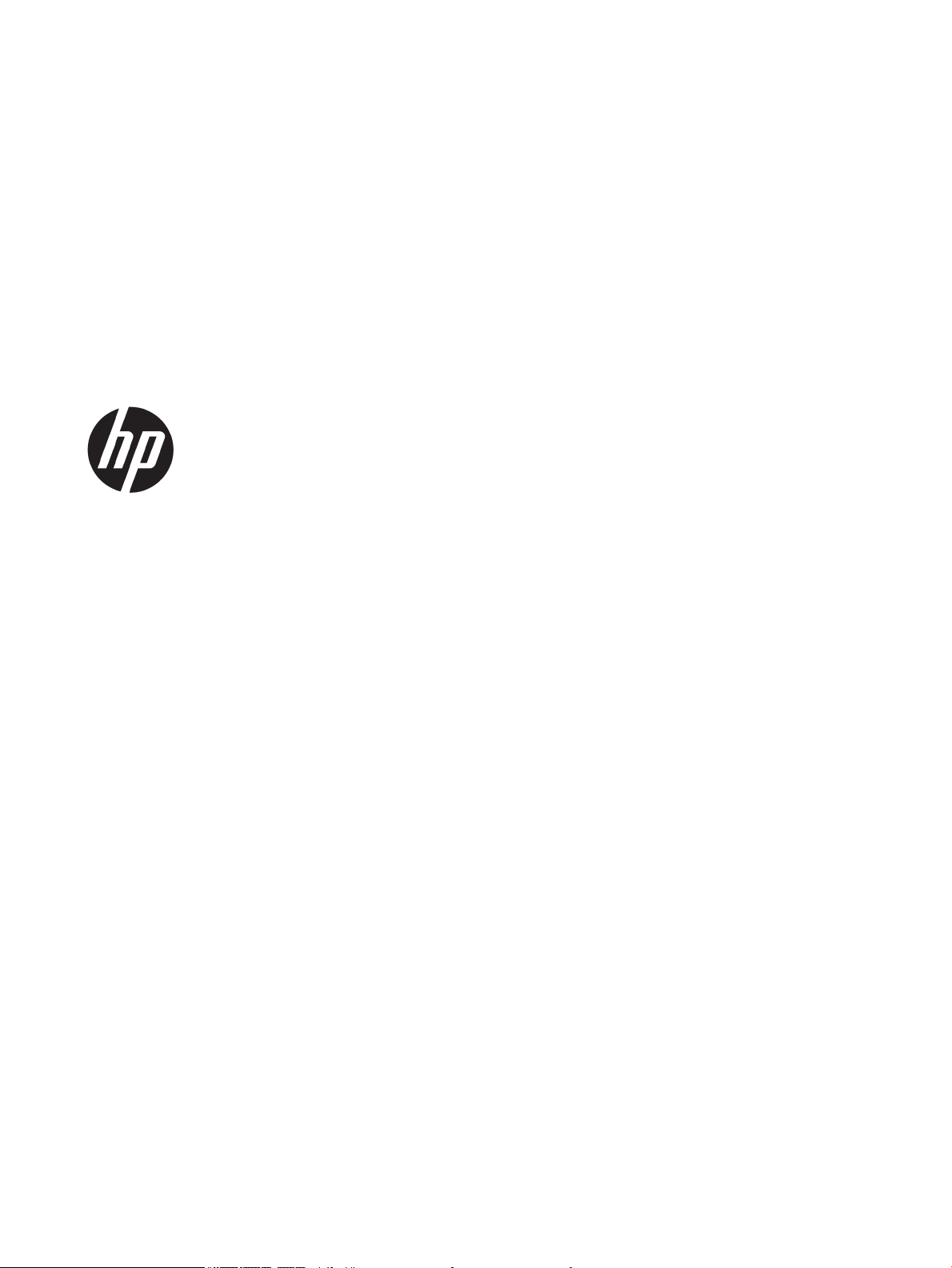
HP PageWide Managed Color E75160,
P75250
Uporabniški priročnik
Page 2
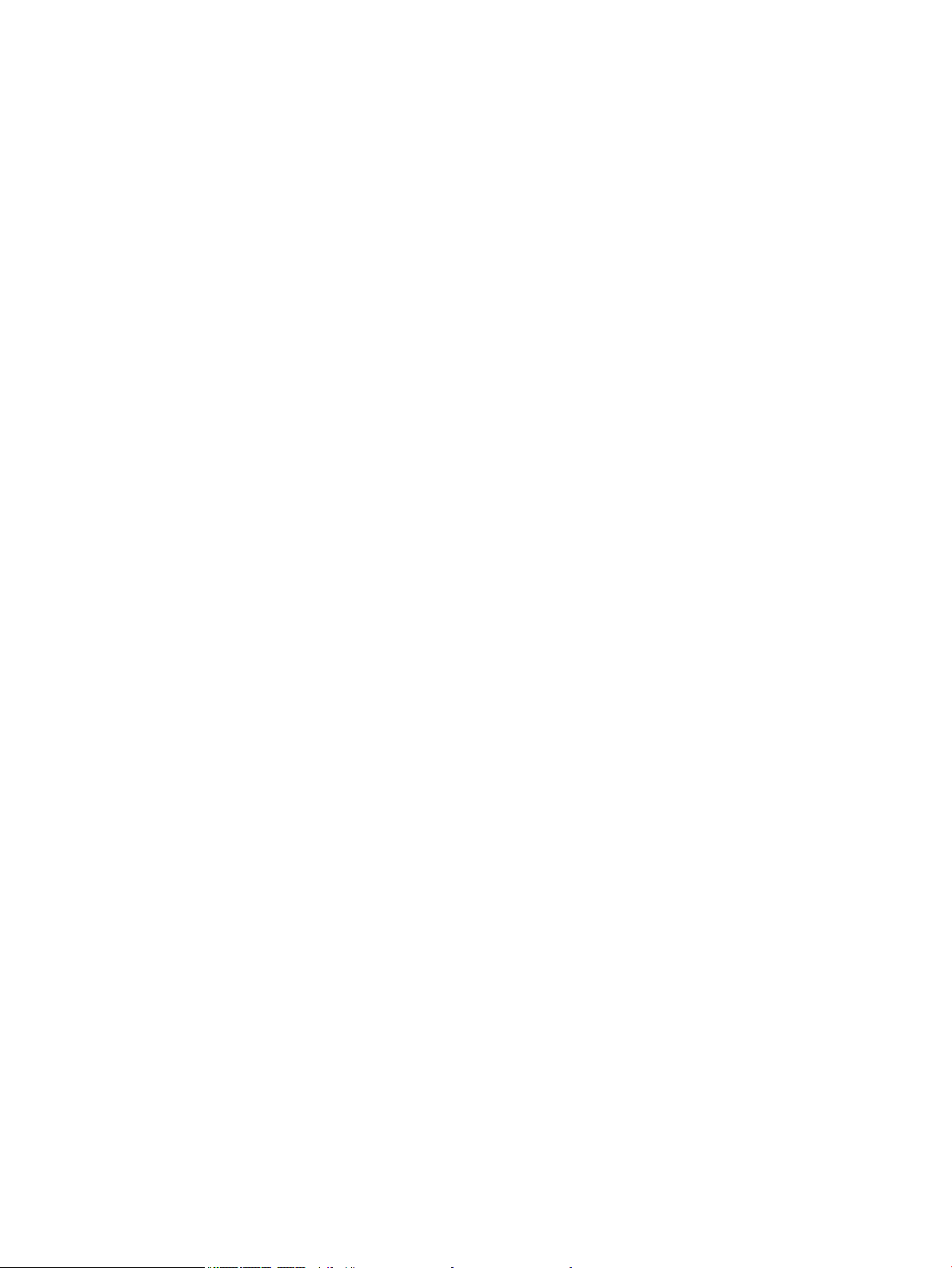
Avtorske pravice in licenca
Zaščitne znamke
© Copyright 2018 HP Development Company,
L.P.
Prepovedana je reprodukcija, prilagajanje ali
prevajanje dokumenta brez predhodnega
pisnega dovoljenja, razen v primerih, ki jih
dovoljujejo zakoni o avtorskih pravicah.
Te informacije se lahko spremenijo brez
predhodnega obvestila.
Garancije za izdelke in storitve podjetja HP so
navedene v garancijskih izjavah, ki so priložene
izdelkom in storitvam. Informacij na tem mestu
ni mogoče razlagati kot dodatne garancije. HP ni
odgovoren za tehnične ali uredniške napake ali
izpuste v tem dokumentu.
Edition 2, 3/2018
Adobe®, Adobe Photoshop®, Acrobat® in
PostScript
®
so blagovne znamke podjetja Adobe
Systems Incorporated.
Apple in logotip Apple sta blagovni znamki
podjetja Apple Inc., registrirani v ZDA in drugih
državah/regijah.
macOS je blagovna znamka družbe Apple Inc.,
registrirana v ZDA in drugih državah/regijah.
AirPrint je blagovna znamka podjetja Apple Inc.,
zaščitena v ZDA in drugih državah/regijah.
Google™ je blagovna znamka podjetja Google
Inc.
Microsoft®, Windows®, Windows® XP in Windows
Vista® so v ZDA zaščitene blagovne znamke
podjetja Microsoft Corporation.
UNIX® je registrirana blagovna znamka podjetja
Open Group.
Page 3
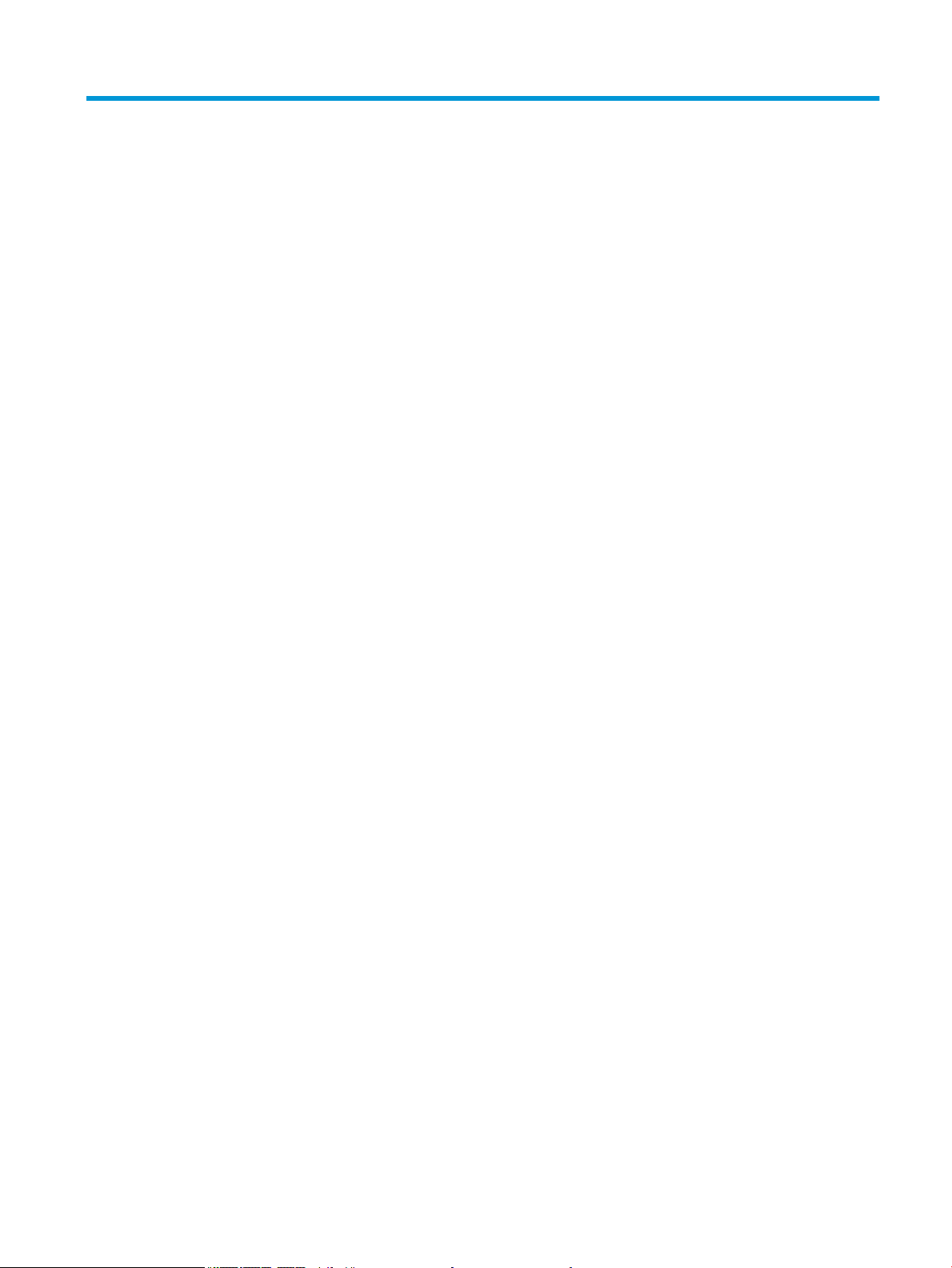
Kazalo
1 Pregled tiskalnika ...................................................................................................................................................................................... 1
Za več informacij: ...................................................................................................................................................................... 1
Opozorilne ikone ....................................................................................................................................................................... 2
Pogledi na tiskalnik .................................................................................................................................................................. 3
Pogled na tiskalnik od spredaj ........................................................................................................................... 3
Pogled na tiskalnik od zadaj in vmesniška vrata tiskalnika .......................................................................... 4
Pogled na nadzorno ploščo ................................................................................................................................ 5
Kako uporabljati nadzorno ploščo z zaslonom na dotik ........................................................... 6
Specikacije tiskalnika ............................................................................................................................................................. 6
Tehnične specikacije .......................................................................................................................................... 7
Podprti operacijski sistemi .................................................................................................................................. 8
Rešitve mobilnega tiskanja .............................................................................................................................. 10
Dimenzije tiskalnika .......................................................................................................................................... 11
Poraba energije, električne specikacije in raven hrupa .............................................................................. 12
Razpon delovnega okolja ................................................................................................................................. 12
Namestitev strojne in namestitev programske opreme tiskalnika ................................................................................ 13
2 Pladnji za papir ........................................................................................................................................................................................ 15
Za več informacij: ................................................................................................................................................................... 15
Nalaganje papirja na pladenj 1 (večnamenski pladenj) .................................................................................................... 16
Uvod ..................................................................................................................................................................... 16
Usmerjenost papirja na pladnju 1 ................................................................................................................... 17
Uporaba načina nadomestnega pisemskega papirja z glavo ..................................................................... 21
Omogočanje drugačnega načina pisemskega papirja z glavo v menijih na nadzorni
plošči tiskalnika ............................................................................................................................. 21
Nalaganje papirja na pladenj 2 ............................................................................................................................................. 22
Uvod ..................................................................................................................................................................... 22
Usmerjenost papirja na pladnju 2 in pladnjih za 550 listov ........................................................................ 24
Uporaba načina nadomestnega pisemskega papirja z glavo ..................................................................... 27
Omogočanje drugačnega načina pisemskega papirja z glavo v menijih na nadzorni
plošči tiskalnika ............................................................................................................................. 28
Nalaganje visokozmogljivega vhodnega pladnja za 4000 listov .................................................................................... 29
SLWW iii
Page 4
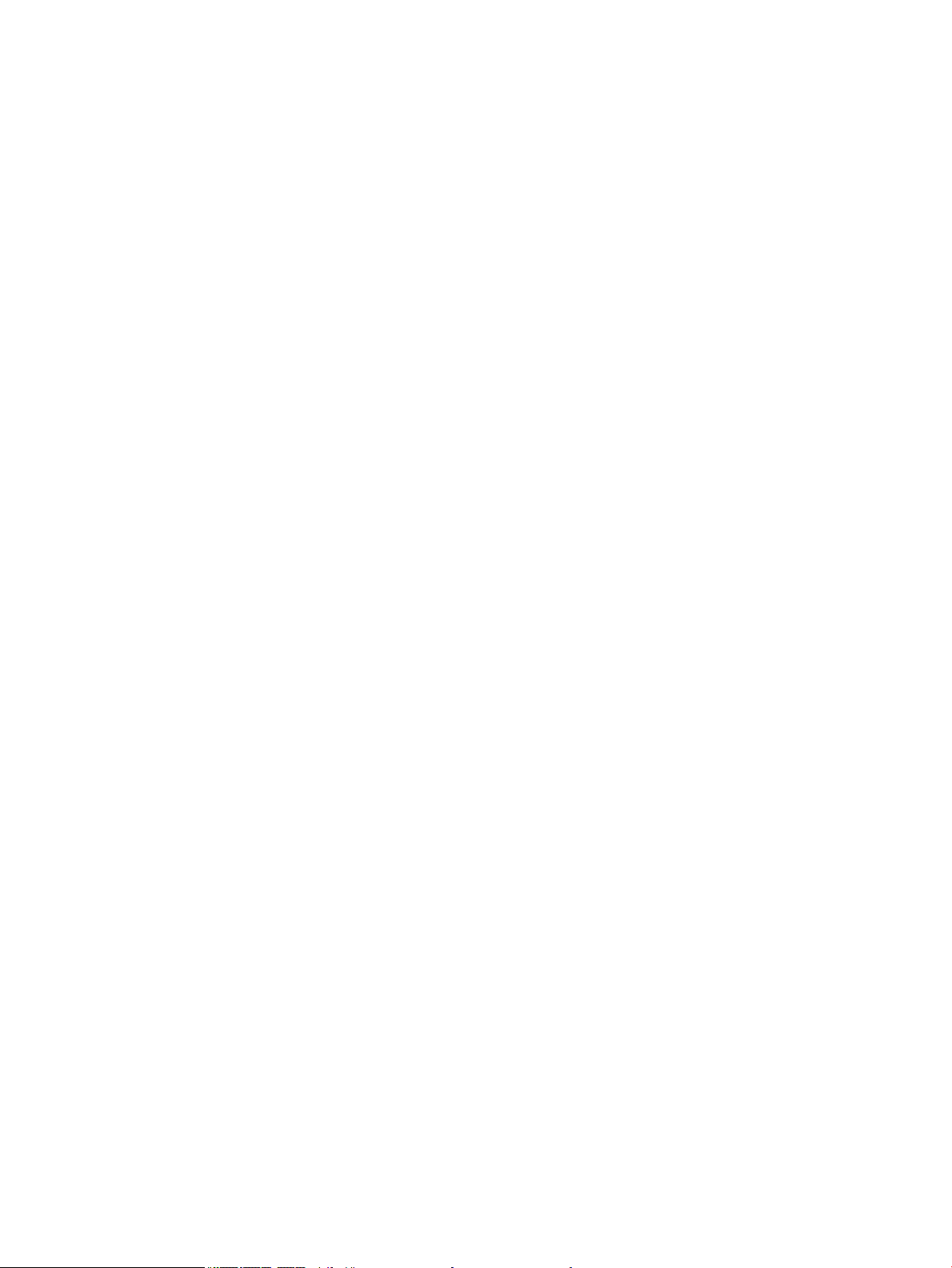
Uvod ..................................................................................................................................................................... 29
Usmerjenost papirja na visokozmogljivem vhodnem pladnju ................................................................... 31
Uporaba načina nadomestnega pisemskega papirja z glavo ..................................................................... 32
Omogočanje drugačnega načina pisemskega papirja z glavo v menijih na nadzorni
plošči tiskalnika ............................................................................................................................. 33
Nalaganje in tiskanje ovojnic ................................................................................................................................................ 34
Uvod ..................................................................................................................................................................... 34
Tiskanje ovojnic .................................................................................................................................................. 34
Usmerjenost ovojnic .......................................................................................................................................... 34
Nalaganje in tiskanje nalepk ................................................................................................................................................. 36
Uvod ..................................................................................................................................................................... 36
Ročno podajanje nalepk ................................................................................................................................... 36
Usmerjenost nalepk .......................................................................................................................................... 37
3 Potrošni material, dodatna oprema in deli ......................................................................................................................................... 39
Za več informacij: ................................................................................................................................................................... 39
Naročanje potrošnega materiala, pripomočkov in delov ................................................................................................. 40
Naročanje ............................................................................................................................................................ 40
Potrebščine in dodatna oprema ...................................................................................................................... 40
Potrošni material za vzdrževanje/trajni potrošni material (LLC) ............................................................... 40
Deli, ki jih lahko stranka popravi sama ........................................................................................................... 41
Menjava kartuš ....................................................................................................................................................................... 43
Uvod ..................................................................................................................................................................... 43
Informacije o kartušah ...................................................................................................................................... 43
Odstranitev in zamenjava kartuš .................................................................................................................... 44
Zamenjajte posodo za odpadni toner ................................................................................................................................. 47
Uvod ..................................................................................................................................................................... 47
Odstranite in zamenjajte posodo za odpadni toner ..................................................................................... 47
4 Tiskanje .................................................................................................................................................................................................... 51
Za več informacij: ................................................................................................................................................................... 51
Tiskalniški posli (Windows) ................................................................................................................................................... 52
Tiskanje (Windows) ........................................................................................................................................... 52
Samodejno obojestransko tiskanje (Windows) ............................................................................................. 53
Ročno obojestransko tiskanje (Windows) ...................................................................................................... 53
Tiskanje več strani na en list (Windows) ........................................................................................................ 55
Izbira vrste papirja (Windows) ......................................................................................................................... 55
Dodatni tiskalni posli ......................................................................................................................................... 56
Tiskalna opravila (macOS) .................................................................................................................................................... 57
Tiskanje (macOS) ............................................................................................................................................... 57
Samodejno obojestransko tiskanje (macOS) ................................................................................................ 57
iv SLWW
Page 5
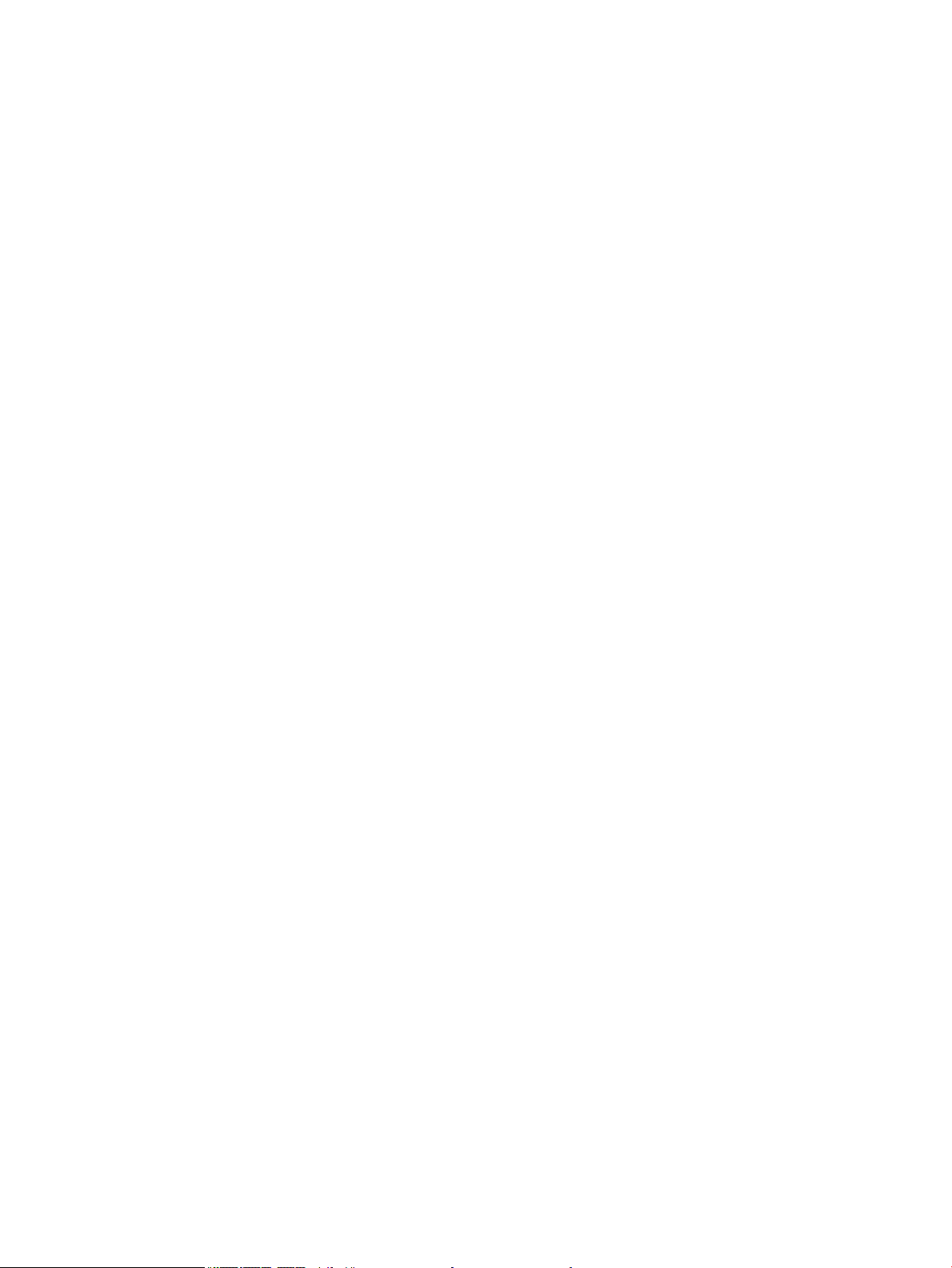
Ročno obojestransko tiskanje (macOS) ......................................................................................................... 57
Tiskanje več strani na list (macOS) ................................................................................................................. 58
Izbira vrste papirja (macOS) ............................................................................................................................. 58
Dodatni tiskalni posli ......................................................................................................................................... 58
Shranjevanje tiskalniških poslov v tiskalnik za poznejše ali zasebno tiskanje ............................................................. 60
Uvod ..................................................................................................................................................................... 60
Ustvarjanje shranjenega opravila (Windows) ................................................................................................ 60
Ustvarjanje shranjenega opravila (macOS) ................................................................................................... 61
Tiskanje shranjenega opravila ......................................................................................................................... 62
Brisanje shranjenega opravila ......................................................................................................................... 62
Brisanje opravila, shranjenega v tiskalniku ............................................................................... 62
Spreminjanje omejitve shrambe opravil ................................................................................... 62
Podatki, poslani tiskalniku v namene obračunavanja poslov ..................................................................... 63
Mobilno tiskanje ..................................................................................................................................................................... 64
Uvod ..................................................................................................................................................................... 64
Wi-Fi Direct in NFC za vzpostavljanje povezave in tiskanje ........................................................................ 64
HP ePrint za tiskanje po e-pošti ...................................................................................................................... 65
Programska oprema HP ePrint ....................................................................................................................... 66
AirPrint ................................................................................................................................................................. 66
Funkcija tiskanja, vdelana v napravah Android ............................................................................................. 67
Tiskanje prek vrat USB ........................................................................................................................................................... 68
Uvod ..................................................................................................................................................................... 68
Omogočanje vrat USB za tiskanje ................................................................................................................... 68
Tiskanje dokumentov z USB-ja ....................................................................................................................... 69
5 Upravljanje tiskalnika ............................................................................................................................................................................. 71
Za več informacij: ................................................................................................................................................................... 71
Napredna konguracija s HP-jevim vdelanim spletnim strežnikom .............................................................................. 72
Uvod ..................................................................................................................................................................... 72
Dostop do HP-jevega vdelanega spletnega strežnika (EWS) ..................................................................... 72
Funkcije HP-jevega vgrajenega spletnega strežnika ................................................................................... 73
zavihek Informacije ....................................................................................................................... 73
Zavihek Splošno ............................................................................................................................ 74
Zavihek Kopiranje/tiskanje .......................................................................................................... 75
Zavihek Optično branje/Digitalno pošiljanje ............................................................................. 76
zavihek "Faks" ................................................................................................................................ 77
Zavihek Odpravljanje težav ......................................................................................................... 78
Zavihek Varnost ............................................................................................................................ 78
Zavihek HP-jeve spletne storitve ................................................................................................ 79
Zavihek Omrežje ........................................................................................................................... 79
Seznam Druge povezave ............................................................................................................. 80
SLWW v
Page 6
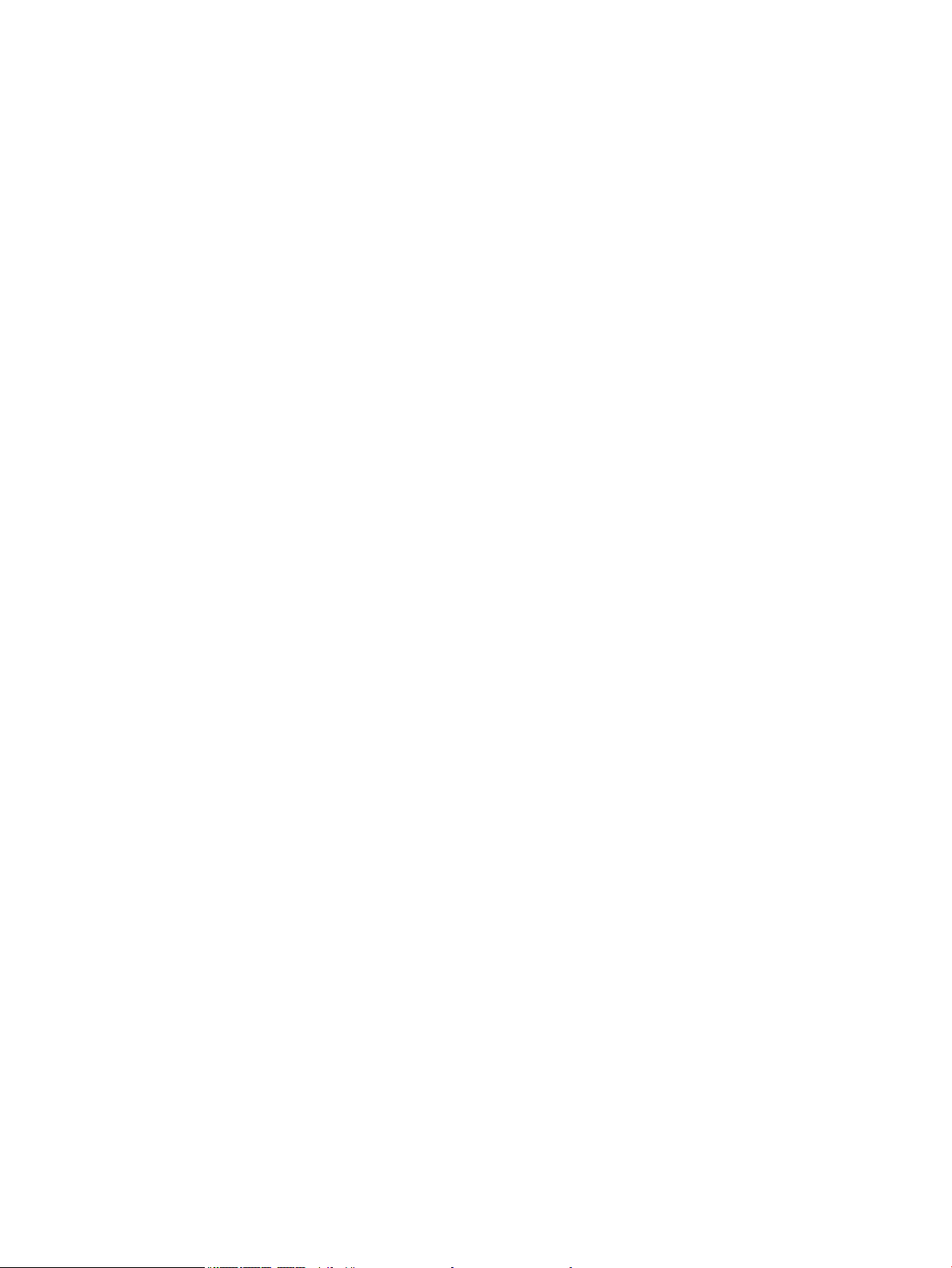
Konguriranje nastavitev omrežja IP .................................................................................................................................. 82
Izjava o skupni rabi tiskalnika .......................................................................................................................... 82
Prikaz in spreminjanje omrežnih nastavitev ................................................................................................. 82
Preimenovanje tiskalnika v omrežju ............................................................................................................... 82
Ročna konguracija parametrov IPv4 TCP/IP na nadzorni plošči .............................................................. 83
Ročna konguracija parametrov IPv6 TCP/IP na nadzorni plošči .............................................................. 83
Nastavitve hitrosti in dupleksa povezave ...................................................................................................... 84
Varnostne funkcije tiskalnika ................................................................................................................................................ 86
Uvod ..................................................................................................................................................................... 86
izjave o varnosti ................................................................................................................................................. 86
Dodelitev skrbniškega gesla ............................................................................................................................ 86
Varnost IP ............................................................................................................................................................ 87
zaklep matične plošče ...................................................................................................................................... 87
Podpora za šifriranje: HP-jevi šifrirani visokozmogljivi trdi diski ................................................................ 87
Nastavitve za varčevanje z energijo .................................................................................................................................... 88
Uvod ..................................................................................................................................................................... 88
Nastavite časovnik mirovanja in tiskalnik kongurirajte tako, da bo uporabljal 2 W energije ali
manj ..................................................................................................................................................................... 88
HP Web Jetadmin ................................................................................................................................................................... 89
Posodobitve programske in vdelane programske opreme ............................................................................................. 90
6 Odpravljanje težav .................................................................................................................................................................................. 91
Za več informacij: ................................................................................................................................................................... 91
Podpora za stranke ................................................................................................................................................................ 92
Sistem pomoči na nadzorni plošči ....................................................................................................................................... 93
Obnovitev tovarniških nastavitev ........................................................................................................................................ 94
Uvod ..................................................................................................................................................................... 94
Prvi način: Obnovitev tovarniških nastavitev na nadzorni plošči tiskalnika ............................................. 94
Drugi način: Obnovitev tovarniških nastavitev v HP-jevem vgrajenem spletnem strežniku (samo
tiskalniki, ki so povezani v omrežje) ............................................................................................................... 94
Na nadzorni plošči tiskalnika se prikaže sporočilo "Raven kartuše je nizka" ali "Raven kartuše je zelo nizka" ....... 95
Spreminjanje nastavitev zelo nizke ravni ....................................................................................................... 95
Naročanje potrošnega materiala .................................................................................................................... 95
Tiskalnik ne pobira papirja ali pa ga ne podaja pravilno .................................................................................................. 97
Uvod ..................................................................................................................................................................... 97
Tiskalnik ne pobira papirja ............................................................................................................................... 97
Tiskalnik pobere več listov papirja naenkrat ................................................................................................. 99
Odstranjevanje zagozdenega papirja ............................................................................................................................... 103
Uvod .................................................................................................................................................................. 103
Mesta zastoja papirja ...................................................................................................................................... 103
Samodejno krmarjenje za odpravljanje zastojev papirja .......................................................................... 104
vi SLWW
Page 7
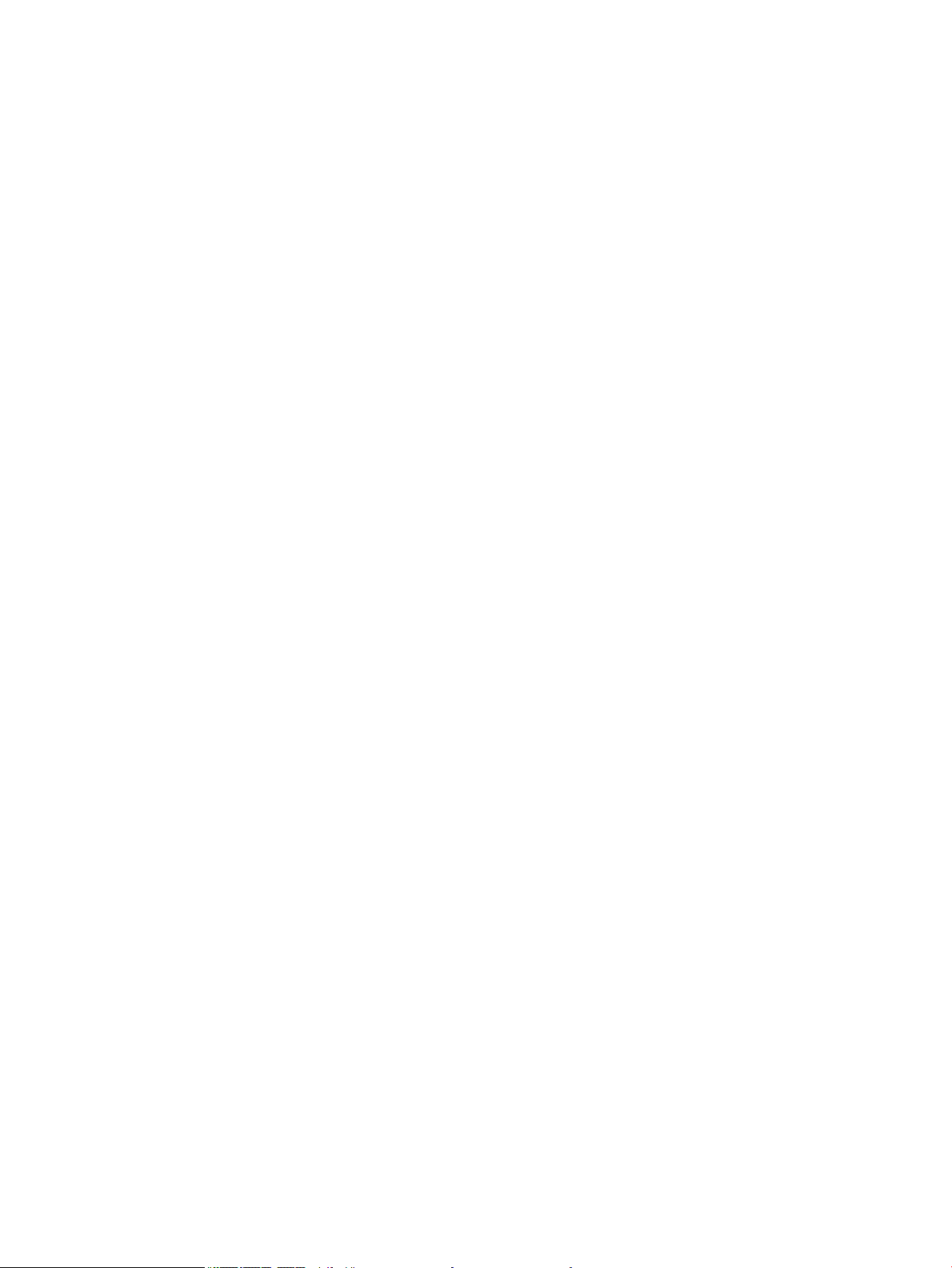
Prihaja do pogostih ali ponavljajočih se zastojev papirja? ........................................................................ 104
Odstranjevanje zagozdenega papirja na pladnju 1 – 15.A1.yz; 15.D1.51; 15.D1.81; 15.D2.A1;
15.D2.D1 .......................................................................................................................................................... 104
Odstranjevanje zagozdenega papirja na pladnju 2 – 15.A2.yz; 15.D2.52; 15.D2.82; 15.D2.A2;
15.D2.D2 .......................................................................................................................................................... 107
Odstranjevanje zagozdenega papirja na pladnju 3 – 15.A3.yz; 15.12.A3; 15.12.D3 ........................... 110
Odstranjevanje zagozdenega papirja v izhodnem pladnju – 15.E1.yz; 15.C1.Az ................................. 113
Odstranjevanje zagozdenega papirja v enoti za obojestransko tiskanje – 15.D1.yz; 15.D2.yz;
15.C1.5z; 15.C1.8z; 15.C1.9z
Odstranjevanje zagozdenega papirja s 3 pladnjev za 550 listov – 15.A4.yz; 15.A5.yz; 15.A6.yz;
15.A9.yz; 15.37.yz; 15.38.yz; 15.48.yz ....................................................................................................... 117
Odstranjevanje zagozdenega papirja na visokozmogljivem pladnju za 4000 listov papirja –
15.A7.yz; 15.A8.yz; 15.37.yz; 15.38.yz; 15.48.yz ..................................................................................... 120
Izboljšanje kakovosti tiskanja ............................................................................................................................................ 125
Uvod .................................................................................................................................................................. 125
Preverite stanje kartuše ................................................................................................................................. 125
Posodobitev vdelane programske opreme tiskalnika ............................................................................... 126
Sprememba nastavitev kakovosti tiskanja ................................................................................................. 126
Tiskanje iz drugega programa ...................................................................................................................... 126
Preverite nastavitve papirja in kakovosti ..................................................................................................... 126
Preverite nastavitve sivine in črne barve ..................................................................................................... 127
Prilagajanje barvnih nastavitev (Windows) ................................................................................................. 127
Preverjanje papirja in okolja za tiskanje ....................................................................................................... 128
Prvi korak: Uporaba papirja, ki ustreza HP-jevim specikacijam ........................................ 128
Drugi korak: Preverjanje okolja ................................................................................................. 128
Vizualno preglejte kartušo ............................................................................................................................. 129
Čiščenje tiskalnika ........................................................................................................................................... 130
Tiskanje in razlaga poročila o kakovosti tiskanja ................................................................... 130
Čiščenje tiskalne glave ............................................................................................................... 130
Čiščenje valjev ............................................................................................................................. 131
Uporaba drugega gonilnika tiskalnika ......................................................................................................... 131
Odpravljanje težav z žičnim omrežjem ............................................................................................................................ 133
Uvod .................................................................................................................................................................. 133
Slaba zična povezava ................................................................................................................................... 133
Računalnik ne more komunicirati s tiskalnikom ......................................................................................... 133
Tiskalnik uporablja napačne nastavitve povezave in dupleksa za omrežje .......................................... 134
Nova programska oprema morda povzroča težave z združljivostjo ...................................................... 134
Računalnik ali delovna postaja je morda nepravilno nastavljena ........................................................... 134
Tiskalnik je onemogočen ali pa so napačne druge omrežne nastavitve ............................................... 134
........................................................................................................................ 115
Stvarno kazalo .......................................................................................................................................................................................... 135
SLWW vii
Page 8
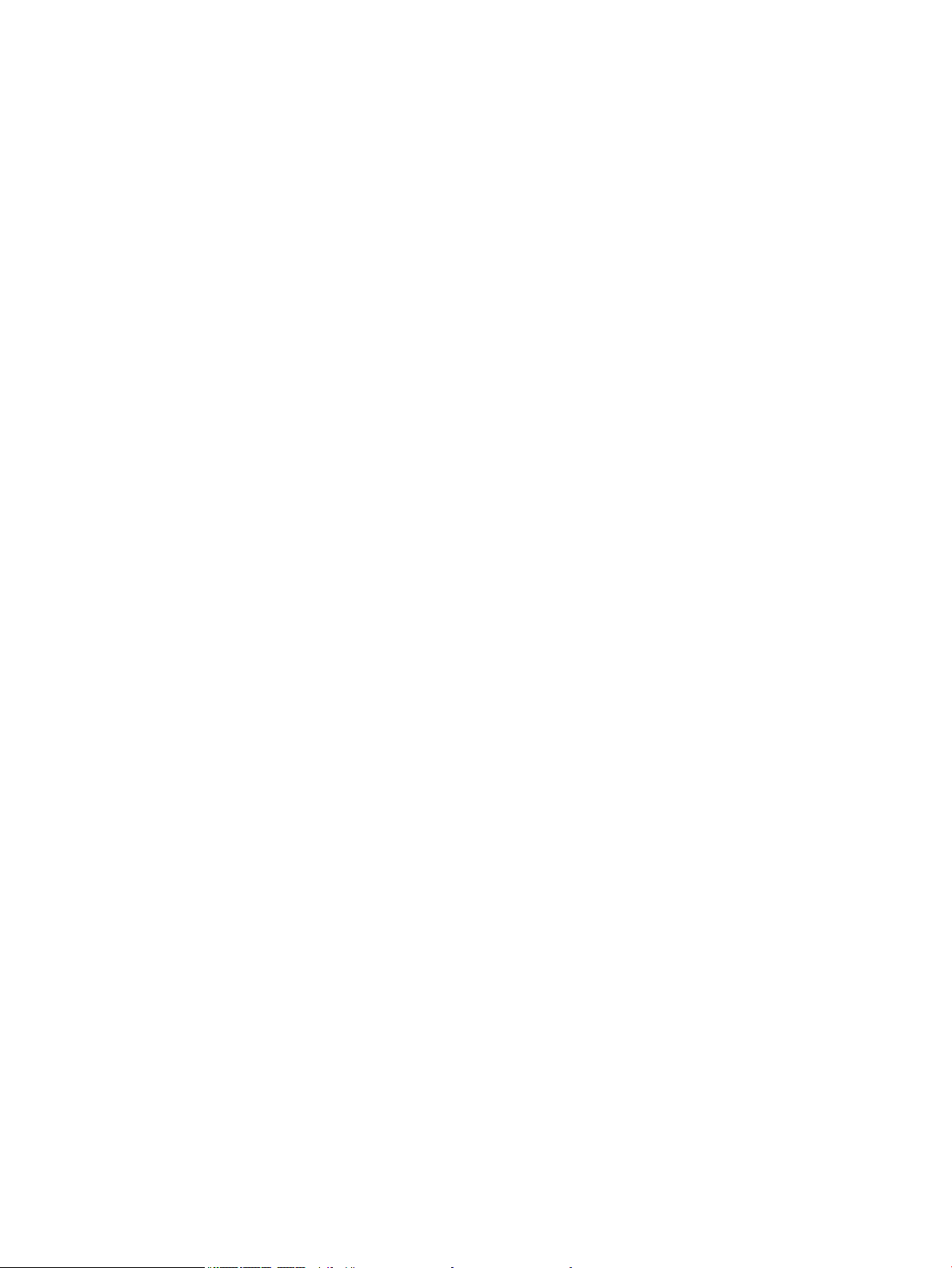
viii SLWW
Page 9
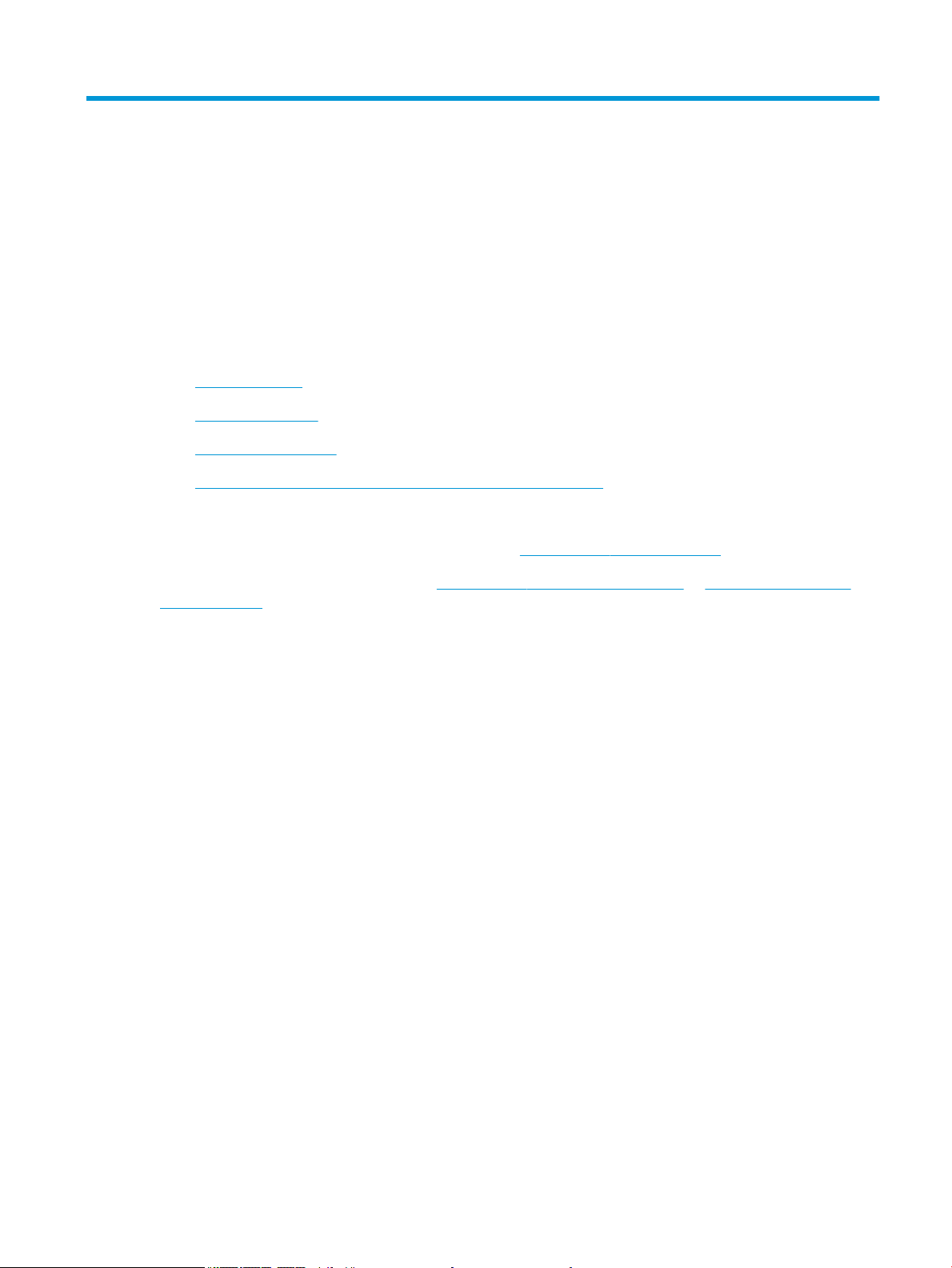
1 Pregled tiskalnika
Za več informacij:
●
Opozorilne ikone
●
Pogledi na tiskalnik
●
Specikacije tiskalnika
●
Namestitev strojne in namestitev programske opreme tiskalnika
Informacije veljajo v času tiskanja.
Za pomoč v obliki videoposnetka obiščite spletno mesto www.hp.com/videos/PageWide.
Najnovejše informacije si oglejte v razdelku www.hp.com/support/pwcolorE75160 ali www.hp.com/support/
pwcolorP75250.
HP-jeva celovita podpora za tiskalnik vključuje te informacije:
● Namestitev in konguracija
● Spoznavanje in uporaba
● Odpravljanje težav
● Prenos posodobitev programske in vdelane programske opreme
● Sodelovanje v forumih s podporo
● Iskanje informacij o garanciji in predpisih
SLWW Za več informacij: 1
Page 10
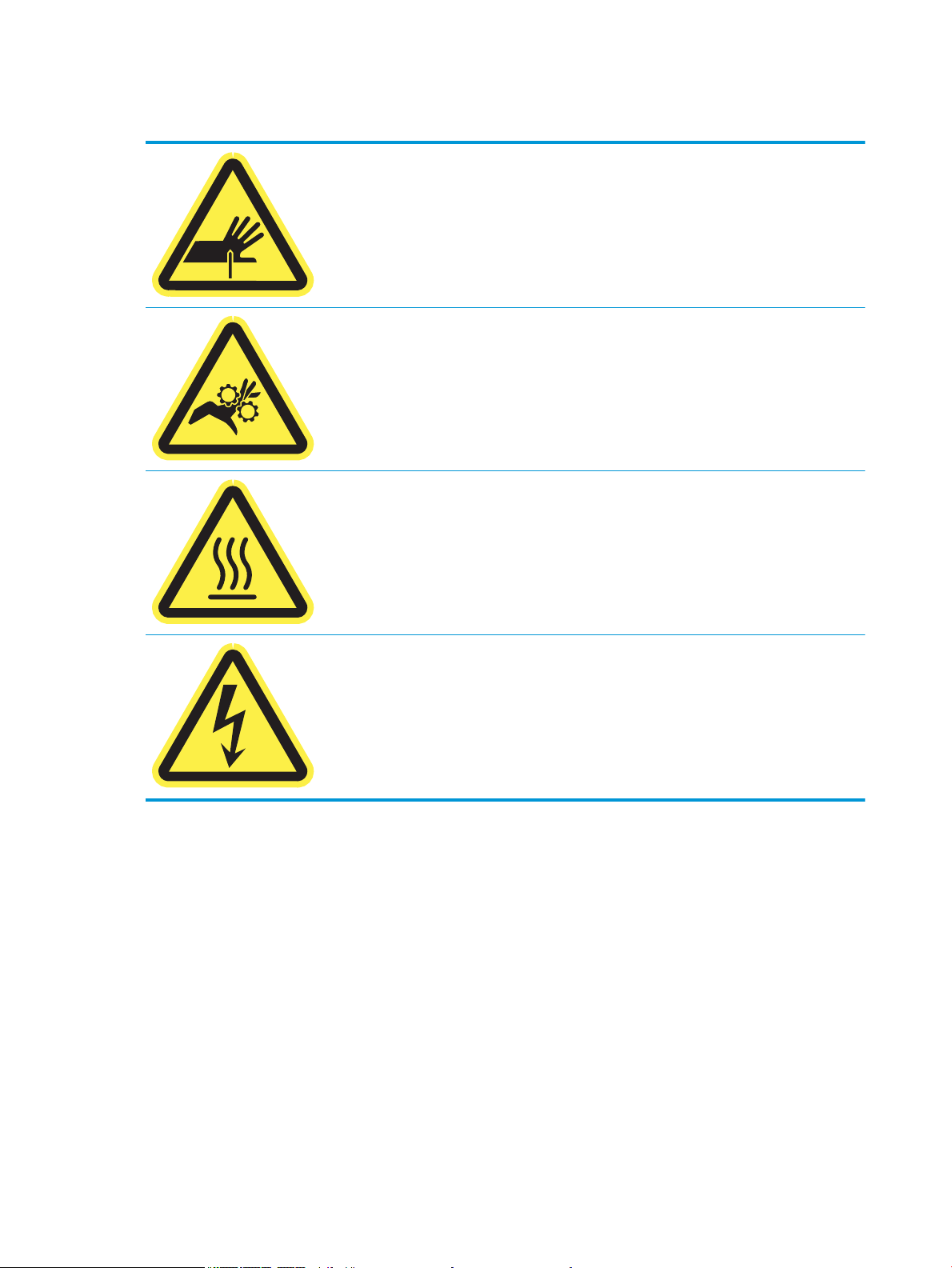
Opozorilne ikone
OPOZORILO: Ostri robovi v bližini.
OPOZORILO: Z deli telesa ne segajte v gibljive dele.
OPOZORILO: Vroča površina.
OPOZORILO: Električni udar.
2 Poglavje 1 Pregled tiskalnika SLWW
Page 11
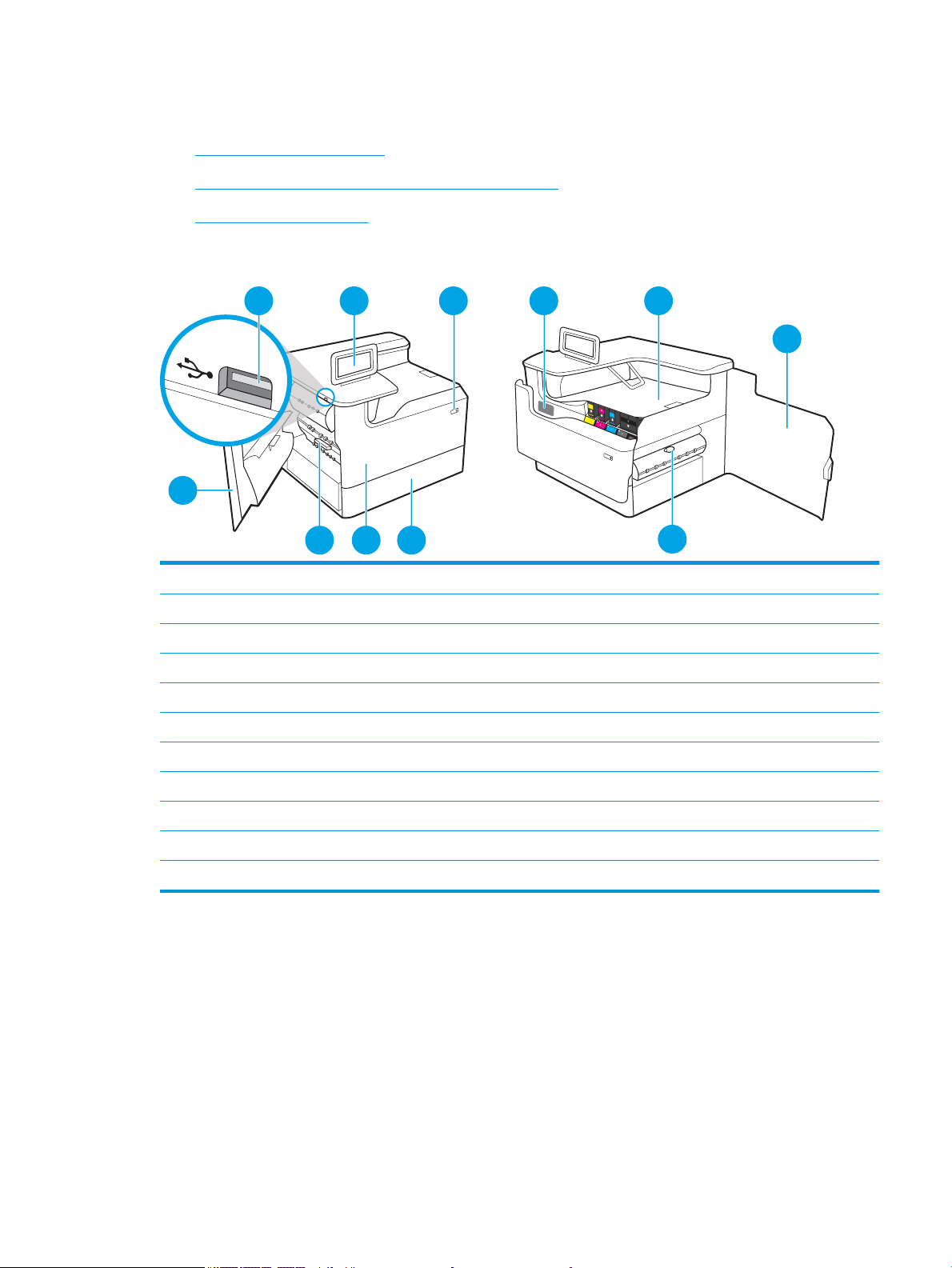
Pogledi na tiskalnik
1
2
4 5
6
7
8
3
910
11
●
Pogled na tiskalnik od spredaj
●
Pogled na tiskalnik od zadaj in vmesniška vrata tiskalnika
●
Pogled na nadzorno ploščo
Pogled na tiskalnik od spredaj
1 Leva vratca
2 Lahko dostopna vrata za tiskanje z USB-ja
3 Nadzorna plošča z barvnim zaslonom na dotik (za lažjo uporabo jo je mogoče nagniti)
4 Gumb za vklop/izklop
5 Nalepka s serijsko številko in številko izdelka
6 Izhodni predal in zapora zanj
7 Desna vratca (za dostop pri odpravljanju zastojev)
8 Enota za obojestransko tiskanje
9 Pladenj 2
10 Sprednja vratca (dostop do kartuš)
11 Posoda za odpadni toner
SLWW Pogledi na tiskalnik 3
Page 12
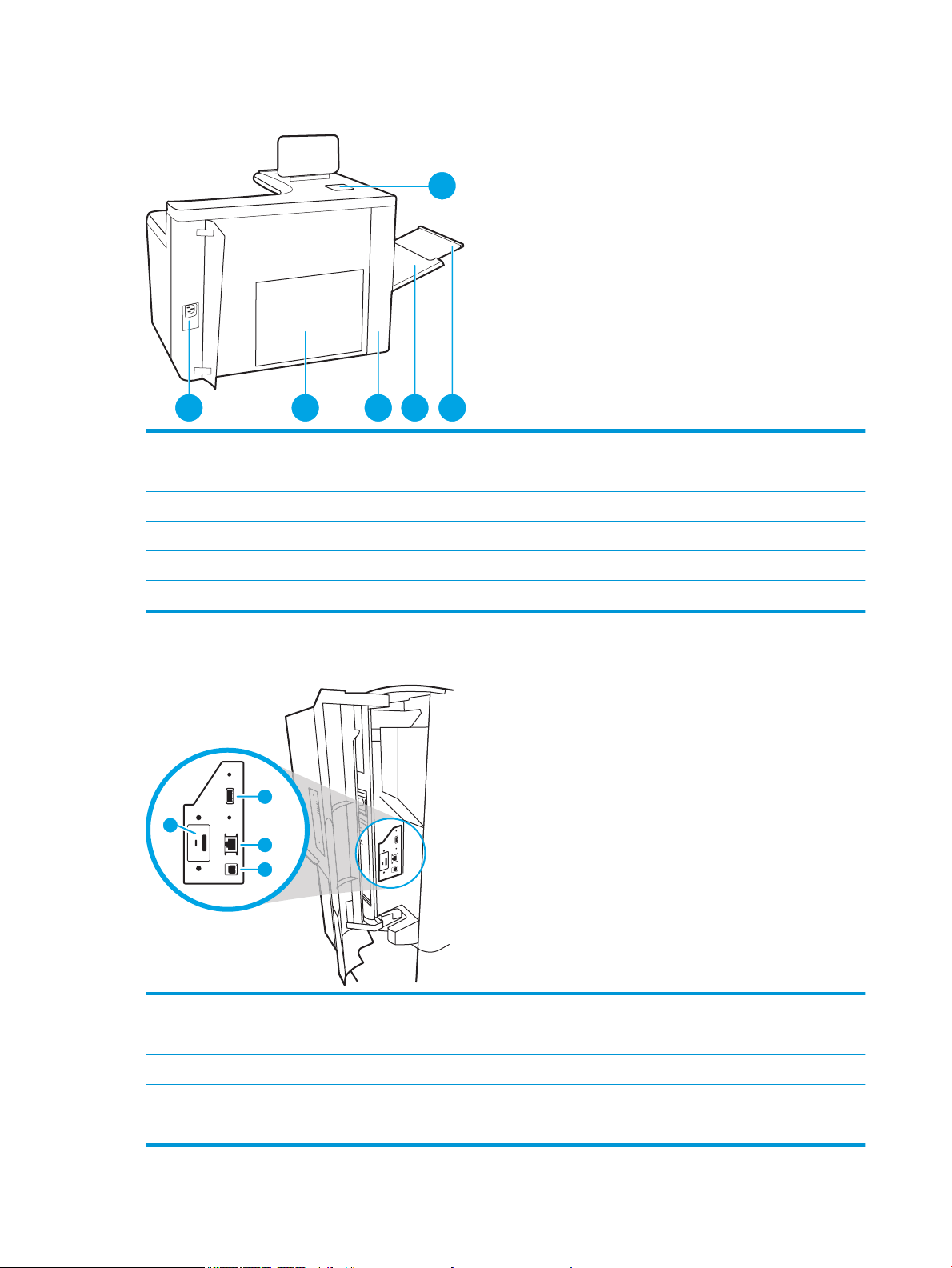
Pogled na tiskalnik od zadaj in vmesniška vrata tiskalnika
1 2 3 4 5
6
1
2
3
4
1 Vtičnica za napajanje
2 Matična plošča (z vmesniškimi vrati)
3 Vrata za dostop do vmesniških vrat in reža za zaklep kabla
4 Večnamenski pladenj (pladenj 1)
5 Podaljšek pladnja 1
6 Držalo za priključitev strojne opreme (HIP) za priključitev pripomočkov in naprav drugih proizvajalcev
Tiskalnik je opremljen z naslednjimi vmesniškimi vrati.
1 Vrata gostitelja USB za priključitev zunanjih naprav USB
OPOMBA: Za neposredno tiskanje prek USB-ja uporabite vrata USB ob nadzorni plošči.
2 Vrata (RJ-45) za lokalno omrežje (LAN) ethernet
3 Vrata Hi-Speed USB 2.0 za tiskanje
4 Zaklepna reža za kabel
4 Poglavje 1 Pregled tiskalnika SLWW
Page 13
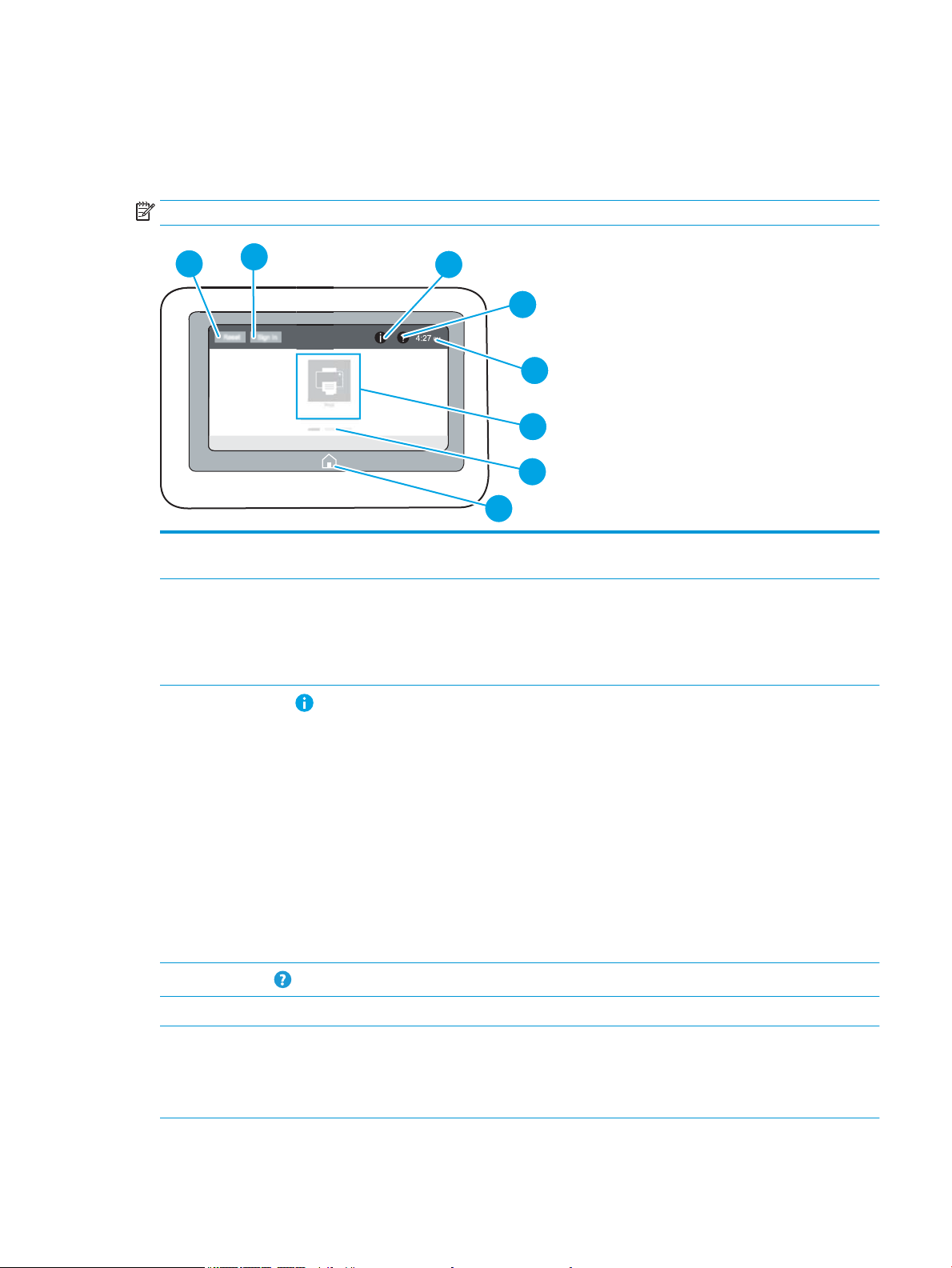
Pogled na nadzorno ploščo
4
6
7
5
8
2
3
1
Na začetnem zaslonu lahko dostopite do funkcij tiskalnika in si ogledate trenutno stanje tiskalnika.
Na začetni zaslon se lahko kadar koli vrnete tako, da se dotaknete gumba Domov.
OPOMBA: Na začetnem zaslonu so lahko prikazane različne funkcije, odvisno od konguracije tiskalnika.
1 Gumb Ponastavi Izberite gumb Ponastavi, da izbrišete spremembe, prekinete stanje začasne ustavitve tiskalnika, da se v
primeru napak prikaže središče za sporočila in da obnovite privzete nastavitve.
2 Gumb Vpis ali Izpis Gumb Prijava izberite za dostop do zaščitenih funkcij.
Gumb Odjava izberite za odjavo iz tiskalnika. Tiskalnik obnovi vse možnosti na privzete nastavitve.
OPOMBA: Ta gumb se prikaže samo, če je skrbnik konguriral tiskalnik tako, da zahteva dovoljenje za
dostop do funkcij.
3
Gumb Informacije
4
Gumb Pomoč
5 Trenutni čas Prikaz trenutnega časa.
6 Območje s programi Program odprete tako, da izberete njegovo ikono. Za dostop do več programov podrsajte po zaslonu
Izberite gumb za informacije za dostop do zaslona, ki omogoča dostop do več vrst informacij o
tiskalniku. Za prikaz informacij o tiskalniku se na zaslonu z informacijami dotaknite naslednjih gumbov:
● Jezik prikaza: Spreminjanje nastavitve jezika za trenutno sejo uporabnika.
● Način mirovanja: Preklop tiskalnika v način mirovanja.
● Wi-Fi Direct: Informacije o tem, kako se neposredno povežete s tiskalnikom prek telefona,
tabličnega računalnika ali druge naprave z brezžično povezavo.
● Brezžično: Oglejte si ali spremenite nastavitve brezžične povezave (samo modeli s pripomočki za
brezžično povezavo).
● Ethernet: Ogled ali spreminjanje nastavitev ethernetne povezave.
● HP-jeve spletne storitve: Ogled informacij o vzpostavljanju povezave in tiskanju v tiskalnik s HP-
jevimi spletnimi storitvami (ePrint).
Izberite gumb Pomoč, da odprete vdelani sistem pomoči.
vstran.
OPOMBA: Razpoložljivi programi se razlikujejo glede na tiskalnik. Skrbnik lahko kongurira, kateri
programi so prikazani in v katerem vrstnem redu.
SLWW Pogledi na tiskalnik 5
Page 14
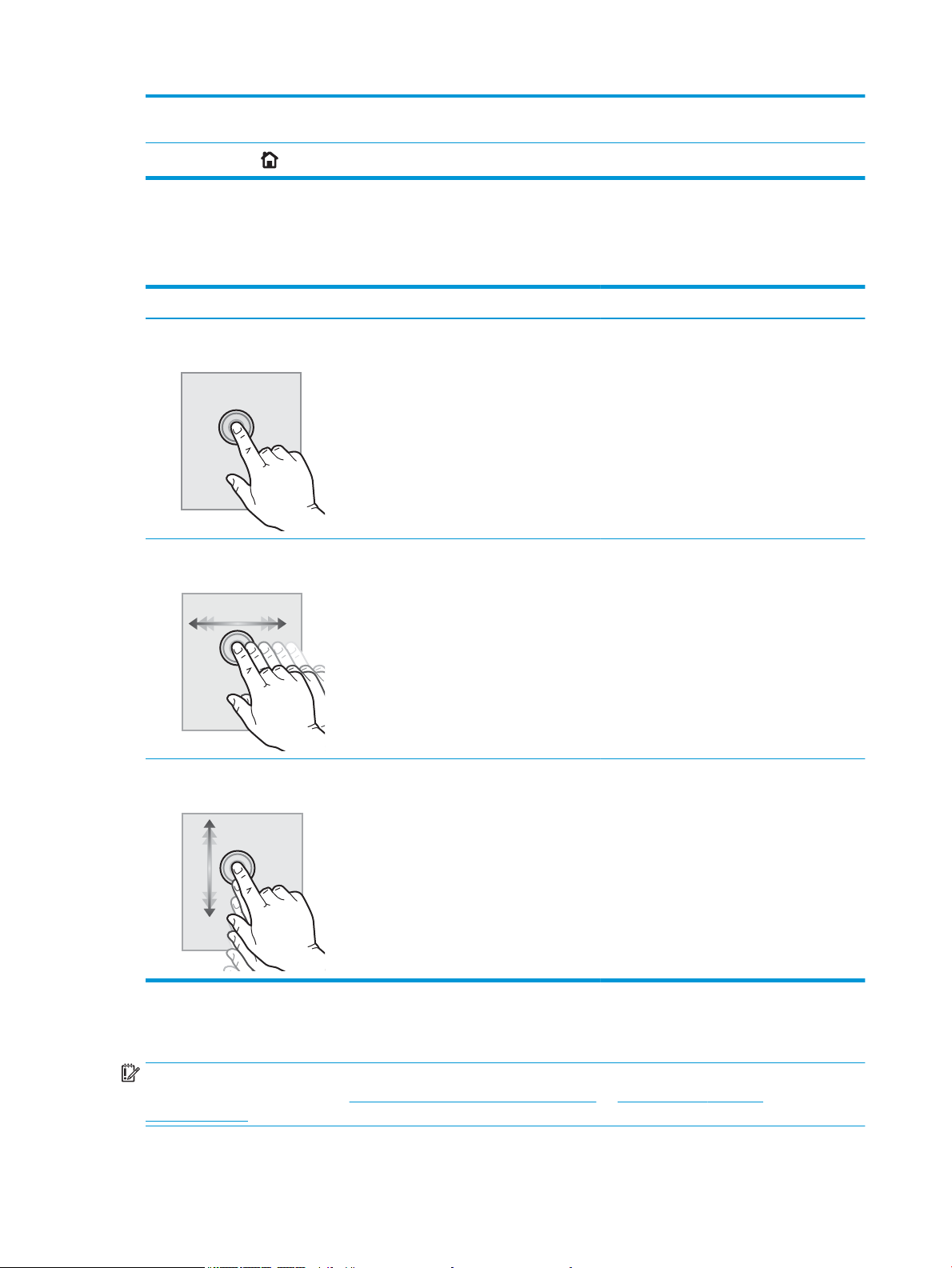
7 Indikator strani
začetnega zaslona
Označuje število strani na začetnem zaslonu ali v programu. Označena je trenutna stran. Za pomikanje
med stranmi podrsajte po zaslonu vstran.
8
Gumb Domov
Izberite gumb Domov, da se vrnete na začetni zaslon.
Kako uporabljati nadzorno ploščo z zaslonom na dotik
Za uporabo nadzorne plošče z zaslonom na dotik na tiskalniku uporabite naslednja dejanja.
Dejanje Opis Primer
Dotik Dotaknite se predmeta na zaslonu, če ga želite
izbrati ali odpreti ta meni. Pri pomikanju med
meniji se rahlo dotaknite zaslona, da zaustavite
pomikanje.
Podrsljaj Dotaknite se zaslona in s prstom podrsajte
vodoravno za pomikanje po zaslonu vstran.
Za odprtje programa Nastavitve se dotaknite
ikone Nastavitve.
Drsajte, dokler se ne prikaže program Nastavitve.
Pomik Dotaknite se zaslona in s prstom podrsajte
navpično za pomikanje po zaslonu navzgor in
navzdol. Pri pomikanju po menijih se za
zaustavitev pomikanja kratko dotaknite zaslona.
Pomaknite se po programu Nastavitve.
Specikacije tiskalnika
POMEMBNO: Naslednje specikacije so pravilne v času tiskanja navodil, vendar se lahko spremenijo. Trenutne
informacije si oglejte v razdelku www.hp.com/support/pwcolorE75160 ali www.hp.com/support/
pwcolorP75250.
6 Poglavje 1 Pregled tiskalnika SLWW
Page 15
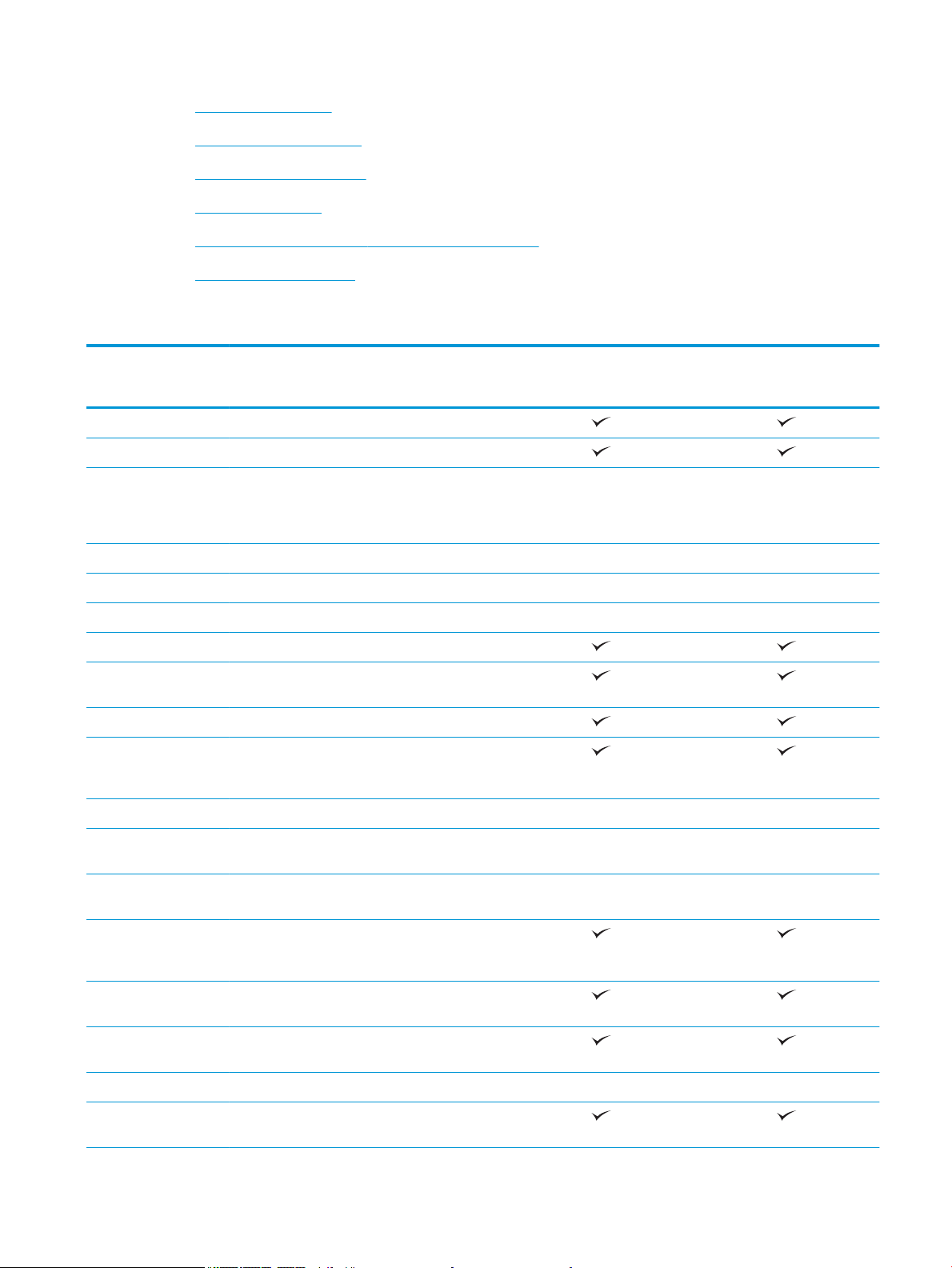
●
Tehnične specikacije
●
Podprti operacijski sistemi
●
Rešitve mobilnega tiskanja
●
Dimenzije tiskalnika
●
Poraba energije, električne specikacije in raven hrupa
●
Razpon delovnega okolja
Tehnične specikacije
Ime modela
Številka naprave
Delo s papirjem Pladenj 1 (za 100 listov)
Pladenj 2 (za 550 listov)
Pladenj za papir za 550 listov
OPOMBA: Tiskalnik podpira en dodatni vhodni
pripomoček.
Pladenj za 550 listov papirja s stojalom Izbirno Izbirno
Pladenj za 3 x 500 listov papirja Izbirno Izbirno
Visokozmogljiv vhodni pladenj za 4000 listov Izbirno Izbirno
Samodejno obojestransko tiskanje
Povezljivost Ethernetna povezava lokalnega omrežja
10/100/1000 prek protokolov IPv4 in IPv6
Hi-Speed USB 2.0
Vrata USB s preprostim dostopom za tiskanje brez
računalnika in nadgradnjo vdelane programske
opreme
HP-jeva notranja vrata USB Izbirno Izbirno
E75160dn
J7Z06A
Izbirno Izbirno
P75250dn
Y3Z49A
Brezžični pripomoček HP Jetdirect 3000w s
tehnologijo NFC za tiskanje iz mobilnih naprav
Dodatni tiskalni strežnik HP Jetdirect 2900nw za
brezžično povezavo
Držalo za priključitev strojne opreme (HIP) za
priključitev pripomočkov in naprav drugih
proizvajalcev
Pomnilnik Pomnilnik 1,5 GB z možnostjo razširitve na 2,5 GB z
dodatnim pomnilniškim modulom DIMM
HP-jev 8 GB vdelani kontrolnik za več medijev
(eMMC)
HP-jev varni visokozmogljiv trdi disk (FIPS) Izbirno
Varnost HP-jev modul zaupanja za šifriranje vseh podatkov,
poslanih prek tiskalnika
Izbirno Izbirno
Izbirno Izbirno
SLWW Specikacije tiskalnika 7
Page 16
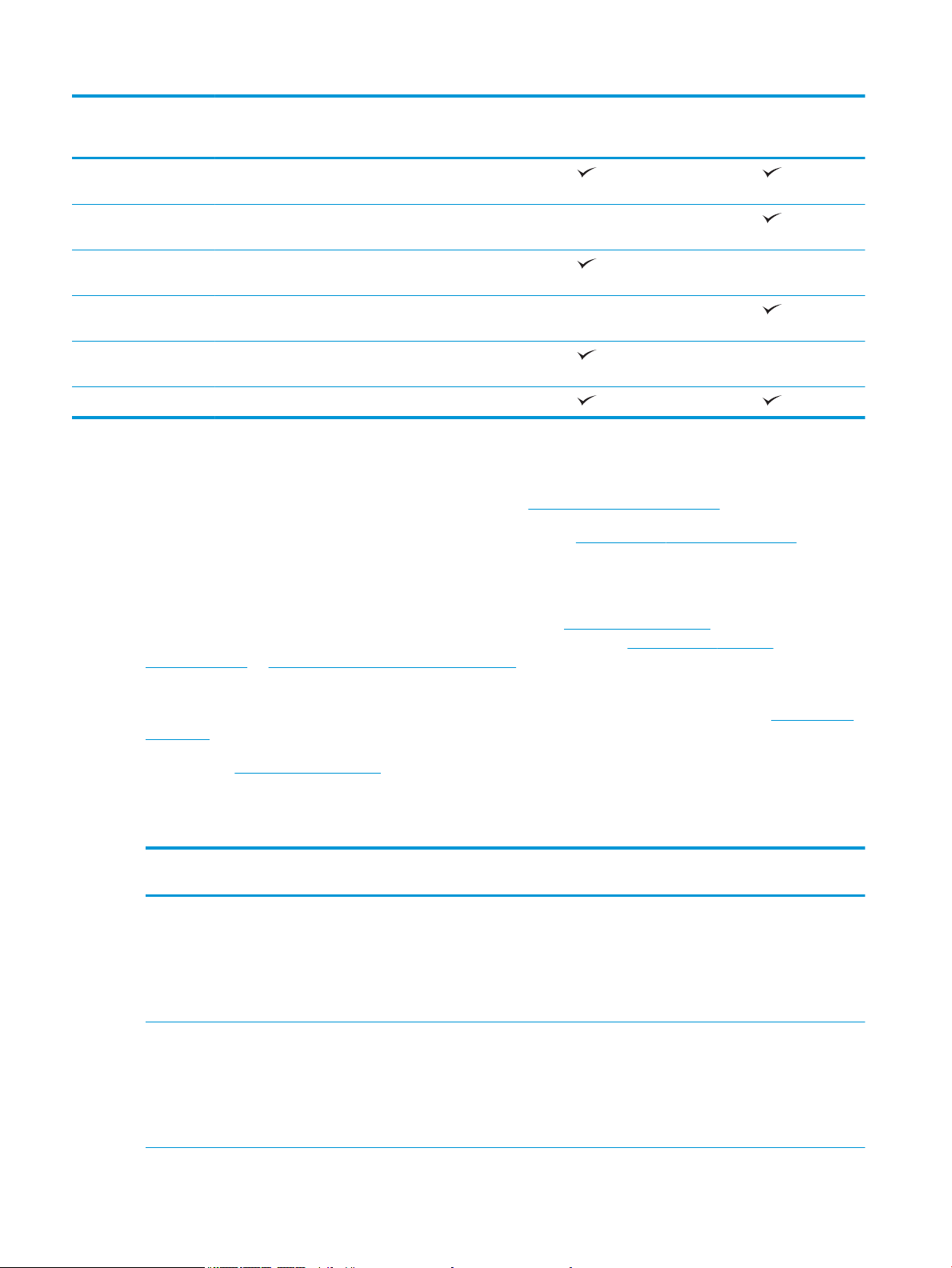
Ime modela
E75160dn
P75250dn
Številka naprave
Zaslon nadzorne plošče
in vnos podatkov
Tiskanje V profesionalnem načinu natisne 50 strani/min na
V profesionalnem načinu natisne 60 strani/min na
V splošnem pisarniškem načinu natisne 70
V splošnem pisarniškem načinu natisne 80
Neposredno tiskanje z USB-ja (brez računalnika)
Nadzorna plošča z barvnim zaslonom na dotik za
stalen prikaz
papir velikosti Letter in A4.
papir velikosti Letter in A4.
strani/min na papir velikosti Letter in A4.
strani/min na papir velikosti Letter in A4.
Podprti operacijski sistemi
Linux: Za informacije in gonilnike tiskalnika za Linux obiščite www.hp.com/go/linuxprinting.
UNIX: Za informacije in gonilnike tiskalnika za sistem UNIX® obiščite www.hp.com/go/unixmodelscripts.
Spodnje informacije veljajo za posebne gonilnike tiskalnika HP PCL 6, HP-jeve gonilnike tiskalnika za macOS in
namestitveni program programske opreme.
J7Z06A
Y3Z49A
Windows: Prenesite pripomoček HP Easy Start s spletnega mesta 123.hp.com/PageWide in namestite HP-jev
gonilnik tiskalnika. Ali pa obiščite spletno mesto za podporo tega tiskalnika: www.hp.com/support/
pwcolorE75160 ali www.hp.com/support/pwcolorP75250 za prenos gonilnika tiskalnika ali programa za
namestitev programske opreme za namestitev HP-jevega gonilnika tiskalnika.
macOS: Tiskalnik podpira računalnike Mac. Prenesite pripomoček HP Easy Start s spletnega mesta 123.hp.com/
PageWide in namestite HP-jev gonilnik tiskalnika.
1. Obiščite 123.hp.com/PageWide.
2. Programsko opremo tiskalnika prenesite po naslednjem postopku:
Tabela
1-1 Podprti operacijski sistemi in gonilniki tiskalnika
Operacijski sistem Gonilnik tiskalnika nameščen (iz programske
opreme v spletu)
Windows® XP SP3, 32-bitna različica
Windows Vista®, 32-bitna različica
Posebni gonilnik tiskalnika "HP PCL.6" se pri
tem operacijskem sistemu namesti kot del
osnovne namestitve programske opreme.
Posebni gonilnik tiskalnika "HP PCL.6" se pri
tem operacijskem sistemu namesti kot del
osnovne namestitve programske opreme.
Opombe
Microsoft je redno podporo za Windows XP
prekinil aprila 2009. HP bo še naprej
poskušal zagotavljati najboljšo možno
podporo za ukinjeni operacijski sistem XP.
Nekatere funkcije in velikosti strani v
gonilniku tiskalnika niso podprte. Ni podprt
za modele P75250.
Microsoft je redno podporo za Windows
Vista prekinil aprila 2012. HP bo še naprej
poskušal zagotavljati najboljšo možno
podporo za ukinjeni operacijski sistem Vista.
Nekatere funkcije in velikosti strani v
gonilniku tiskalnika niso podprte. Ni podprt
za modele P75250.
8 Poglavje 1 Pregled tiskalnika SLWW
Page 17
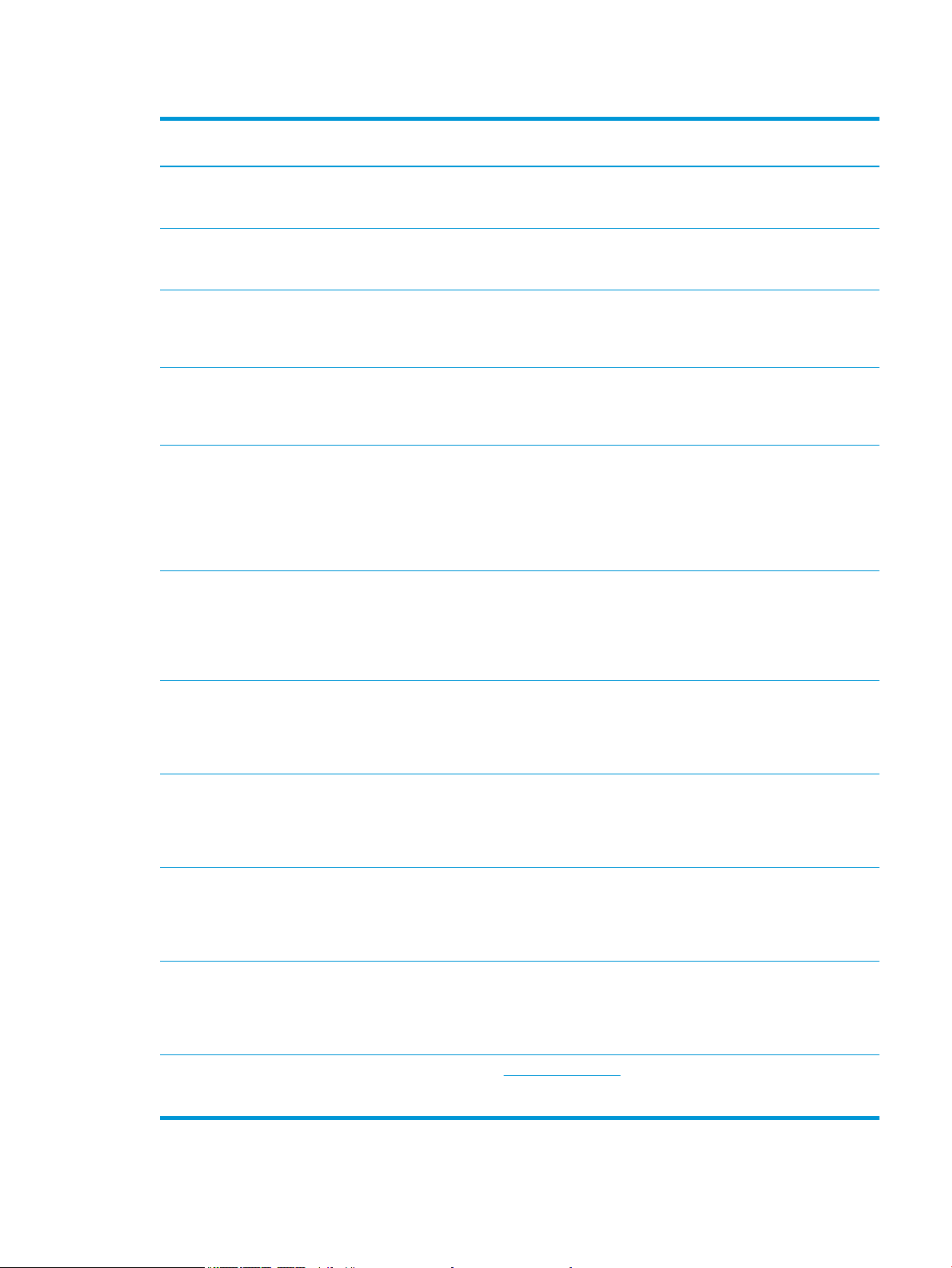
Tabela 1-1 Podprti operacijski sistemi in gonilniki tiskalnika (Se nadaljuje)
Operacijski sistem Gonilnik tiskalnika nameščen (iz programske
opreme v spletu)
Windows 7, 32- in 64‑bitna različica Posebni gonilnik tiskalnika "HP PCL 6" se pri
tem operacijskem sistemu namesti kot del
osnovne namestitve programske opreme.
Windows 8, 32- in 64‑bitna različica Posebni gonilnik tiskalnika "HP PCL 6" se pri
tem operacijskem sistemu namesti kot del
osnovne namestitve programske opreme.
Windows 8.1, 32- in 64‑bitna različica Posebni gonilnik tiskalnika "HP PCL-6"
različice 4 se pri tem operacijskem sistemu
namesti kot del osnovne namestitve
programske opreme.
Windows 10, 32- in 64‑bitna različica Posebni gonilnik tiskalnika "HP PCL-6"
različice 4 se pri tem operacijskem sistemu
namesti kot del osnovne namestitve
programske opreme.
Windows Server 2008 SP2, 32-bitna
različica
Windows Server 2008 SP2, 64-bitna
različica
Posebni gonilnik tiskalnika "HP PCL.6" lahko
prenesete s spletnega mesta s podporo za
tiskalnik. Gonilnik prenesite in ga nato
namestite z Microsoftovim orodjem za
dodajanje tiskalnikov.
Posebni gonilnik tiskalnika "HP PCL 6" lahko
prenesete s spletnega mesta s podporo za
tiskalnik. Gonilnik prenesite in ga nato
namestite z Microsoftovim orodjem za
dodajanje tiskalnikov.
Opombe
Podpora za Windows 8 RT je na voljo prek
32-bitnega gonilnika Microsoft IN OS
različice 4.
Podpora za Windows 8.1 RT je na voljo prek
32-bitnega gonilnika Microsoft IN OS
različice 4.
Microsoft je redno podporo za Windows
Server 2008 prekinil januarja 2015. HP bo
še naprej poskušal zagotavljati najboljšo
možno podporo za ukinjeni operacijski
sistem Server 2008. Nekatere funkcije in
velikosti strani v gonilniku tiskalnika niso
podprte. Ni podprt za modele P75250.
Microsoft je redno podporo za Windows
Server 2008 prekinil januarja 2015. HP bo
še naprej poskušal zagotavljati najboljšo
možno podporo za ukinjeni operacijski
sistem Server 2008. Ni podprt za modele
P75250.
Windows Server 2008 R2, SP 1, 64-bitna
različica
Windows Server 2012, 64-bitna različica Posebni gonilnik tiskalnika PCL 6 lahko
Windows Server 2012 R2, 64-bitna različica Posebni gonilnik tiskalnika PCL 6 lahko
Windows Server 2016, 64-bitna različica Posebni gonilnik tiskalnika PCL 6 lahko
macOS 10.11 El Capitan, macOS 10.12
Sierra, macOS 10.13 High Sierra
Posebni gonilnik tiskalnika "HP PCL 6" lahko
prenesete s spletnega mesta s podporo za
tiskalnik. Gonilnik prenesite in ga nato
namestite z Microsoftovim orodjem za
dodajanje tiskalnikov.
prenesete s spletnega mesta s podporo za
tiskalnik. Gonilnik prenesite in ga nato
namestite z Microsoftovim orodjem za
dodajanje tiskalnikov.
prenesete s spletnega mesta s podporo za
tiskalnik. Gonilnik prenesite in ga nato
namestite z Microsoftovim orodjem za
dodajanje tiskalnikov.
prenesete s spletnega mesta s podporo za
tiskalnik. Gonilnik prenesite in ga nato
namestite z Microsoftovim orodjem za
dodajanje tiskalnikov.
S spletnega mesta 123.hp.com/PageWide
prenesite pripomoček HP Easy Start in ga
uporabite za namestitev gonilnika tiskalnika.
SLWW Specikacije tiskalnika 9
Page 18
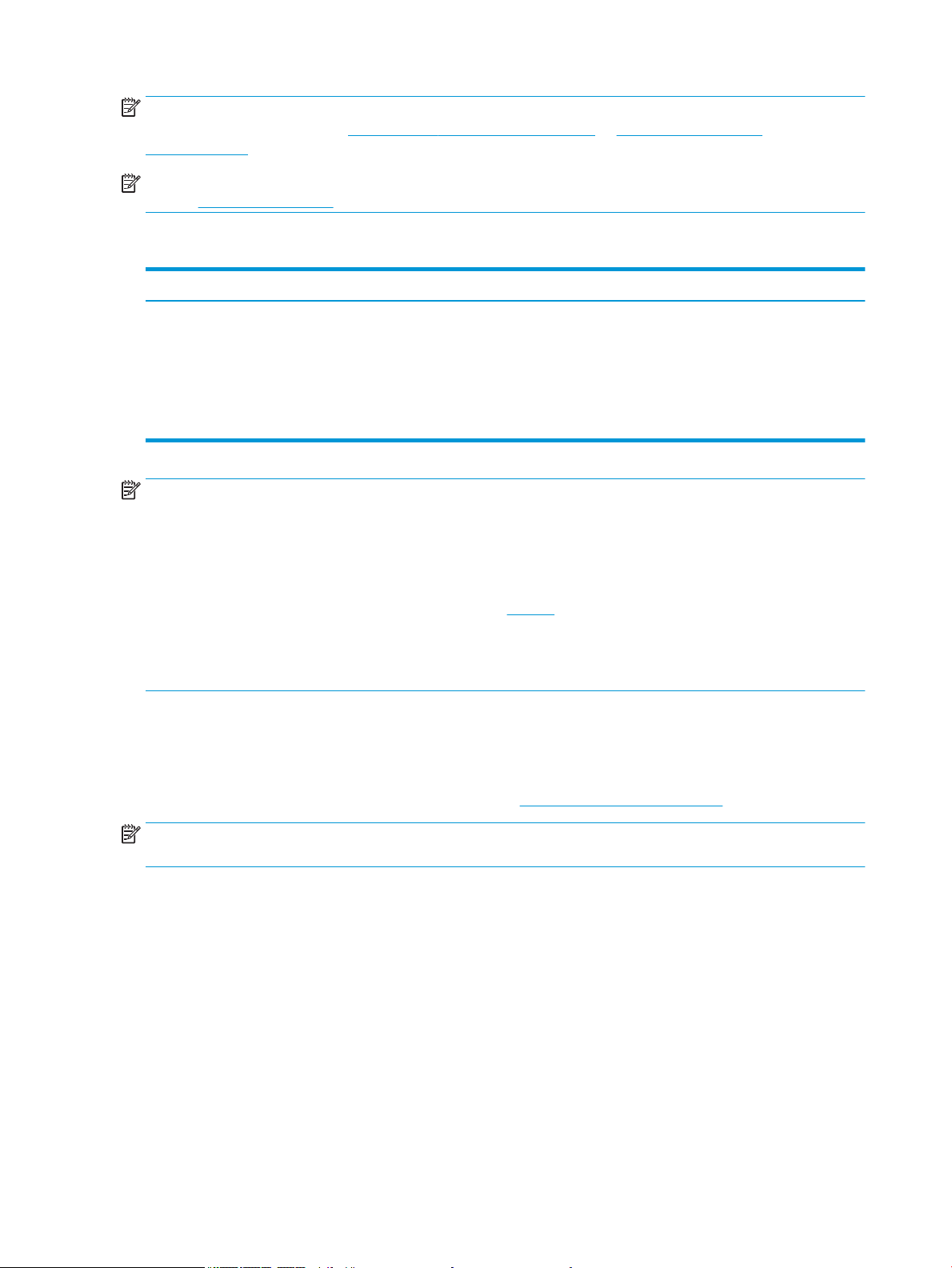
OPOMBA: Podprti operacijski sistemi se lahko spremenijo. Trenutni seznam podprtih operacijskih sistemov si
lahko ogledate na spletni strani www.hp.com/support/pwcolorE75160 ali www.hp.com/support/
pwcolorP75250, kjer vam je na voljo HP-jeva celovita pomoč za tiskalnik.
OPOMBA: Za podrobnosti o odjemalskih in strežniških operacijskih sistemih in za podporo za gonilnik HP UPD
obiščite www.hp.com/go/upd. V razdelku Dodatne informacije kliknite povezave.
Tabela 1-2 Minimalne sistemske zahteve
Windows macOS
● Internetna povezava
● Namenski priključek USB 1.1 ali 2.0 ali omrežna povezava
● 2 GB nezasedenega prostora na trdem disku
● 1 GB pomnilnika RAM (32-bitna različica) ali 2 GB pomnilnika
RAM (64-bitna različica)
OPOMBA: Namestitveni program za programsko opremo Windows namesti storitev HP Smart Device Agent
Base. Velikost datoteke je manjša od 100 Kb. Njena edina funkcija je, da vsako uro preveri, ali so na priključek USB
priključeni tiskalniki. Ta storitev ne zbira nobenih podatkov. Če storitev najde tiskalnik USB, poskuša v omrežju
poiskati primerek priključka JAMc (JetAdvantage Management Connector). Če najde priključek JAMc, je storitev
HP Smart Device Agent Base varno nadgrajena na polno različico storitve Smart Device Agent prek priključka
JAMc, ki bo nato omogočal štetje natisnjenih strani v računu za upravljanje storitve tiskanja (MPS). Spletni paketi,
ki vsebujejo samo gonilnik, preneseni s spletnega mesta hp.com za tiskalnik in nameščeni s čarovnikom za
dodajanje tiskalnika, ne namestijo te storitve.
Če želite odstraniti storitev, na nadzorni plošči izberite Programi ali Programi in funkcije in Dodaj/odstrani
programe
ali Odstranitev programa, da odstranite storitev. Ime datoteke je HPSmartDeviceAgentBase.
Rešitve mobilnega tiskanja
HP nudi številne rešitve mobilnega in elektronskega tiskanja (ePrint) za enostavno tiskanje s HP-jevim
tiskalnikom iz prenosnega ali tabličnega računalnika, pametnega telefona ali druge mobilne naprave. Če želite
videti celoten seznam in zbrati najboljšo možnost, obiščite www.hp.com/go/MobilePrinting.
● Internetna povezava
● Namenski priključek USB 1.1 ali 2.0 ali omrežna povezava
● 1,5 GB nezasedenega prostora na trdem disku
OPOMBA: Posodobite vdelano programsko opremo tiskalnika, da zagotovite podporo za vse zmožnosti
mobilnega in elektronskega tiskanja (ePrint).
● HP ePrint prek e-pošte (omogočene morajo biti HP-jeve spletne storitve, tiskalnik pa mora biti registriran v
storitvi HP Connected)
● Aplikacija HP ePrint (na voljo za Android in iOS)
● Programska oprema HP ePrint
● Google Cloud Print
● AirPrint
● Tiskanje prek Androida
● Tiskanje v operacijskem sistemu Windows 10
10 Poglavje 1 Pregled tiskalnika SLWW
Page 19
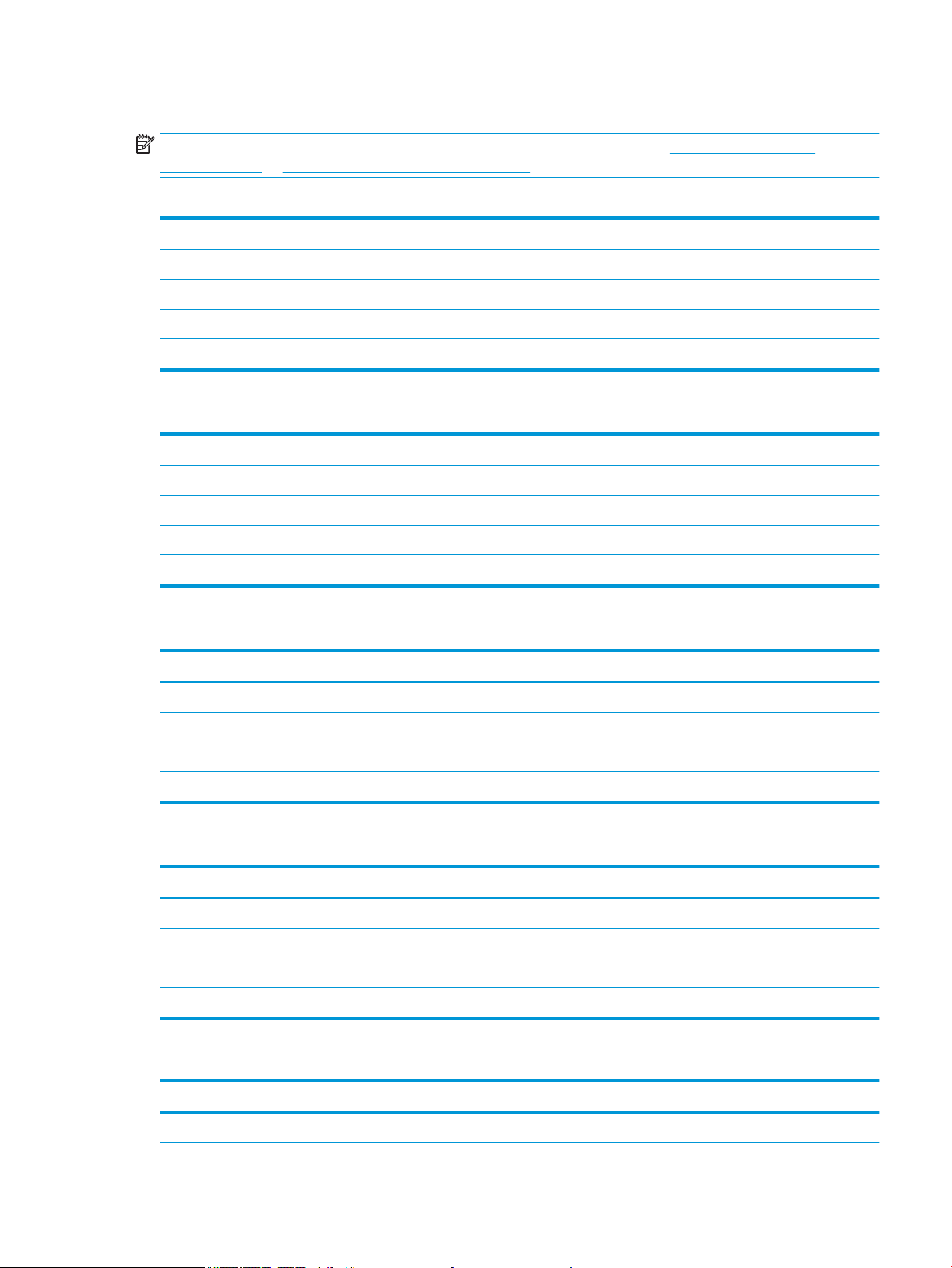
Dimenzije tiskalnika
OPOMBA: Te vrednosti se lahko spremenijo. Za najnovejše informacije obiščite www.hp.com/support/
pwcolorE75160 ali www.hp.com/support/pwcolorP75250.
Tabela 1-3 Dimenzije osnovnega modela tiskalnika
Popolnoma zaprt tiskalnik Popolnoma odprt tiskalnik
Višina 462 mm 534 mm
Globina 595 mm 1.027 mm
Širina 600 mm 1530 mm
Teža (s kartušo) 45,6 kg
Tabela 1-4 Dimenzije podajalnika papirja za 1 x 550 listov
Popolnoma zaprt tiskalnik Popolnoma odprt tiskalnik
Višina 117 mm 117 mm
Globina 520 mm 685 mm
Širina 600 mm 600 mm
Teža (s kartušo) 9,5 kg
Tabela 1-5 Dimenzije podajalnika papirja za 1 x 550 listov s stojalom
Popolnoma zaprt pripomoček Popolnoma odprt pripomoček
Višina 436 mm 436 mm
Globina 520 mm 685 mm
Širina 600 mm 600 mm
Teža 28,6 kg
Tabela 1-6 Dimenzije podajalnika papirja za 3 x 550 listov s stojalom
Popolnoma zaprt tiskalnik Popolnoma odprt tiskalnik
Višina 436 mm 436 mm
Globina 520 mm 685 mm
Širina 600 mm 600 mm
Teža (s kartušo) 34 kg
Tabela 1-7 Dimenzije visokozmogljivega vhodnega pladnja za 4000 listov s stojalom
Popolnoma zaprt pripomoček Popolnoma odprt pripomoček
Višina 436 mm 436 mm
SLWW Specikacije tiskalnika 11
Page 20
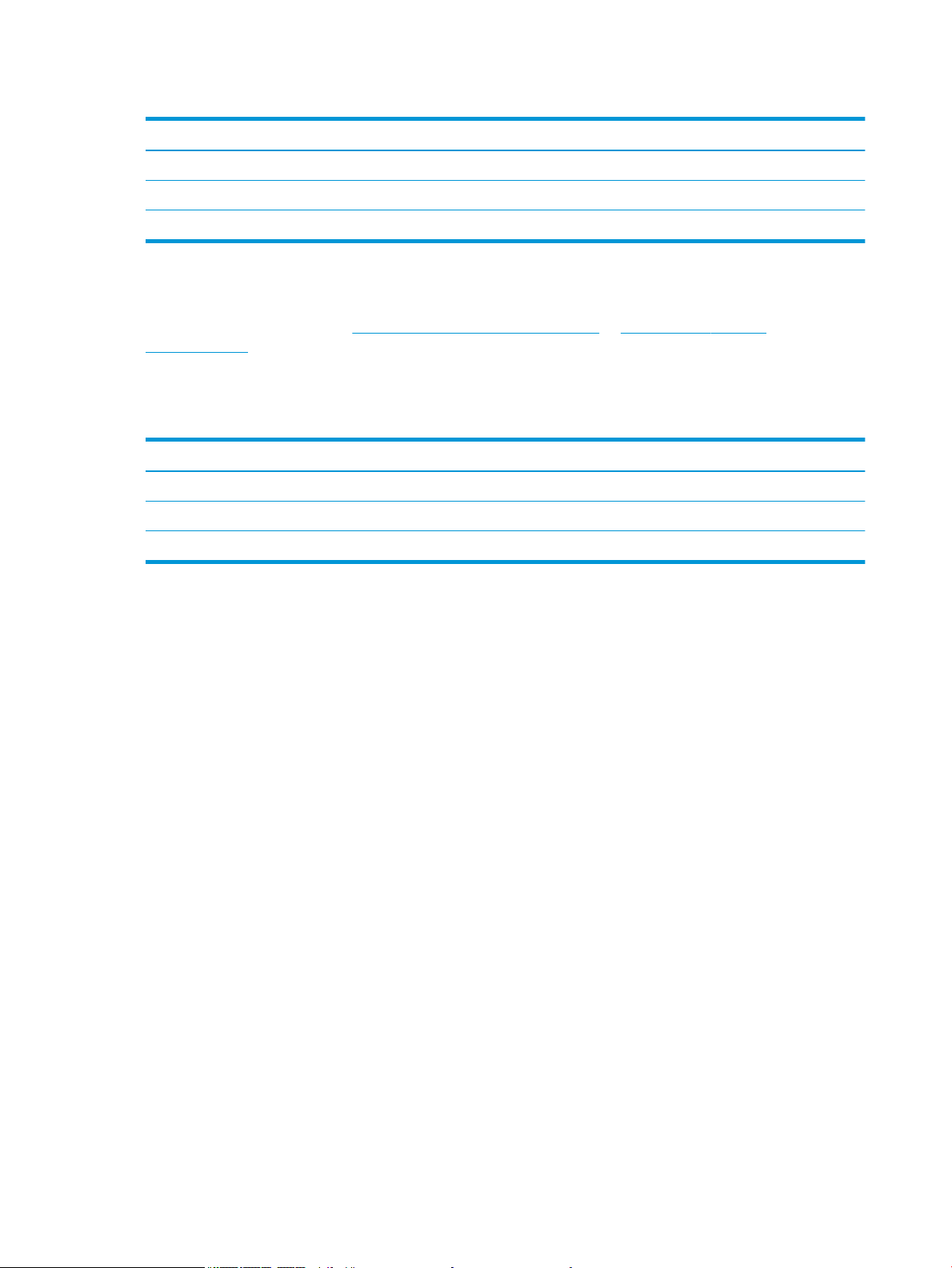
Tabela 1-7 Dimenzije visokozmogljivega vhodnega pladnja za 4000 listov s stojalom (Se nadaljuje)
Popolnoma zaprt pripomoček Popolnoma odprt pripomoček
Globina 520 mm 685 mm
Širina 600 mm 600 mm
Teža 41,3 kg
Poraba energije, električne specikacije in raven hrupa
Za najnovejše podatke si oglejte www.hp.com/support/pwcolorE75160 ali www.hp.com/support/
pwcolorP75250.
Razpon delovnega okolja
Tabela 1-8 Razpon delovnega okolja
Okolje Priporočljivo Dovoljeno
Temperatura 17° do 25 °C Od 15 do 30 °C
Relativna vlažnost Od 30 % do 70 % relativne vlažnosti (RH) Od 10 do 80 % relativne vlage
Višina Ni primerno 0–3048 m
12 Poglavje 1 Pregled tiskalnika SLWW
Page 21
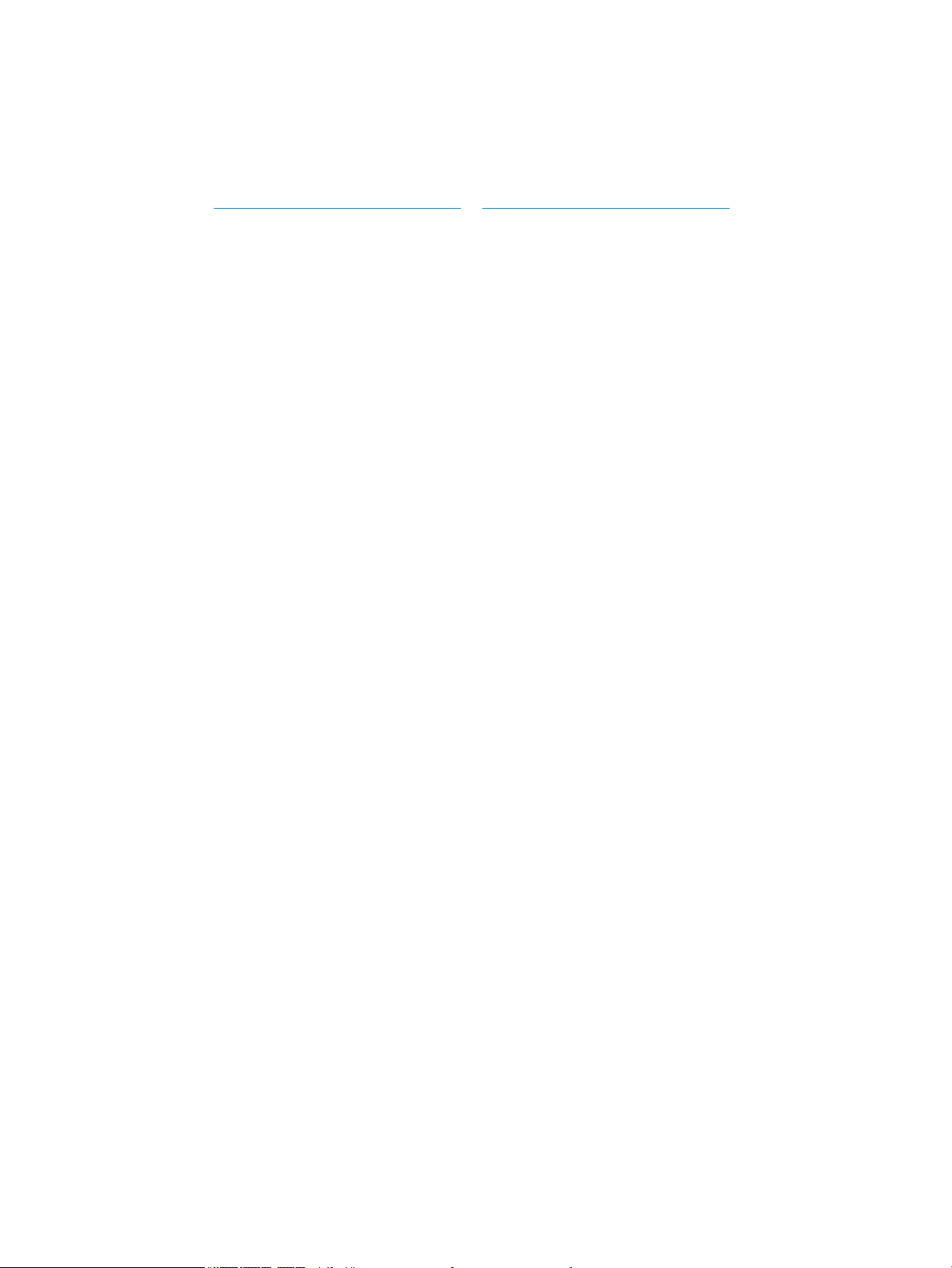
Namestitev strojne in namestitev programske opreme tiskalnika
Za osnovna navodila nastavitve si oglejte tiskalniku priloženi priročnik za namestitev strojne opreme. Za dodatna
navodila obiščite HP-jevo podporo v spletu.
Obiščite www.hp.com/support/pwcolorE75160 ali www.hp.com/support/pwcolorP75250 za HP-jevo celovito
pomoč za tiskalnik: Poiščite naslednjo podporo:
● Namestitev in konguracija
● Spoznavanje in uporaba
● Odpravljanje težav
● Prenos posodobitev programske in vdelane programske opreme
● Sodelovanje v forumih s podporo
● Iskanje informacij o garanciji in predpisih
SLWW Namestitev strojne in namestitev programske opreme tiskalnika 13
Page 22
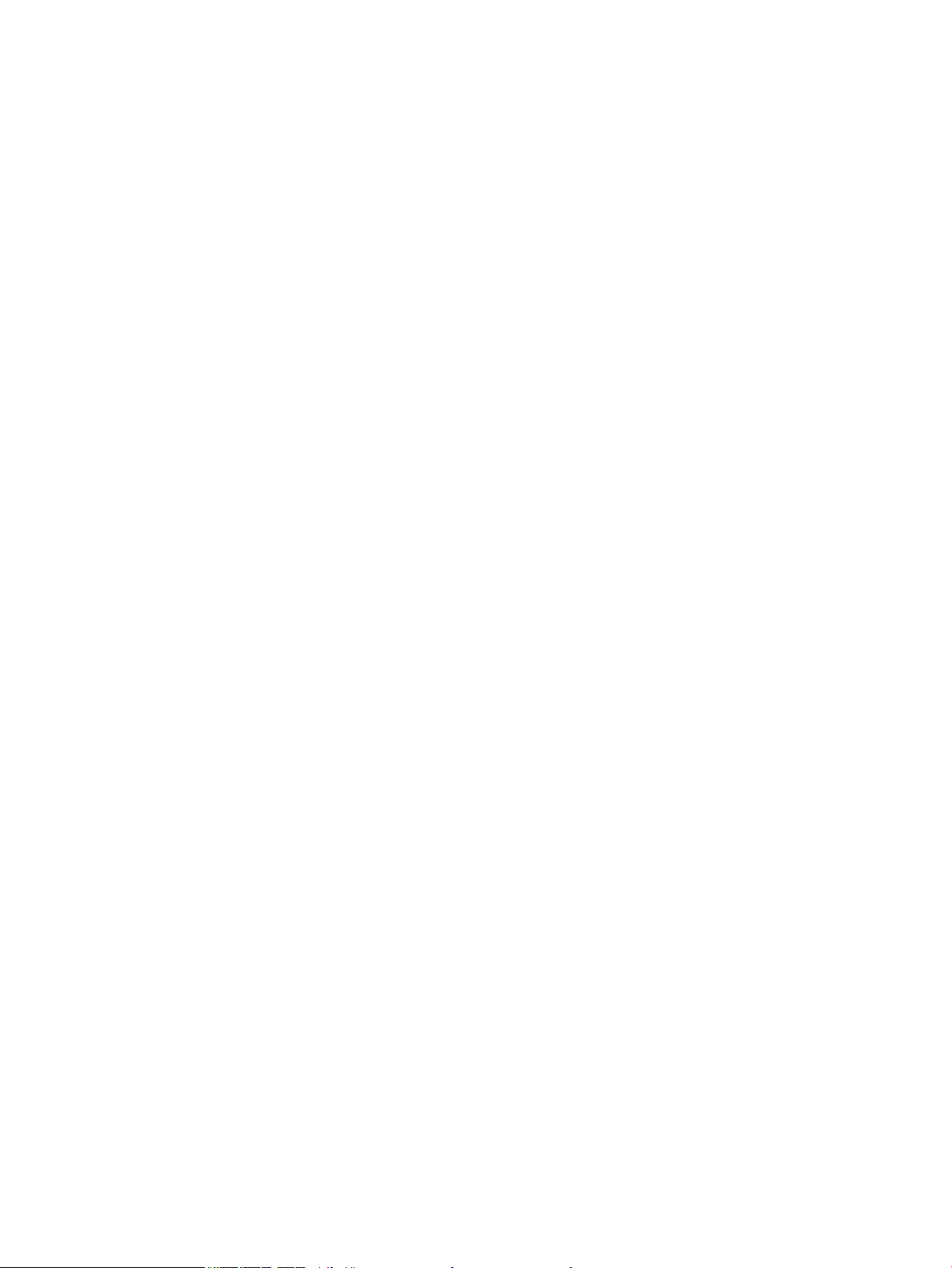
14 Poglavje 1 Pregled tiskalnika SLWW
Page 23
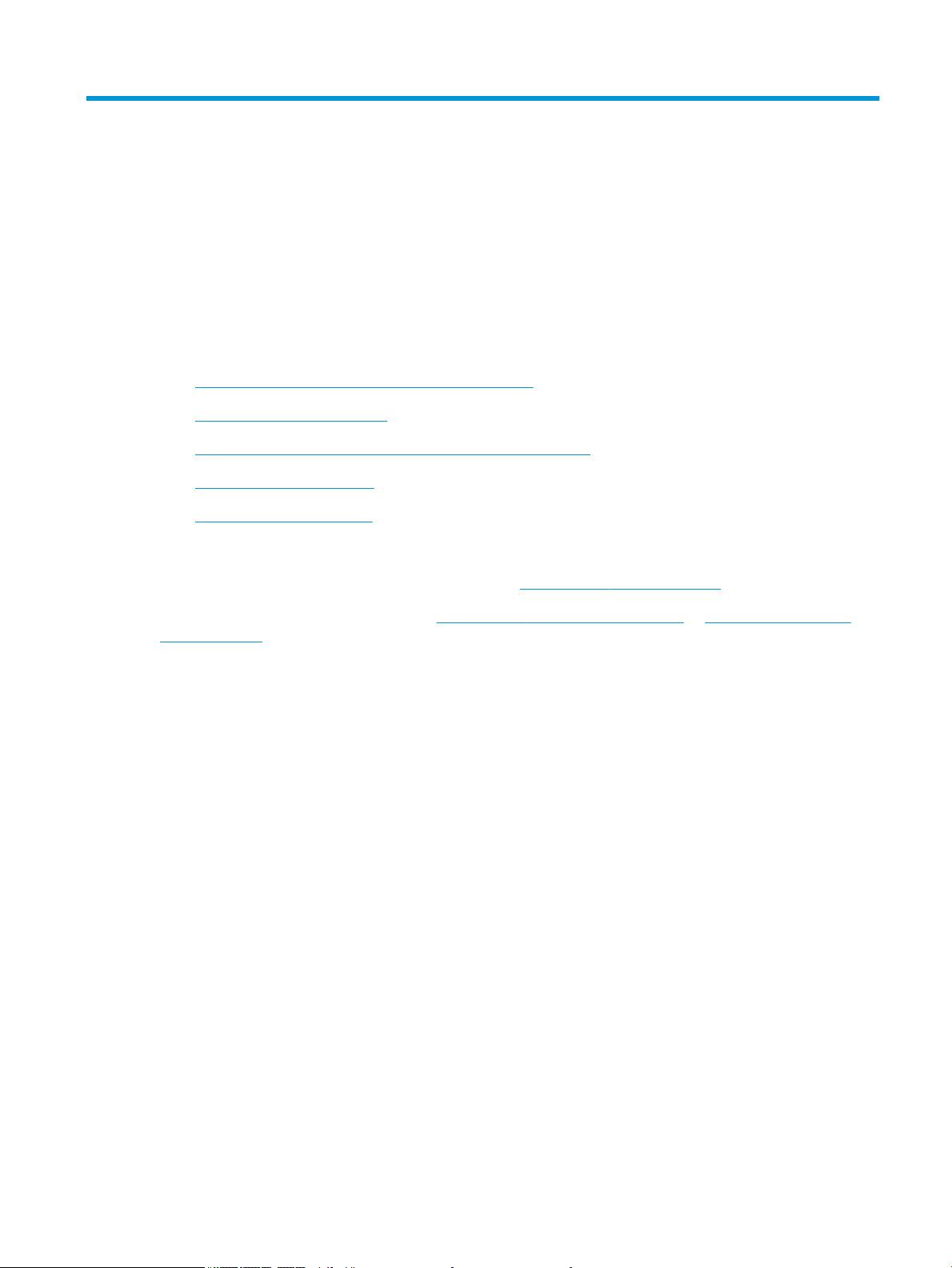
2 Pladnji za papir
Za več informacij:
●
Nalaganje papirja na pladenj 1 (večnamenski pladenj)
●
Nalaganje papirja na pladenj 2
●
Nalaganje visokozmogljivega vhodnega pladnja za 4000 listov
●
Nalaganje in tiskanje ovojnic
●
Nalaganje in tiskanje nalepk
Informacije veljajo v času tiskanja.
Za pomoč v obliki videoposnetka obiščite spletno mesto www.hp.com/videos/PageWide.
Najnovejše informacije si oglejte v razdelku www.hp.com/support/pwcolorE75160 ali www.hp.com/support/
pwcolorP75250.
HP-jeva celovita podpora za tiskalnik vključuje te informacije:
● Namestitev in konguracija
● Spoznavanje in uporaba
● Odpravljanje težav
● Prenos posodobitev programske in vdelane programske opreme
● Sodelovanje v forumih s podporo
● Iskanje informacij o garanciji in predpisih
SLWW Za več informacij: 15
Page 24
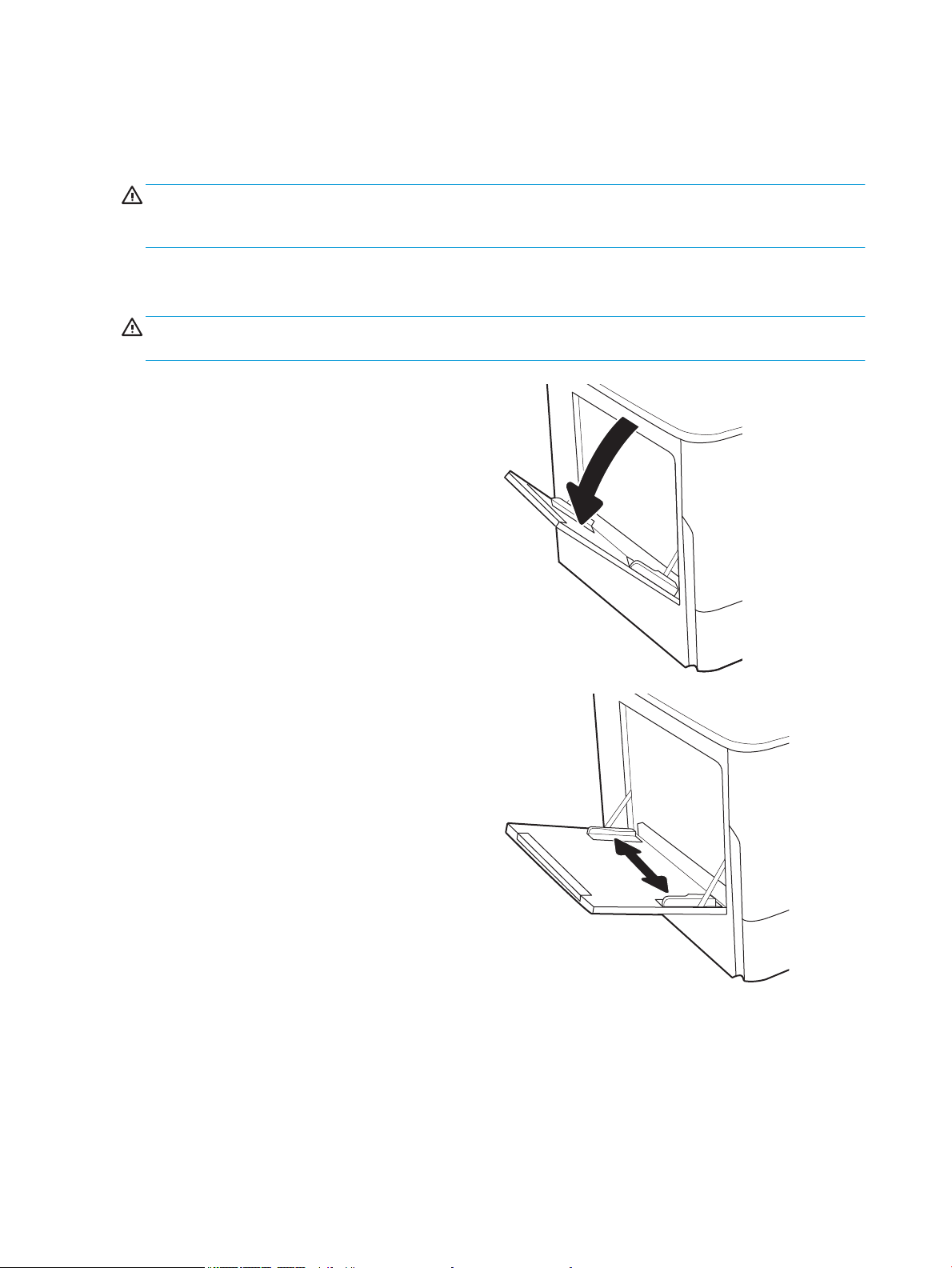
Nalaganje papirja na pladenj 1 (večnamenski pladenj)
Uvod
POZOR: Naenkrat smete razširiti samo en pladenj za papir. Pladnja za papir ne uporabljajte za stopnico. Pri
zapiranju pladnjev za papir v pladnje ne segajte z rokami. Med premikanjem tiskalnika morajo biti vsi pladnji
zaprti.
Spodaj je opisano nalaganje papirja na pladenj 1. Na ta pladenj lahko naložite do 100 listov papirja s težo 75 g/m
ali 14 ovojnic.
POZOR: Če želite preprečiti zastoj papirja, ne dodajajte papirja na pladenj 1 ali ga odstranjujte z njega med
tiskanjem.
1. Odprite pladenj 1.
OPOMBA: Za tiskanje na daljši papir, kot je na
primer velikost Legal, izvlecite podaljšek pladnja 1.
2. Vodila za širino papirja prilagodite na velikost
uporabljenega papirja.
2
16 Poglavje 2 Pladnji za papir SLWW
Page 25
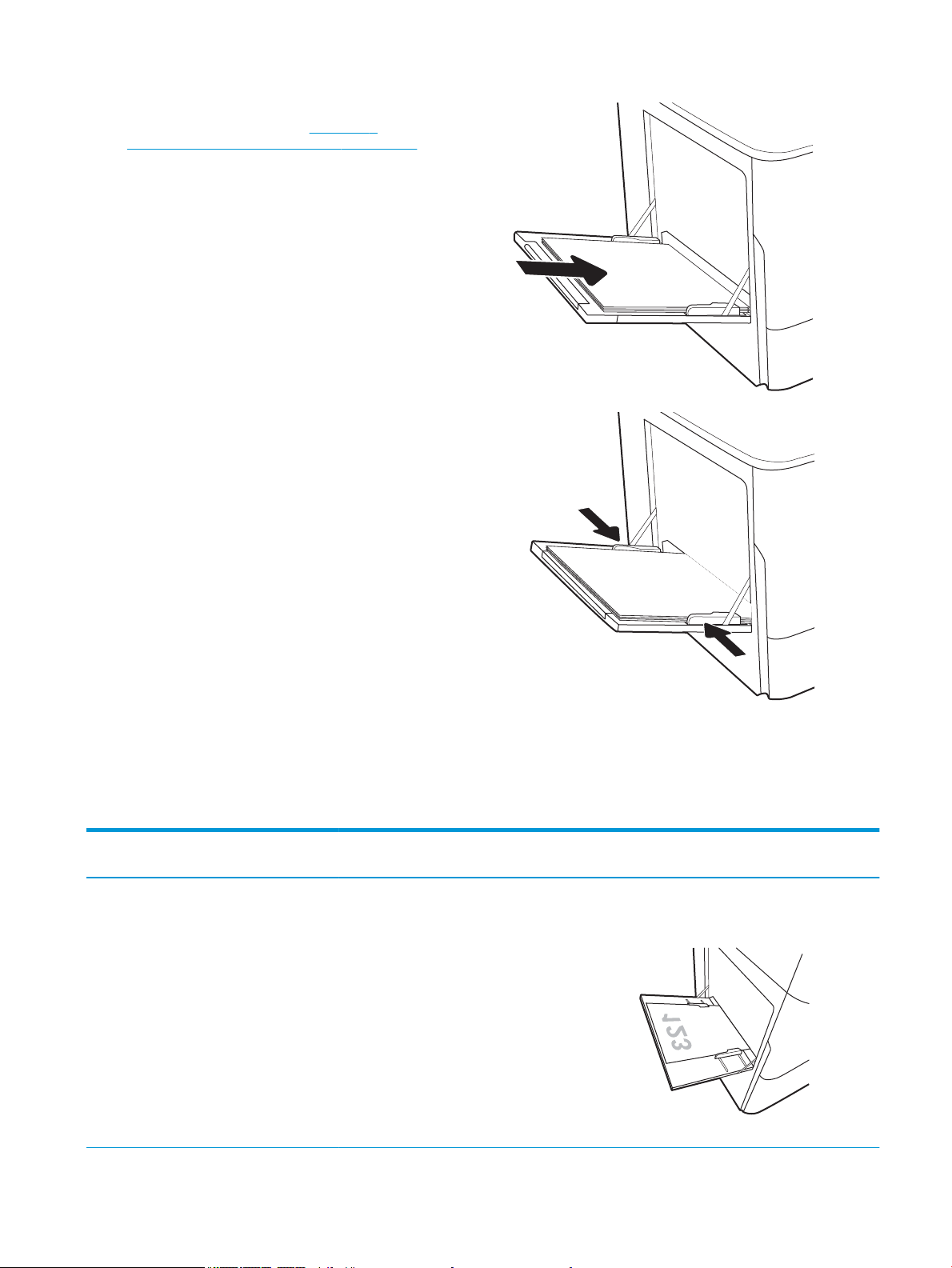
3. Na pladenj naložite papir. Za informacije o
usmerjanju papirja si oglejte Tabela 2-1
Usmerjenost papirja na pladnju 1 na strani 17.
4. Prilagodite vodili za širino tako, da se dotikata
svežnja papirja, vendar ga ne upogibata.
Usmerjenost papirja na pladnju 1
Tabela
2-1 Usmerjenost papirja na pladnju 1
Vrsta papirja Usmerjenost slike Način obojestranskega
tiskanja
Velikost papirja Nalaganje papirja
Pisemski z glavo ali
vnaprej potiskani
Pokončno Enostransko tiskanje 12 x 18, 11 x 17, RA3, A3, 8K
(273 x 394 mm), 8K (270 x
390 mm), 8K (260 x
368 mm), B4 (JIS), Legal,
Ocio (8,5 x 13), Ocio (216 x
340 mm), C4, SRA4, RA4,
Arch A, A4, Letter, 16K (197 x
273 mm) 16K (195 x
270 mm), Executive, A5, 16K
(184 x 260 mm), B5 (JIS),
Arch A, Statement, 5 x 8,
dvojna japonska razglednica
(148 x 200 mm), B6 (JIS), 5 x
7, 4 x 6, 10 x 15 cm, A6,
japonska razglednica (100 x
148 mm)
Z licem navzdol
S spodnjim robom naprej v tiskalnik
SLWW Nalaganje papirja na pladenj 1 (večnamenski pladenj) 17
Page 26
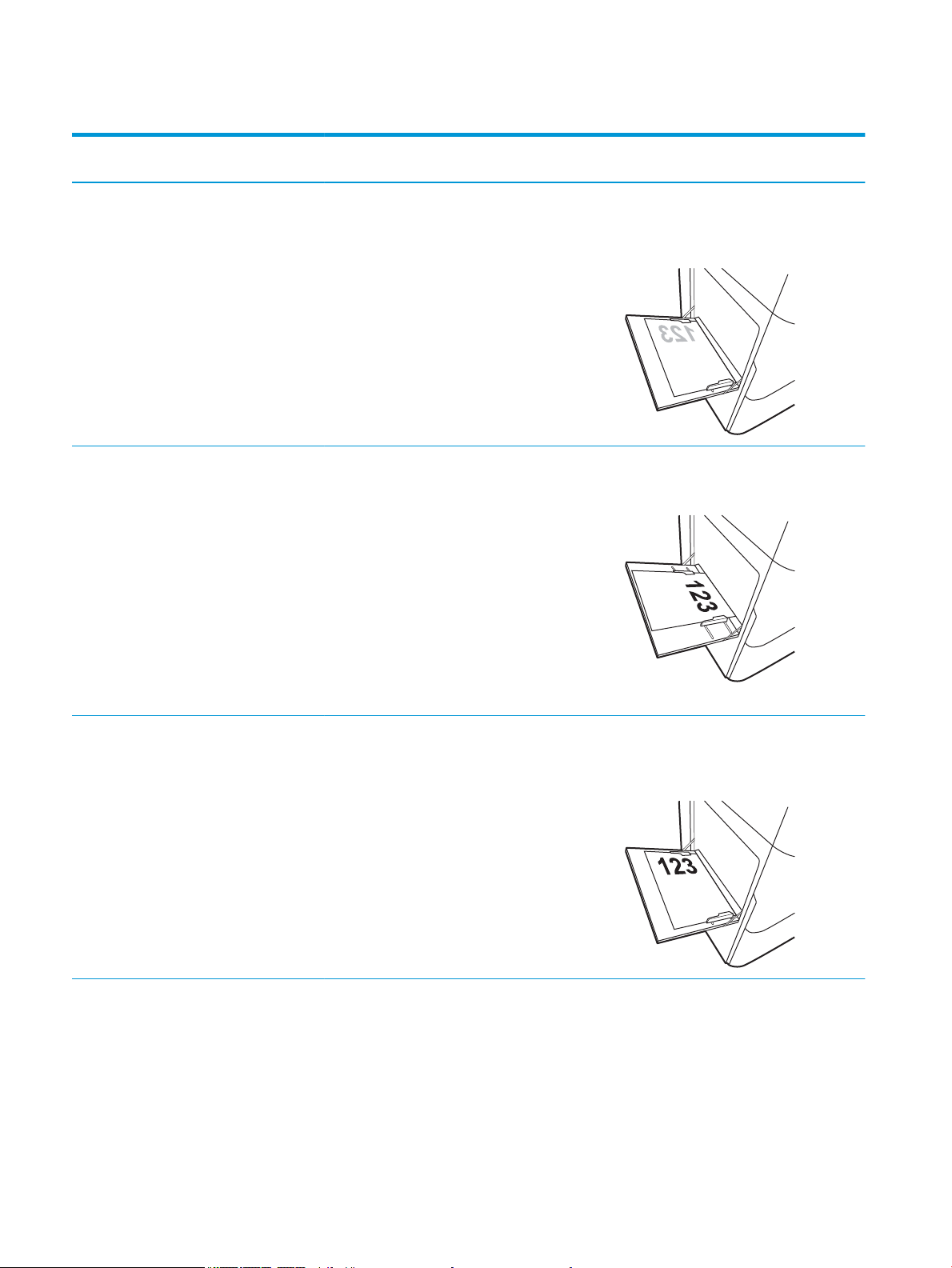
Tabela 2-1 Usmerjenost papirja na pladnju 1 (Se nadaljuje)
Vrsta papirja Usmerjenost slike Način obojestranskega
tiskanja
A4, Letter, 16K (197 x
Samodejno
obojestransko tiskanje
ali z omogočenim
drugačnim načinom
pisemskega z glavo
Velikost papirja Nalaganje papirja
273 mm) 16K (195 x
270 mm), Executive, A5, 16K
(184 x 260 mm), B5 (JIS),
Arch A, Statement, 5 x 8,
dvojna japonska razglednica
(148 x 200 mm), 16K (195 x
270 mm), 16K (197 x
273 mm), B6 (JIS), 5 x 7, A6,
japonska razglednica (100 x
148 mm)
12 x 18, 11 x 17, RA3, A3, 8K
(273 x 394 mm), 8K (270 x
390 mm), 8K (260 x
368 mm), B4 (JIS), Legal,
Ocio (8,5 x 13), Ocio (216 x
340 mm), C4, SRA4, RA4,
Arch A, A4, Letter, 16K (197 x
273 mm) 16K (195 x
270 mm), Executive, A5, 16K
(184 x 260 mm), B5 (JIS),
Arch A, Statement, 5 x 8,
dvojna japonska razglednica
(148 x 200 mm), B6 (JIS), 5 x
7, 4 x 6, 10 x 15 cm, A6,
japonska razglednica (100 x
148 mm)
Z licem navzdol
Leva stran predhodno natisnjene slike naprej
v tiskalnik
Z licem navzgor
Z zgornjim robom naprej v tiskalnik
A4, Letter, 16K (197 x
273 mm), 16K (195 x
270 mm), Executive, A5, 16K
(184 x 260 mm), B5 (JIS),
Arch A, Statement, 5 x 8,
dvojna japonska razglednica
(148 x 200 mm), 16K (195 x
270 mm), 16K (197 x
273 mm), B6 (JIS), 5 x 7, A6,
japonska razglednica (100 x
148 mm)
Z licem navzgor
Desna stran predhodno natisnjene slike
naprej v tiskalnik
18 Poglavje 2 Pladnji za papir SLWW
Page 27
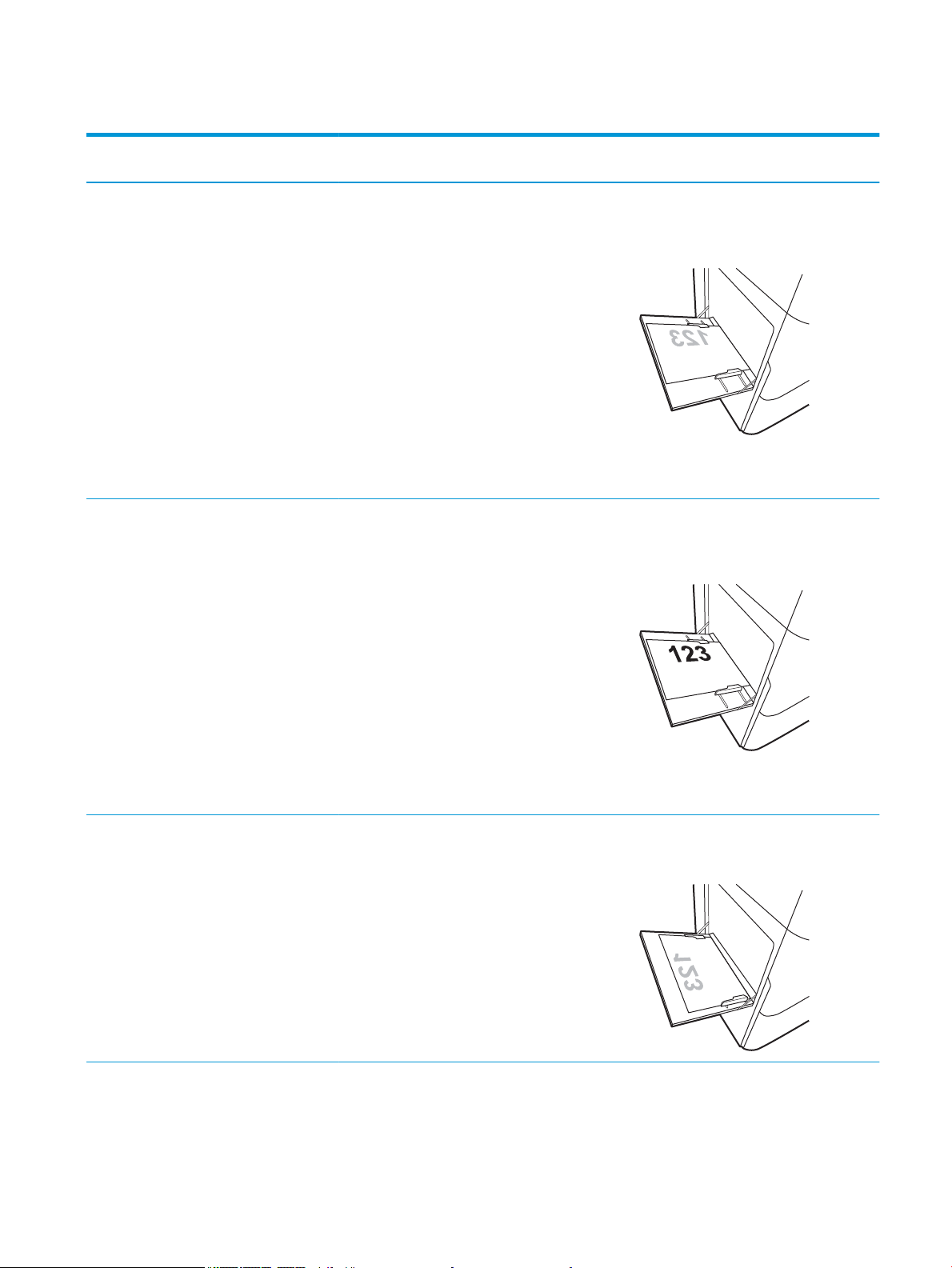
Tabela 2-1 Usmerjenost papirja na pladnju 1 (Se nadaljuje)
Vrsta papirja Usmerjenost slike Način obojestranskega
tiskanja
Ležeče Enostransko tiskanje 12 x 18, 11 x 17, RA3, A3, 8K
Samodejno
obojestransko tiskanje
ali z omogočenim
drugačnim načinom
pisemskega z glavo
Velikost papirja Nalaganje papirja
(273 x 394 mm), 8K (270 x
390 mm), 8K (260 x 368
mm), B4 (JIS), Legal, Ocio
(8,5 x 13), Ocio (216 x 340
mm), C4, SRA4, RA4, Arch A,
A4, Letter, 16K (197 x
273 mm), 16K (195 x
270 mm), Executive, A5, 16K
(184 x 260 mm), B5 (JIS),
Statement, 5 x 8, dvojna
japonska razglednica (148 x
200 mm), B6 (JIS), 5 x 7
4 x 6, 10 x 15 cm, A6,
japonska razglednica (te so
ožje od 5 palcev in morajo biti
zato podane s krajšim robom
naprej)
12 x 18, 11 x 17, RA3, A3, 8K
(273 x 394 mm), 8K (270 x
390 mm), 8K (260 x 368
mm), B4 (JIS), Legal, Ocio
(8,5 x 13), Ocio (216 x 340
mm), C4, SRA4, RA4, Arch A,
A4, Letter, 16K (197 x
273 mm), 16K (195 x
270 mm), Executive, A5, 16K
(184 x 260 mm), B5 (JIS),
Statement, 5 x 8, dvojna
japonska razglednica (148 x
200 mm), B6 (JIS), 5 x 7
Z licem navzdol
Leva stran predhodno natisnjene slike naprej
v tiskalnik
Z licem navzgor
Desna stran predhodno natisnjene slike
naprej v tiskalnik
4 x 6, 10 x 15 cm, A6,
japonska razglednica (te so
ožje od 5 palcev in morajo biti
zato podane s krajšim robom
naprej)
Enostransko tiskanje A4, Letter, 16K (197 x 273
mm) 16K (195 x 270 mm),
Executive, A5, 16K (184 x
260 mm), B5 (JIS), Arch A,
Statement, 5x8, dvojna
japonska razglednica, 5 x 7,
B6 (JIS), A6
Z licem navzdol
S spodnjim robom naprej v tiskalnik
SLWW Nalaganje papirja na pladenj 1 (večnamenski pladenj) 19
Page 28
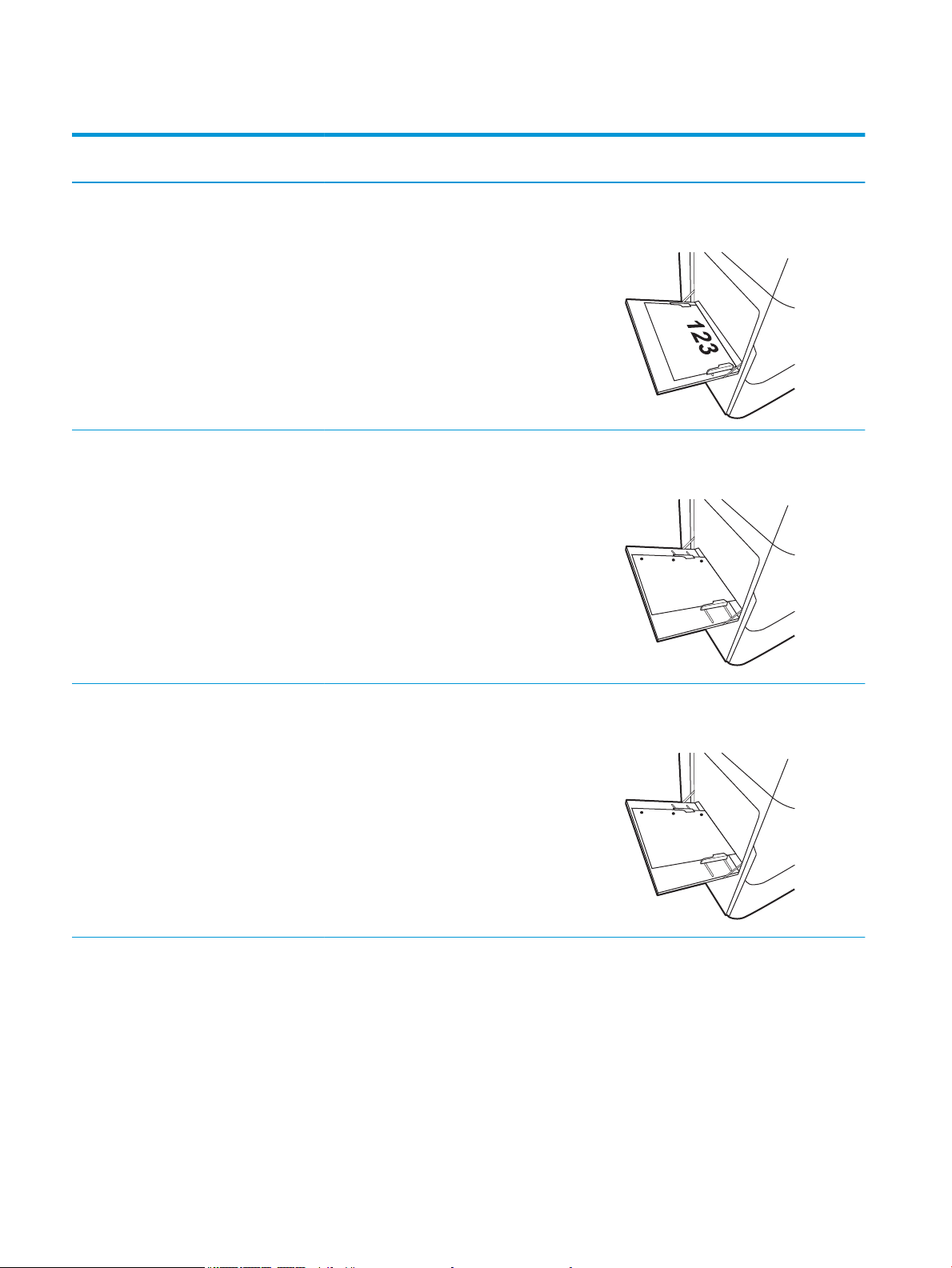
Tabela 2-1 Usmerjenost papirja na pladnju 1 (Se nadaljuje)
Vrsta papirja Usmerjenost slike Način obojestranskega
tiskanja
Samodejno
obojestransko tiskanje
ali z omogočenim
drugačnim načinom
pisemskega z glavo
Vnaprej naluknjani Pokončno Enostransko tiskanje 12 x 18, 11 x 17, RA3, A3, 8K
Velikost papirja Nalaganje papirja
A4, Letter, 16K (197 x 273
mm) 16K (195 x 270 mm),
Executive, A5, 16K (184 x
260 mm), B5 (JIS), Arch A,
Statement, 5x8, dvojna
japonska razglednica, 5 x 7,
B6 (JIS), A6
(273 x 394 mm), 8K (270 x
390 mm), 8K (260 x 368
mm), B4 (JIS), Legal, Ocio
(8,5 x 13), Ocio (216 x 340
mm), C4, SRA4, RA4, Arch A,
A4, Letter, 16K (197 x 273
mm) 16K (195 x 270 mm),
Executive, A5, 16K (184 x
260 mm), B5 (JIS), Arch A,
Statement, A6, 5 x 8, dvojna
japonska razglednica (148 x
200 mm), B6 (JIS), 5 x 7, 4 x
6, 10 x 15 cm, japonska
razglednica
Z licem navzgor
Z zgornjim robom naprej v tiskalnik
Z licem navzdol
Luknje proti hrbtni strani tiskalnika
Samodejno
obojestransko tiskanje
ali z omogočenim
drugačnim načinom
pisemskega z glavo
12 x 18, 11 x 17, RA3, A3, 8K
(273 x 394 mm), 8K (270 x
390 mm), 8K (260 x 368
mm), B4 (JIS), Legal, Ocio
(8,5 x 13), Ocio (216 x 340
mm), C4, SRA4, RA4, Arch A,
A4, Letter, 16K (197 x 273
mm) 16K (195 x 270 mm),
Executive, A5, 16K (184 x
260 mm), B5 (JIS), Arch A,
Statement, A6, 5 x 8, dvojna
japonska razglednica (148 x
200 mm), B6 (JIS), 5 x 7, 4 x
6, 10 x 15 cm, japonska
razglednica
Z licem navzgor
Luknje proti hrbtni strani tiskalnika
20 Poglavje 2 Pladnji za papir SLWW
Page 29
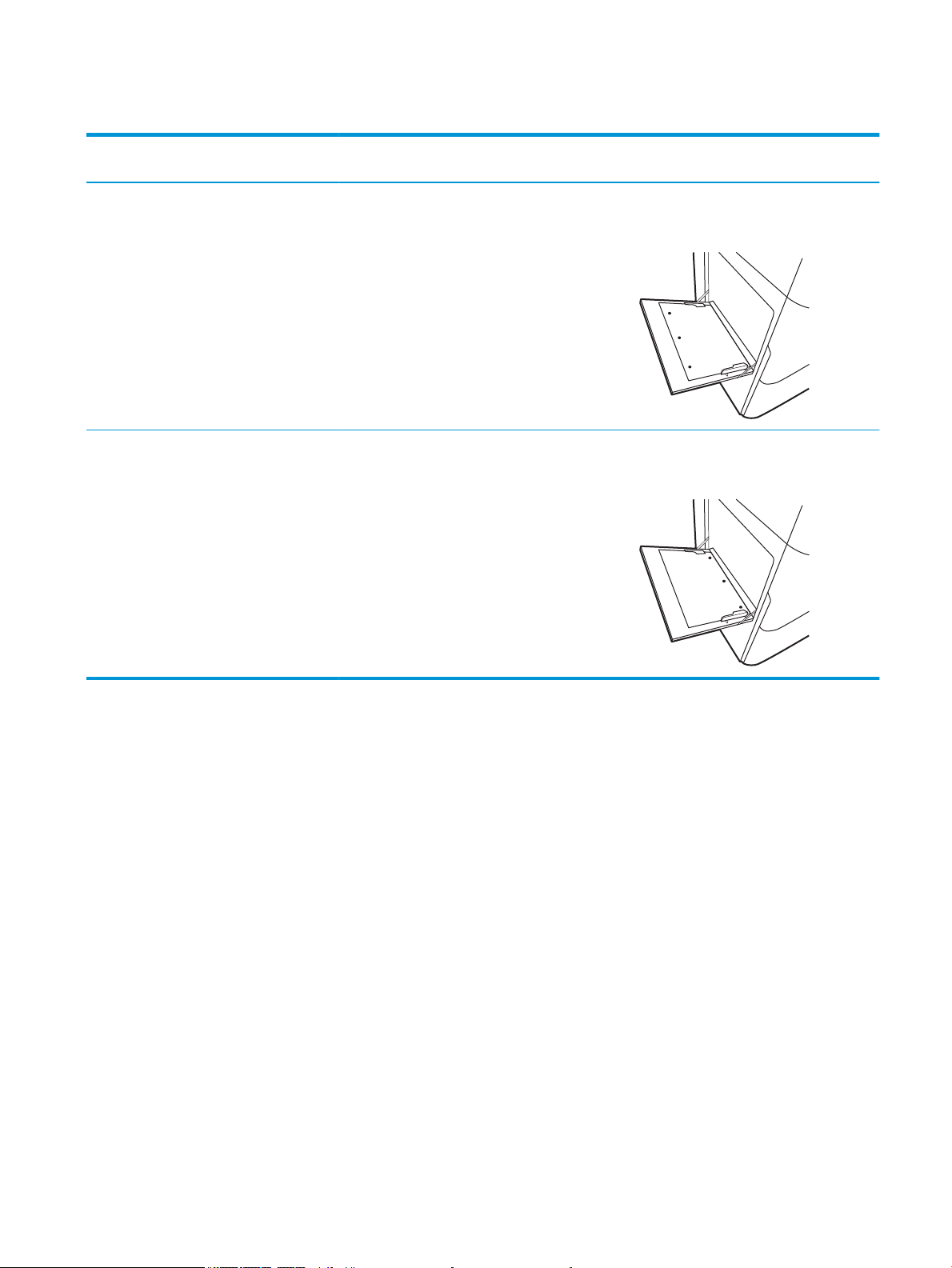
Tabela 2-1 Usmerjenost papirja na pladnju 1 (Se nadaljuje)
Vrsta papirja Usmerjenost slike Način obojestranskega
tiskanja
Ležeče Enostransko tiskanje A4, Letter, 16K (197 x 273
Samodejno
obojestransko tiskanje
ali z omogočenim
drugačnim načinom
pisemskega z glavo
Velikost papirja Nalaganje papirja
mm) 16K (195 x 270 mm),
Executive, A5, 16K (184 x
260 mm), B5 (JIS), Arch A,
Statement, 5x8, dvojna
japonska razglednica, 5 x 7,
B6 (JIS), A6
A4, Letter, 16K (197 x 273
mm) 16K (195 x 270 mm),
Executive, A5, 16K (184 x
260 mm), B5 (JIS), Arch A,
Statement, 5x8, dvojna
japonska razglednica, 5 x 7,
B6 (JIS), A6
Z licem navzdol
Z luknjami stran od tiskalnika
Z licem navzgor
Z luknjami proti tiskalniku
Uporaba načina nadomestnega pisemskega papirja z glavo
S funkcijo Način nadomestnega pisemskega papirja z glavo lahko na pladenj naložite papir z glavo ali vnaprej
natisnjen papir na enak način za vsa opravila tiskanja, če tiskate na eno stran lista ali na obe. Ko uporabljate ta
način, papir naložite enako kot pri samodejnem obojestranskem tiskanju.
Če želite funkcijo uporabljati, jo omogočite v menijih na nadzorni plošči tiskalnika.
Omogočanje drugačnega načina pisemskega papirja z glavo v menijih na nadzorni plošči tiskalnika
1. Na začetnem zaslonu na nadzorni plošči tiskalnika odprite meni Nastavitve.
2. Odprite te menije:
● Kopiranje/tiskanje ali Tiskanje
● Upravljanje pladnjev
● Način nadomestnega pisemskega papirja z glavo
3. Izberite Vklop.
SLWW Nalaganje papirja na pladenj 1 (večnamenski pladenj) 21
Page 30
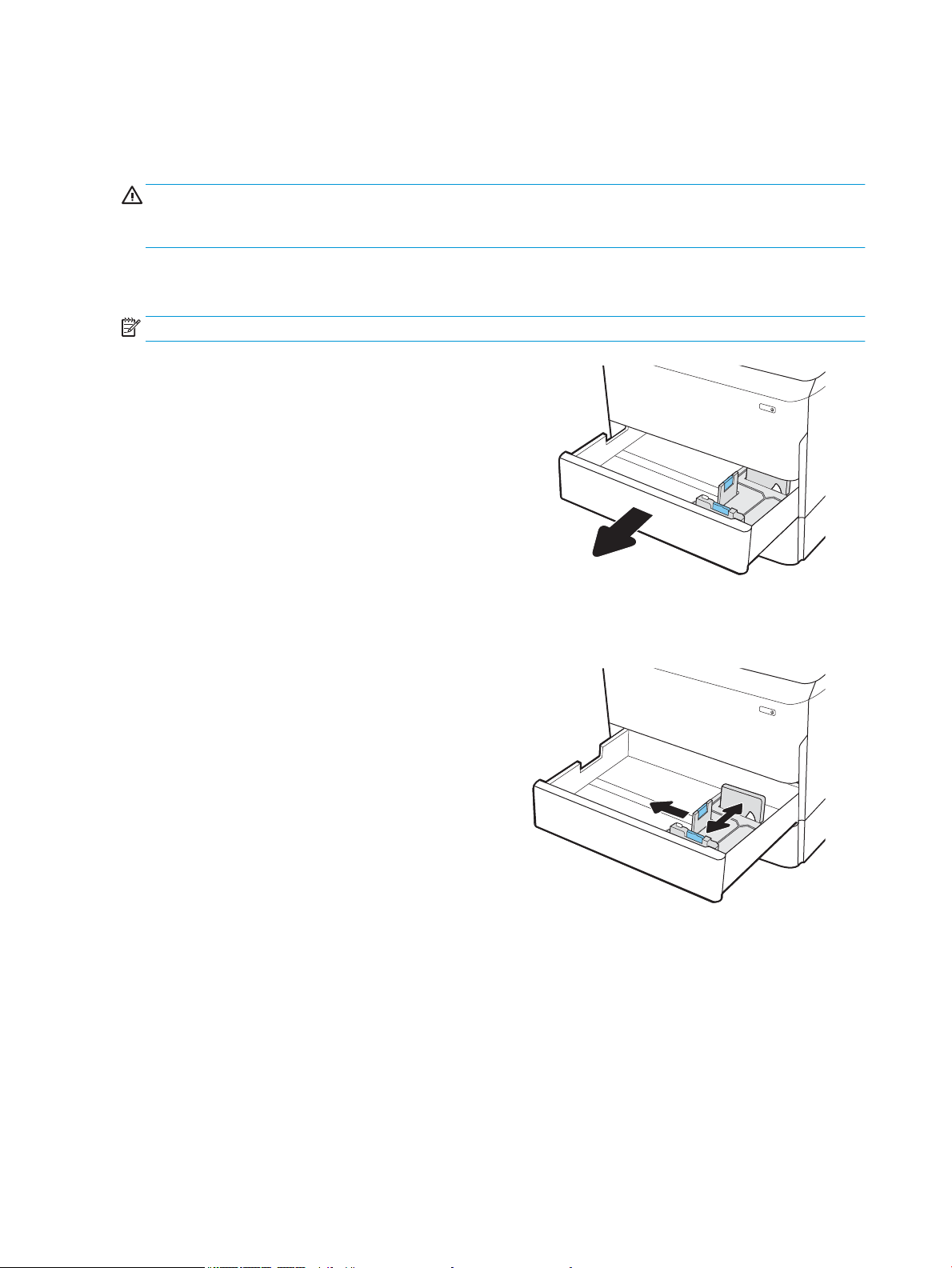
Nalaganje papirja na pladenj 2
Uvod
POZOR: Naenkrat smete razširiti samo en pladenj za papir. Pladnja za papir ne uporabljajte za stopnico. Pri
zapiranju pladnjev za papir v pladnje ne segajte z rokami. Med premikanjem tiskalnika morajo biti vsi pladnji
zaprti.
Spodaj je opisano nalaganje papirja na pladenj 2 in izbirne pladnje za 550 listov. Na te pladnje lahko naložite do
550 listov papirja s težo 75 g/m
OPOMBA: Na pladnje za 550 listov papir nalagate enako kot na pladenj 2. Prikazan je samo pladenj 2.
1. Odprite pladenj.
OPOMBA: Ko je pladenj v uporabi, ga ne odpirajte.
2. Prilagodite vodila za dolžino in širino papirja tako,
da stisnete modre prilagoditvene zapahe in vodila
potisnete na velikost uporabljenega papirja.
2
.
22 Poglavje 2 Pladnji za papir SLWW
Page 31

3. Naložite papir na pladenj. Prepričajte se, da se
Y
X
vodila dotikajo svežnja papirja, vendar ga ne
upogibajo. Za informacije o usmerjanju papirja si
oglejte Tabela 2-2 Usmerjenost papirja na pladnju
2 in pladnjih za 550 listov na strani 24.
OPOMBA: Da preprečite zastoje, pladnja ne
napolnite prekomerno. Vrh svežnja mora biti pod
oznako za poln pladenj.
OPOMBA: Če pladenj ni pravilno nastavljen, se
lahko med tiskanjem prikaže sporočilo o napaki,
lahko pa pride tudi do zastoja papirja.
4. Zaprite pladenj.
5. Na nadzorni plošči tiskalnika se prikaže sporočilo o
konguraciji pladnja.
6. Izberite gumb OK, da sprejmete zaznano vrsto in
velikost, ali pa izberite gumb Spremeni, da izberete
drugo velikost ali vrsto papirja.
Za papir velikosti po meri določite dimenziji X in Y,
ko se na nadzorni plošči tiskalnika prikaže poziv.
SLWW Nalaganje papirja na pladenj 2 23
Page 32

Usmerjenost papirja na pladnju 2 in pladnjih za 550 listov
Tabela 2-2 Usmerjenost papirja na pladnju 2 in pladnjih za 550 listov
Vrsta papirja Usmerjenost slike Način obojestranskega
tiskanja
Pisemski z glavo ali
vnaprej potiskani
A4, Letter, 16K (197 x
Pokončno Enostransko tiskanje 11 x 17, A3, 8K (273 x
Velikost papirja Nalaganje papirja
397 mm), 8K (270 x 390
mm), 8K (260 x 368
mm), B4 (JIS), Legal,
Ocio (8,5 x 13), Ocio
(216 x 340 mm), C4,
SRA4, RA4, Arch A, A4,
Letter
273 mm) 16K (195 x 270
mm), Executive, A5, 16K
(184 x 260 mm), B5 (JIS)
Z licem navzdol
Zgornji rob na levi strani pladnja
Z licem navzdol
Zgornji rob na zadnji strani pladnja
Samodejno
obojestransko tiskanje ali
z omogočenim
drugačnim načinom
pisemskega z glavo
11 x 17, A3, 8K (273 x
397 mm), 8K (270 x 390
mm), 8K (260 x 368
mm), B4 (JIS), Legal,
Ocio (8,5 x 13), Ocio
(216 x 340 mm), C4,
SRA4, RA4, Arch A, A4,
Letter
Z licem navzgor
Zgornji rob na desni strani pladnja
24 Poglavje 2 Pladnji za papir SLWW
Page 33

Tabela 2-2 Usmerjenost papirja na pladnju 2 in pladnjih za 550 listov (Se nadaljuje)
Vrsta papirja Usmerjenost slike Način obojestranskega
tiskanja
A4, Letter, 16K (197 x
Ležeče Enostransko tiskanje 11 x 17, A3, 8K (273 x
Velikost papirja Nalaganje papirja
273 mm) 16K (195 x 270
mm), Executive, A5, 16K
(184 x 260 mm), B5 (JIS)
397 mm), 8K (270 x 390
mm), 8K (260 x 368
mm), B4 (JIS), Legal,
Ocio (8,5 x 13), Ocio
(216 x 340 mm), C4,
SRA4, RA4, Arch A, A4,
Letter
Z licem navzgor
Zgornji rob na zadnji strani pladnja
Z licem navzdol
Zgornji rob na zadnji strani pladnja
A4, Letter, 16K (197 x
273 mm) 16K (195 x 270
mm), Executive, A5, 16K
(184 x 260 mm), B5 (JIS)
Z licem navzdol
Zgornji rob na levi strani pladnja
SLWW Nalaganje papirja na pladenj 2 25
Page 34

Tabela 2-2 Usmerjenost papirja na pladnju 2 in pladnjih za 550 listov (Se nadaljuje)
Vrsta papirja Usmerjenost slike Način obojestranskega
tiskanja
Samodejno
obojestransko tiskanje ali
z omogočenim
drugačnim načinom
pisemskega z glavo
A4, Letter, 16K (197 x
Velikost papirja Nalaganje papirja
11 x 17, A3, 8K (273 x
397 mm), 8K (270 x 390
mm), 8K (260 x 368
mm), B4 (JIS), Legal,
Ocio (8,5 x 13), Ocio
(216 x 340 mm), C4,
SRA4, RA4, Arch A, A4,
Letter
273 mm) 16K (195 x 270
mm), Executive, A5, 16K
(184 x 260 mm), B5 (JIS)
Z licem navzgor
Zgornji rob na zadnji strani pladnja
Z licem navzgor
Zgornji rob na desni strani pladnja
Vnaprej naluknjani Pokončno Enostransko tiskanje 11 x 17, A3, 8K (273 x
397 mm), 8K (270 x 390
mm), 8K (260 x 368
mm), B4 (JIS), Legal,
Ocio (8,5 x 13), Ocio
(216 x 340 mm), C4,
SRA4, RA4, Arch A, A4,
Letter
Z licem navzdol
Luknje na zadnji strani pladnja
26 Poglavje 2 Pladnji za papir SLWW
Page 35

Tabela 2-2 Usmerjenost papirja na pladnju 2 in pladnjih za 550 listov (Se nadaljuje)
Vrsta papirja Usmerjenost slike Način obojestranskega
tiskanja
A4, Letter, 16K (197 x
Samodejno
obojestransko tiskanje ali
z omogočenim
drugačnim načinom
pisemskega z glavo
Velikost papirja Nalaganje papirja
273 mm) 16K (195 x 270
mm), Executive, A5, 16K
(184 x 260 mm), B5 (JIS)
11 x 17, A3, 8K (273 x
397 mm), 8K (270 x 390
mm), 8K (260 x 368
mm), B4 (JIS), Legal,
Ocio (8,5 x 13), Ocio
(216 x 340 mm), C4,
SRA4, RA4, Arch A, A4,
Letter
Z licem navzdol
Luknje na desni strani pladnja
Z licem navzgor
Luknje na zadnji strani pladnja
A4, Letter, 16K (197 x
273 mm) 16K (195 x 270
mm), Executive, A5, 16K
(184 x 260 mm), B5 (JIS)
Uporaba načina nadomestnega pisemskega papirja z glavo
S funkcijo Način nadomestnega pisemskega papirja z glavo lahko na pladenj naložite papir z glavo ali vnaprej
natisnjen papir na enak način za vsa opravila tiskanja, če tiskate na eno stran lista ali na obe. Ko uporabljate ta
način, papir naložite enako kot pri samodejnem obojestranskem tiskanju.
Če želite funkcijo uporabljati, jo omogočite v menijih na nadzorni plošči tiskalnika.
Z licem navzgor
Luknje na levi strani pladnja z zgornjim
obrazcem na zadnji strani tiskalnika
SLWW Nalaganje papirja na pladenj 2 27
Page 36

Omogočanje drugačnega načina pisemskega papirja z glavo v menijih na nadzorni plošči tiskalnika
1. Na začetnem zaslonu na nadzorni plošči tiskalnika odprite meni Nastavitve.
2. Odprite te menije:
● Kopiranje/tiskanje ali Tiskanje
● Upravljanje pladnjev
● Način nadomestnega pisemskega papirja z glavo
3. Izberite Vklop.
28 Poglavje 2 Pladnji za papir SLWW
Page 37

Nalaganje visokozmogljivega vhodnega pladnja za 4000 listov
LTR
A4
Uvod
POZOR: Naenkrat smete razširiti samo en pladenj za papir. Pladnja za papir ne uporabljajte za stopnico. Pri
zapiranju pladnjev za papir v pladnje ne segajte z rokami. Med premikanjem tiskalnika morajo biti vsi pladnji
zaprti.
Spodaj je opisano nalaganje papirja na visokozmogljiv vhodni pladenj, ki je na voljo kot dodatna oprema za vse
modele. Na oba pladnja je mogoče naložiti 4000 listov papirja s težo 75 g/m
1. Odprite pladenj.
OPOMBA: Ko je pladenj v uporabi, ga ne odpirajte.
2. Vodilo za širino papirja nastavite v ustrezni položaj
za papir.
2
.
SLWW Nalaganje visokozmogljivega vhodnega pladnja za 4000 listov 29
Page 38

3. Naložite papir na pladenj. Preverite, ali se vodili
samo rahlo dotikata svežnja papirja in ga ne
upogibata.
OPOMBA: Da preprečite zastoje, pladnja ne
napolnite prekomerno. Vrh svežnja mora biti pod
oznako za poln pladenj.
OPOMBA: Če pladenj ni pravilno nastavljen, se
lahko med tiskanjem prikaže sporočilo o napaki,
lahko pa pride tudi do zastoja papirja.
4. Zaprite pladenj.
5. Na nadzorni plošči tiskalnika se prikaže sporočilo o
konguraciji pladnja.
6. Izberite gumb OK, da sprejmete zaznano vrsto in
velikost, ali pa izberite gumb Spremeni, da izberete
drugo velikost ali vrsto papirja.
30 Poglavje 2 Pladnji za papir SLWW
Page 39

Usmerjenost papirja na visokozmogljivem vhodnem pladnju
Tabela 2-3 Usmerjenost papirja na visokozmogljivem vhodnem pladnju
Vrsta papirja Usmerjenost slike Način obojestranskega
tiskanja
Pisemski z glavo ali
vnaprej potiskani
Samodejno
Pokončno Enostransko tiskanje A4, Letter Z licem navzdol
obojestransko tiskanje ali
z omogočenim
drugačnim načinom
pisemskega z glavo
Velikost papirja Nalaganje papirja
Zgornji rob na zadnji strani pladnja
A4, Letter Z licem navzgor
Zgornji rob na zadnji strani pladnja
Ležeče Enostransko tiskanje A4, Letter Z licem navzdol
Zgornji rob na levi strani pladnja
SLWW Nalaganje visokozmogljivega vhodnega pladnja za 4000 listov 31
Page 40

Tabela 2-3 Usmerjenost papirja na visokozmogljivem vhodnem pladnju (Se nadaljuje)
Vrsta papirja Usmerjenost slike Način obojestranskega
tiskanja
Samodejno
obojestransko tiskanje ali
z omogočenim
drugačnim načinom
pisemskega z glavo
Vnaprej naluknjani Ležeče Enostransko tiskanje A4, Letter Z licem navzdol
Velikost papirja Nalaganje papirja
A4, Letter Z licem navzgor
Zgornji rob na desni strani pladnja
Luknje na levi strani pladnja
Samodejno
obojestransko tiskanje ali
z omogočenim
drugačnim načinom
pisemskega z glavo
A4, Letter Z licem navzgor
Uporaba načina nadomestnega pisemskega papirja z glavo
S funkcijo Način nadomestnega pisemskega papirja z glavo lahko na pladenj naložite papir z glavo ali vnaprej
natisnjen papir na enak način za vsa opravila tiskanja, če tiskate na eno stran lista ali na obe. Ko uporabljate ta
način, papir naložite enako kot pri samodejnem obojestranskem tiskanju.
Če želite funkcijo uporabljati, jo omogočite v menijih na nadzorni plošči tiskalnika.
Luknje na desni strani pladnja z
zgornjim delom obrazca proti desni
strani
32 Poglavje 2 Pladnji za papir SLWW
Page 41

Omogočanje drugačnega načina pisemskega papirja z glavo v menijih na nadzorni plošči tiskalnika
1. Na začetnem zaslonu na nadzorni plošči tiskalnika odprite meni Nastavitve.
2. Odprite te menije:
● Kopiranje/tiskanje ali Tiskanje
● Upravljanje pladnjev
● Način nadomestnega pisemskega papirja z glavo
3. Izberite Vklop.
SLWW Nalaganje visokozmogljivega vhodnega pladnja za 4000 listov 33
Page 42

Nalaganje in tiskanje ovojnic
Uvod
Spodaj je opisano tiskanje in nalaganje ovojnic. Za tiskanje na ovojnice uporabljajte samo pladenj 1. Na pladenj 1
lahko naložite do 14 ovojnic, odvisno od oblike teh in od okoljskih razmer.
Za tiskanje ovojnic z možnostjo ročnega podajanja po tem postopku izberite ustrezne nastavitve v gonilniku
tiskalnika in po tem, ko ste tiskalniški posel poslali tiskalniku, naložite ovojnice na pladenj.
Tiskanje ovojnic
1. V programski opremi izberite možnost Natisni.
2. Izberite tiskalnik na seznamu tiskalnikov in kliknite ali tapnite gumb Lastnosti ali Nastavitve, da odprete
gonilnik tiskalnika.
OPOMBA: Gumb se v različni programski opremi imenuje različno.
OPOMBA: Če želite do funkcij tiskanja dostopati na začetnem zaslonu operacijskega sistema Windows 8
ali 8.1, izberite Naprave, Natisni in izberite tiskalnik. V sistemu Windows 10 izberite možnost Natisni; ta se
lahko razlikuje glede na aplikacijo. V operacijskih sistemih Windows 8, 8.1 in 10 imajo te aplikacije drugačno
postavitev z drugačnimi funkcijami, kot je opisano spodaj za namizne aplikacije. Za gonilnik HP PCL-6
različice V4 aplikacija HP AiO Printer Remote prenese dodatne funkcije gonilnika, če izberete Več nastavitev.
3. Kliknite ali tapnite zavihek Papir/kakovost.
4. Na spustnem seznamu Velikost papirja izberite ustrezno velikost za ovojnice.
5. Na spustnem seznamu Vrsta papirja izberite možnost Ovojnica.
6. Na spustnem seznamu Vir papirja izberite Ročno podajanje.
7. Kliknite gumb V redu, da zaprete pogovorno okno Lastnosti dokumenta.
8. V pogovornem oknu Natisni kliknite gumb V redu, da natisnete posel.
Usmerjenost ovojnic
OPOMBA: Tiskalnik ne podpira obojestranskega tiskanja na ovojnice.
34 Poglavje 2 Pladnji za papir SLWW
Page 43

Pladenj Velikost ovojnice Kako naložiti
Pladenj 1 Ovojnica št. 9, ovojnica št. 10, ovojnica
Monarch, ovojnica DL, ovojnica B5, ovojnica
C5 (denarnica), ovojnica C6
Ovojnica B5, japonska ovojnica Chou št. 3,
ovojnica C5 (žep)
Z licem navzdol
Z zgornjim robom proti hrbtni strani
tiskalnika
Z licem navzdol
S spodnjim robom naprej v tiskalnik; odprta
zgornja loputa
SLWW Nalaganje in tiskanje ovojnic 35
Page 44

Nalaganje in tiskanje nalepk
Uvod
Spodaj je opisano tiskanje in nalaganje nalepk.
Za tiskanje nalepk z možnostjo ročnega podajanja po tem postopku izberite ustrezne nastavitve v gonilniku
tiskalnika in po tem, ko ste tiskalniški posel poslali tiskalniku, naložite nalepke na pladenj. Pri uporabi ročnega
podajanja tiskalnik počaka s tiskanjem posla, dokler ne zazna, da je bil pladenj odprt.
Ročno podajanje nalepk
1. V programski opremi izberite možnost Natisni.
2. Izberite tiskalnik na seznamu tiskalnikov in kliknite ali tapnite gumb Lastnosti ali Nastavitve, da odprete
gonilnik tiskalnika.
OPOMBA: Gumb se v različni programski opremi imenuje različno.
OPOMBA: Če želite do funkcij tiskanja dostopati na začetnem zaslonu operacijskega sistema Windows 8
ali 8.1, izberite Naprave, Natisni in izberite tiskalnik. V sistemu Windows 10 izberite možnost Natisni; ta se
lahko razlikuje glede na aplikacijo. V operacijskih sistemih Windows 8, 8.1 in 10 imajo te aplikacije drugačno
postavitev z drugačnimi funkcijami, kot je opisano spodaj za namizne aplikacije. Za gonilnik HP PCL-6
različice V4 aplikacija HP AiO Printer Remote prenese dodatne funkcije gonilnika, če izberete Več nastavitev.
3. Kliknite zavihek Papir in kakovost.
4. Na spustnem seznamu Velikost papirja izberite ustrezno velikost za pole z nalepkami.
5. Na spustnem seznamu Vrsta papirja izberite Nalepke.
6. Na spustnem seznamu Vir papirja izberite Ročno podajanje.
7. Kliknite gumb V redu, da zaprete pogovorno okno Lastnosti dokumenta.
8. V pogovornem oknu Natisni kliknite gumb Natisni, da natisnete opravilo.
36 Poglavje 2 Pladnji za papir SLWW
Page 45

Usmerjenost nalepk
Pladenj Nalaganje nalepk
Pladenj 1 Z licem navzdol
Pladnji za 550 listov Z licem navzdol
S spodnjim robom naprej v tiskalnik
Zgornji rob na levi strani pladnja
SLWW Nalaganje in tiskanje nalepk 37
Page 46

38 Poglavje 2 Pladnji za papir SLWW
Page 47

3 Potrošni material, dodatna oprema in deli
Za več informacij:
●
Naročanje potrošnega materiala, pripomočkov in delov
●
Menjava kartuš
●
Zamenjajte posodo za odpadni toner
Informacije veljajo v času tiskanja.
Za pomoč v obliki videoposnetka obiščite spletno mesto www.hp.com/videos/PageWide.
Najnovejše informacije si oglejte v razdelku www.hp.com/support/pwcolorE75160 ali www.hp.com/support/
pwcolorP75250.
HP-jeva celovita podpora za tiskalnik vključuje te informacije:
● Namestitev in konguracija
● Spoznavanje in uporaba
● Odpravljanje težav
● Prenos posodobitev programske in vdelane programske opreme
● Sodelovanje v forumih s podporo
● Iskanje informacij o garanciji in predpisih
SLWW Za več informacij: 39
Page 48

Naročanje potrošnega materiala, pripomočkov in delov
Naročanje
Naročanje potrošnega materiala in papirja www.hp.com/go/suresupply
Naročanje originalnih HP-jevih delov ali dodatne opreme www.hp.com/buy/parts
Naročanje pri ponudniku storitev ali podpore Obrnite se na pooblaščenega HP-jevega serviserja ali ponudnika
podpore.
Naročanje prek HP-jevega vdelanega spletnega strežnika (EWS) Za dostop v podprtem spletnem brskalniku v računalniku vnesite
naslov IP ali ime gostitelja tiskalnika v polje za naslov/URL. V HPjevem vdelanem spletnem strežniku je povezava do spletnega
mesta HP SureSupply, kjer lahko kupite originalen HP-jev potrošni
material.
Potrebščine in dodatna oprema
OPOMBA: Obiščite spletno mesto www.hp.com/support/pwcolorE75160 ali www.hp.com/support/
pwcolorP75250, kjer najdete celoten seznam potrošnega materiala, ki je na voljo za tiskalnik.
Izdelek Opis Številka dela
Dodatna oprema
Pomnilnik DIMM 1 GB DDR3 Komplet za nadgradnjo pomnilnika E5K48A
Pladenj za papir za 550 listov HP PageWide Izbirni vhodni pladenj P1V16A
Pladenj za papir za 550 listov in stojalo HP PageWide Izbirni vhodni pladenj s stojalom za omarico P1V17A
Pladenj za papir za 3 x 550 listov in stojalo HP PageWide Izbirni vhodni pladnji in stojalo P1V18A
Visokozmogljiv pladenj za papir za 4000 listov in stojalo HP
PageWide
Dvoje notranjih vrat USB za rešitve, plošča AA Izbirna vrata USB za priključitev naprav drugih
HP-jev varni visokozmogljiv trdi disk (disk FIPS) Varni trdi disk B5L29A
Brezžični tiskalni strežnik HP Jetdirect s tehnologijo NFC Brezžični pripomoček za tiskanje na dotik iz mobilnih
Brezžični tiskalni strežnik USB HP Jetdirect Dodatni brezžični tiskalni strežnik USB J8030A
Izbirna visokozmogljiv vhodni podajalnik in stojalo P1V19A
proizvajalcev
naprav
Potrošni material za vzdrževanje/trajni potrošni material (LLC)
Komplet za vzdrževanje/komplet trajnega potrošnega materiala
Posoda za odpadni toner naprave HP PageWide W1B44A 150.000 strani
Komplet za čiščenje tiskalne glave naprave HP PageWide W1B43A 150.000 strani
Številka dela Predvidena življenjska doba
B5L28A
J8031A
1
40 Poglavje 3 Potrošni material, dodatna oprema in deli SLWW
Page 49

Komplet za vzdrževanje/komplet trajnega potrošnega materiala Številka dela Predvidena življenjska doba
Komplet valjev naprave HP PageWide W1B45A 150.000 strani
1
Specikacije življenjske dobe HP-jevega potrošnega materiala za vzdrževanje/trajnega potrošnega materiala so ocene, pridobljene v
spodaj navedenih pogojih preizkušanja življenjske dobe trajnega potrošnega materiala. Dejanska posamezna življenjska doba/izkoristek
pri normalni uporabi se razlikuje glede na uporabo, okolje, papir in druge dejavnike. Predvidena življenjska doba ne predstavlja
implicitnega jamstva ali garancije.
Pogoji preizkušanja življenjske dobe trajnega potrošnega materiala
● Pokritost natisa: 5 % enakomerno porazdeljeno po strani
● Okolje: od 17 do 25 °C ; od 30 do 70 % relativne vlage (RH)
● Velikost medijev: Letter/A4
● Teža medijev: 75 g/m2 navadnih medijev
● Velikost opravila: 4 strani
● Podajanje s krajšim robom naprej (A3; npr. mediji velikosti Legal)
Dejavniki, ki lahko skrajšajo življenjsko dobo v zgornjih pogojih:
● Mediji, ožji kot Letter/A4 (podajanje s krajšim robom naprej pomeni več obratov)
1
● Papir, težji od 75 g/m2 (težji mediji bolj obremenijo komponente tiskalnika)
● Opravila tiskanja, manjša od 4 strani (manjša opravila pomenijo več obratov)
Deli, ki jih lahko stranka popravi sama
Za tiskalnik so na voljo naslednji deli.
● Dele, za katere je samopopravilo navedeno kot obvezno, morajo stranke namestiti same, razen če so za
popravilo pripravljene plačati HP-jevemu serviserju. V okviru HP-jeve garancije za izdelke za te dele ni na
voljo podpora na mestu uporabe ali z vračilom v skladišče.
● Dele, za katere je navedeno, da je zamenjava s strani stranke izbirna, lahko na vašo zahtevo v garancijskem
obdobju brezplačno namesti HP-jevo servisno osebje.
Izdelek Opis
Komplet posod za odpadni toner Nadomestna enota za odpadni toner Obvezno A7W93-67081
Komplet za čiščenje tiskalne glave Nadomestna enota za čiščenje tiskalne glave Obvezno A7W93-67080
Komplet valjev za pladnje 2–5 Nadomestni valji za pladnje 2–5 Obvezno A7W93-67082
Komplet za valj pladnja 1 Nadomestni valji za pladenj 1 Izbirno A7W93-67039
Komplet za sklop pladnjev 2–5 Nadomestni pladenj 2–5 Obvezno A7X02-67006
Zamenjava s
strani stranke Številka dela
Levi pladenj za visokozmogljiv vhodni pladenj Nadomestni levi pladenj za visokozmogljiv
vhodni pladenj
Desni pladenj za visokozmogljiv vhodni pladenj Nadomestni desni pladenj za visokozmogljiv
vhodni pladenj
Obvezno A7W97-67008
Obvezno A7W97-67012
SLWW Naročanje potrošnega materiala, pripomočkov in delov 41
Page 50

Izdelek Opis
Zamenjava s
strani stranke Številka dela
Nadomestni namizni podajalnik papirja za 550
listov
Stojalo in podajalnik papirja za 1 x 550 listov Nadomestno stojalo in podajalnik papirja za
Predal za shranjevanje podajalnika za 1 x 550
listov
Stojalo in podajalnik papirja za 3 x 500 listov Nadomestno stojalo in podajalnik papirja za 3 x
Visokozmogljiv pladenj za papir za 4000 listov in
stojalo HP PageWide
HP-jev varni visokozmogljiv trdi disk (disk FIPS) Nadomestni varni trdi disk Obvezno B5L29-67903
eMMC, 8 GB diskovni pogon Nadomestni trdi disk Obvezno J7Z04-67908
Komplet za sklop nadzorne plošče Nadomestna nadzorna plošča z zaslonom na
Pokrov za HIP 2 Nadomestni pokrov za HIP2 Obvezno G1W39-67905
Pokrov za USB Nadomestni pokrov za USB s preprostim
Tiskalni strežnik HP Jetdirect 2900nw Nadomestni dodatni brezžični tiskalni strežnik
Brezžični pripomoček HP Jetdirect 3000w s
tehnologijo NFC
Nadomestni podajalnik za pladenj 3 Obvezno A7W99-67001
Obvezno W1B50-67001
pladenj 3
Nadomestni predal za shranjevanje podajalnika
za 1 x 550 listov
500 listov
Izbirna visokozmogljiv vhodni podajalnik in
stojalo
dotik
dostopom
USB
Nadomestni pripomoček za brezžično
neposredno tiskanje za tiskanje na dotik iz
mobilnih naprav
Obvezno A7W95-67024
Obvezno W1B51-67001
Obvezno W1B52-67001
Obvezno 5851-7252
Obvezno J7Z04-67901
Obvezno J8031-61001
Obvezno J8030-61001
HP-jev 1 GB DDR3 SODIMM x 32, 800 MHz, s
144 kontakti
Dvoje notranjih vrat USB za rešitve, plošča AA Izbirna vrata USB za priključitev naprav drugih
Pokrov za dostop do matične plošče Nadomestni pokrov za matično ploščo Obvezno J7Z09-67935
Pokrov za dostop do matične plošče, zaklep
dostopa
Pokrov ohišja matične plošče Pokrov ohišja matične plošče Obvezno J7Z09-67937
Nadomestni pomnilnik DIMM Obvezno E5K48-67902
Obvezno B5L28-67902
proizvajalcev
Zaklep pokrova Obvezno J7Z09-67936
42 Poglavje 3 Potrošni material, dodatna oprema in deli SLWW
Page 51

Menjava kartuš
1
●
Uvod
●
Informacije o kartušah
●
Odstranitev in zamenjava kartuš
Uvod
Spodaj so navedene podrobnosti o kartušah za tiskalnik, ki vključujejo navodila za njihovo menjavo.
Informacije o kartušah
Tiskalnik navede, kdaj je raven kartuše nizka, zelo nizka ali je kartuša izpraznjena.
Tiskalnik uporablja štiri barve in ima za vsako drugo kartušo: rumena (Y), cijan (C), škrlatna (M) in črna (K).
Do uporabe kartuše ne odstranjujte iz embalaže.
POZOR: Da bi preprečili poškodbe kartuše, se ne dotikajte zlato obarvanih kovinskih kontaktov na njej.
Na naslednji sliki so prikazani sestavni deli kartuše.
1 Kovinski kontakt Ne dotikajte se zlato obarvanih kovinskih kontaktov na kartuši. Prstni odtisi na kontaktih lahko poškodujejo
kartušo.
Na spletni strani HP SureSupply na www.hp.com/go/suresupply lahko kupite kartuše in preverite združljivost
kartuš za tiskalnik. Pomaknite se na dno strani in preverite, ali je država/regija pravilna.
OPOMBA: Visokozmogljive kartuše vsebujejo več barvila kot standardne, zato lahko z njimi natisnete več strani.
Če želite več informacij, obiščite www.hp.com/go/learnaboutsupplies.
OPOMBA: Informacije o recikliranju rabljenih kartuš so v škatli kartuše.
SLWW Menjava kartuš 43
Page 52

Odstranitev in zamenjava kartuš
1. Odprite vratca kartuše.
2. Rabljeno kartušo potisnite navznoter, da jo
odklenete.
3. Primite rob stare kartuše in kartušo povlecite
naravnost ven, da jo odstranite.
44 Poglavje 3 Potrošni material, dodatna oprema in deli SLWW
Page 53

4. Vzemite novo kartušo iz embalaže.
5. Ne dotikajte se zlato obarvanih kovinskih kontaktov
na kartuši. Prstni odtisi na kontaktih lahko
poškodujejo kartušo.
6. V tiskalnik vstavite novo kartušo. Prepričajte se, da
se kartuša zaskoči na mestu.
SLWW Menjava kartuš 45
Page 54

7. Zaprite vratca kartuše.
8. Rabljeno kartušo zapakirajte v škatlo, v kateri ste
dobili novo kartušo. Za informacije o recikliranju
glejte priložena navodila za recikliranje.
HP vam pomaga reciklirati originalne kartuše.
Program HP Planet Partners, ki je na voljo v več kot
50 državah/regijah po vsem svetu, omogoča
enostavno in brezplačno recikliranje1).
Za informacije o recikliranju rabljenih HP-jevih
kartuš obiščite www.hp.com/recycle.
1)
Različna razpoložljivost programa. Za dodatne informacije obiščite www.hp.com/recycle.
46 Poglavje 3 Potrošni material, dodatna oprema in deli SLWW
Page 55

Zamenjajte posodo za odpadni toner
●
Uvod
●
Odstranite in zamenjajte posodo za odpadni toner
Uvod
Spodaj so navedene podrobnosti o posodi za odpadni toner tiskalnika in navodila za njeno zamenjavo.
Ko je posoda za odpadni toner skoraj ali povsem polna, vas tiskalnik o tem obvesti. Ko je povsem polna, se
tiskanje prekine, dokler posode za odpadni toner ne zamenjate.
Za nakup posode za odpadni toner (številka dela W1B44A) obiščite HP-jevo trgovino z deli na www.hp.com/buy/
parts.
OPOMBA: Posoda za odpadni toner je zasnovana za enkratno uporabo. Posode za odpadni toner ne poskušajte
izprazniti in je nato uporabiti znova. To lahko povzroči razlitje barvila v tiskalniku, kar lahko poslabša kakovost
tiskanja. Po uporabi posodo za odpadni toner vrnite v recikliranje programu HP Planet Partners.
Odstranite in zamenjajte posodo za odpadni toner
1. Odprite leva vratca.
2. Posodo za odpadni toner izvlecite stran od
tiskalnika.
POZOR: Med odstranjevanjem posode za odpadni
toner se izogibajte neposrednemu stiku s črnim
valjem, da si z barvilom ne umažete kože ali
oblačil.
SLWW Zamenjajte posodo za odpadni toner 47
Page 56

3. Na levi strani posode za odpadni toner sprostite
zaklep za zadrževanje enote v vodilu za poravnavo
in nato odstranite levo stran enote.
4. Odstranite desno stran iz vodila za poravnavo in
nato odstranite enoto iz tiskalnika. Enoto postavite
pokonci na stran, na list papirja, da preprečite
madeže.
5. Vzemite novo posodo za odpadni toner iz
embalaže.
48 Poglavje 3 Potrošni material, dodatna oprema in deli SLWW
Page 57

6. Najprej vstavite desno stran posode za odpadni
toner v vodila za poravnavo.
7. Vstavite levo stran posode za odpadni toner v
vodila za poravnavo in nato zaklenite zaklep za
zadrževanje enote v vodilu.
SLWW Zamenjajte posodo za odpadni toner 49
Page 58

8. Potisnite posodo za odpadni toner v tiskalnik.
9. Zaprite leva vratca.
50 Poglavje 3 Potrošni material, dodatna oprema in deli SLWW
Page 59

4 Tiskanje
Za več informacij:
●
Tiskalniški posli (Windows)
●
Tiskalna opravila (macOS)
●
Shranjevanje tiskalniških poslov v tiskalnik za poznejše ali zasebno tiskanje
●
Mobilno tiskanje
●
Tiskanje prek vrat USB
Informacije veljajo v času tiskanja.
Za pomoč v obliki videoposnetka obiščite spletno mesto www.hp.com/videos/PageWide.
Najnovejše informacije si oglejte v razdelku www.hp.com/support/pwcolorE75160 ali www.hp.com/support/
pwcolorP75250.
HP-jeva celovita podpora za tiskalnik vključuje te informacije:
● Namestitev in konguracija
● Spoznavanje in uporaba
● Odpravljanje težav
● Prenos posodobitev programske in vdelane programske opreme
● Sodelovanje v forumih s podporo
● Iskanje informacij o garanciji in predpisih
SLWW Za več informacij: 51
Page 60

Tiskalniški posli (Windows)
Tiskanje (Windows)
Naslednji postopek predstavlja osnovo tiskanje v sistemu Windows.
1. V programski opremi izberite možnost Natisni.
2. Izberite tiskalnik s seznama tiskalnikov. Če želite spremeniti nastavitve, kliknite Lastnosti ali Nastavitve, da
odprete gonilnik tiskalnika.
OPOMBA: Gumb se v različni programski opremi imenuje različno.
OPOMBA: V operacijskih sistemih Windows 10, 8.1 in 8 imajo te aplikacije drugačno postavitev z
drugačnimi funkcijami, kot je opisano spodaj za namizne aplikacije. Če želite do funkcije tiskanja dostopati
na začetnem zaslonu aplikacije, izvedite naslednji postopek:
● Windows 10: Izberite možnost Natisni in nato tiskalnik.
● Windows 8.1 in 8: Izberite Naprave, možnost Natisni in nato tiskalnik.
Za gonilnik HP PCL-6 V4 aplikacija HP AiO Printer Remote prenese dodatne funkcije gonilnika, če izberete
Več nastavitev.
OPOMBA: Če želite več informacij, kliknite gumb Pomoč (?) v gonilniku tiskalnika.
3. Kliknite zavihke v gonilniku tiskalnika, da kongurirate razpoložljive možnosti. Na primer, nastavite
usmerjenost papirja na zavihku Zaključna obdelava in nastavite vir, vrsto, velikost papirja in nastavitve
kakovosti na zavihku Papir/kakovost.
4. Kliknite gumb V redu, da se vrnete na pogovorno okno Natisni. Izberite število kopij, ki jih želite natisniti s
tega zaslona.
5. Kliknite gumb Natisni, da natisnete opravilo.
52 Poglavje 4 Tiskanje SLWW
Page 61

Samodejno obojestransko tiskanje (Windows)
Ta postopek uporabite pri tiskalnikih z nameščeno enoto za samodejno obojestransko tiskanje. Če v tiskalniku ni
nameščena enota za obojestransko tiskanje ali če želite tiskati na vrste papirja, ki jih enota ne podpira, tiskajte na
obe strani ročno.
1. V programski opremi izberite možnost Natisni.
2. Izberite tiskalnik s seznama tiskalnikov in nato kliknite gumb Lastnosti oz. Nastavitve, da odprete gonilnik
tiskalnika.
OPOMBA: Gumb se v različni programski opremi imenuje različno.
OPOMBA: V operacijskih sistemih Windows 10, 8.1 in 8 imajo te aplikacije drugačno postavitev z
drugačnimi funkcijami, kot je opisano spodaj za namizne aplikacije. Če želite do funkcije tiskanja dostopati
na začetnem zaslonu aplikacije, izvedite naslednji postopek:
● Windows 10: Izberite možnost Natisni in nato tiskalnik.
● Windows 8.1 in 8: Izberite Naprave, možnost Natisni in nato tiskalnik.
Za gonilnik HP PCL-6 različice 4 aplikacija HP AiO Printer Remote prenese dodatne funkcije gonilnika, če
izberete Več nastavitev.
3. Kliknite zavihek Zaključna obdelava.
4. Izberite Natisni na obe stran. Kliknite V redu, da zaprete pogovorno okno Lastnosti dokumenta.
5. V pogovornem oknu Natisni kliknite Natisni, da natisnete opravilo.
Ročno obojestransko tiskanje (Windows)
Ta postopek uporabite pri tiskalnikih, v katerih ni nameščena enota za samodejno obojestransko tiskanje, ali za
tiskanje na papir, ki ga enota ne podpira.
1. V programski opremi izberite možnost Natisni.
2. Izberite tiskalnik s seznama tiskalnikov in nato kliknite gumb Lastnosti oz. Nastavitve, da odprete gonilnik
tiskalnika.
OPOMBA: Gumb se v različni programski opremi imenuje različno.
OPOMBA: V operacijskih sistemih Windows 10, 8.1 in 8 imajo te aplikacije drugačno postavitev z
drugačnimi funkcijami, kot je opisano spodaj za namizne aplikacije. Če želite do funkcije tiskanja dostopati
na začetnem zaslonu aplikacije, izvedite naslednji postopek:
● Windows 10: Izberite možnost Natisni in nato tiskalnik.
● Windows 8.1 in 8: Izberite Naprave, možnost Natisni in nato tiskalnik.
Za gonilnik HP PCL-6 različice 4 aplikacija HP AiO Printer Remote prenese dodatne funkcije gonilnika, če
izberete Več nastavitev.
3. Kliknite zavihek Zaključna obdelava.
4. Izberite Natisni obojestransko (ročno) in nato kliknite OK, da zaprete pogovorno okno Lastnosti dokumenta.
5. V pogovornem oknu Natisni kliknite Natisni, da natisnete prvo stran opravila.
SLWW Tiskalniški posli (Windows) 53
Page 62

6. Vzemite natisnjeni sveženj iz izhodnega predala in ga položite na pladenj 1.
7. Če ste pozvani, za nadaljevanje izberite ustrezen gumb na nadzorni plošči.
54 Poglavje 4 Tiskanje SLWW
Page 63

Tiskanje več strani na en list (Windows)
1. V programski opremi izberite možnost Natisni.
2. Izberite tiskalnik s seznama tiskalnikov in nato kliknite gumb Lastnosti oz. Nastavitve, da odprete gonilnik
tiskalnika.
OPOMBA: Gumb se v različni programski opremi imenuje različno.
OPOMBA: V operacijskih sistemih Windows 10, 8.1 in 8 imajo te aplikacije drugačno postavitev z
drugačnimi funkcijami, kot je opisano spodaj za namizne aplikacije. Če želite do funkcije tiskanja dostopati
na začetnem zaslonu aplikacije, izvedite naslednji postopek:
● Windows 10: Izberite možnost Natisni in nato tiskalnik.
● Windows 8.1 in 8: Izberite Naprave, možnost Natisni in nato tiskalnik.
Za gonilnik HP PCL-6 različice 4 aplikacija HP AiO Printer Remote prenese dodatne funkcije gonilnika, če
izberete Več nastavitev.
3. Kliknite zavihek Zaključna obdelava.
4. Na spustnem seznamu Strani na list izberite število strani na list.
5. Izberite pravilne možnosti Natisni robove strani, Vrstni red strani in Usmerjenost. Kliknite V redu, da zaprete
pogovorno okno Lastnosti dokumenta.
6. V pogovornem oknu Natisni kliknite Natisni, da natisnete opravilo.
Izbira vrste papirja (Windows)
1. V programski opremi izberite možnost Natisni.
2. Izberite tiskalnik s seznama tiskalnikov in nato kliknite gumb Lastnosti oz. Nastavitve, da odprete gonilnik
tiskalnika.
OPOMBA: Gumb se v različni programski opremi imenuje različno.
OPOMBA: V operacijskih sistemih Windows 10, 8.1 in 8 imajo te aplikacije drugačno postavitev z
drugačnimi funkcijami, kot je opisano spodaj za namizne aplikacije. Če želite do funkcije tiskanja dostopati
na začetnem zaslonu aplikacije, izvedite naslednji postopek:
● Windows 10: Izberite možnost Natisni in nato tiskalnik.
● Windows 8.1 in 8: Izberite Naprave, možnost Natisni in nato tiskalnik.
Za gonilnik HP PCL-6 različice 4 aplikacija HP AiO Printer Remote prenese dodatne funkcije gonilnika, če
izberete Več nastavitev.
3. Kliknite zavihek Papir in kakovost.
4. Na spustnem seznamu Vrsta papirja izberite vrsto papirja.
5. Kliknite V redu, da zaprete pogovorno okno Lastnosti dokumenta. V pogovornem oknu Natisni kliknite
Natisni, da natisnete opravilo.
Če morate kongurirati pladenj, se na nadzorni plošči tiskalnika prikaže sporočilo o konguraciji pladnja.
6. V pladenj naložite določeno vrsto in velikost papirja in ga nato zaprite.
SLWW Tiskalniški posli (Windows) 55
Page 64

7. Dotaknite se gumba OK, da sprejmete zaznano vrsto in velikost, ali pa se dotaknite gumba Spremeni, da
izberete drugo velikost ali vrsto papirja.
8. Izberite pravilno vrsto in velikost in se dotaknite gumba OK.
Dodatni tiskalni posli
Obiščite www.hp.com/support/pwcolorE75160 ali www.hp.com/support/pwcolorP75250.
Na voljo so navodila za določena tiskalniška opravila, kot so naslednja:
● Ustvarjanje in uporaba tiskalnih bližnjic ali prednastavitev
● Izbira velikosti papirja ali uporaba velikosti papirja po meri
● Izbira usmerjenosti strani
● Ustvarjanje knjižice
● Prilagajanje velikosti dokumenta, da ustreza določeni velikosti papirja
● Tiskanje prve ali zadnje strani dokumenta na drugačen papirju
● Tiskanje vodnih žigov na dokument
56 Poglavje 4 Tiskanje SLWW
Page 65

Tiskalna opravila (macOS)
Tiskanje (macOS)
V spodnjem postopku je opisan osnovni postopek tiskanja v sistemu macOS.
1. Kliknite meni File (Datoteka) in nato možnost Print (Tiskanje).
2. Izberite tiskalnik.
3. Kliknite Pokaži podrobnosti ali Kopije in strani in izberite druge menije za prilagoditev nastavitev tiskanja.
OPOMBA: Gumb se v različnih programskih opremah imenuje različno.
4. Kliknite gumb Print (Tiskanje).
Samodejno obojestransko tiskanje (macOS)
OPOMBA: Te informacije se nanašajo na tiskalnike z enoto za samodejno obojestransko tiskanje.
OPOMBA: Ta funkcija je na voljo, če namestite HP-jev gonilnik tiskalnika. Morda ni na voljo, če uporabljate
AirPrint.
1. Kliknite meni File (Datoteka) in nato možnost Print (Tiskanje).
2. Izberite tiskalnik.
3. Kliknite Pokaži podrobnosti ali Kopije in strani in nato še meni Postavitev.
OPOMBA: Gumb se v različnih programskih opremah imenuje različno.
4. Izberite možnost vezave na spustnem seznamu Two-Sided (Obojestransko)
5. Kliknite gumb Print (Tiskanje).
Ročno obojestransko tiskanje (macOS)
OPOMBA: Ta funkcija je na voljo, če namestite HP-jev gonilnik tiskalnika. Morda ni na voljo, če uporabljate
AirPrint.
1. Kliknite meni File (Datoteka) in nato možnost Print (Tiskanje).
2. Izberite tiskalnik.
3. Kliknite Pokaži podrobnosti ali Kopije in strani in nato še meni Ročno obojestransko tiskanje.
OPOMBA: Gumb se v različnih programskih opremah imenuje različno.
4. Kliknite polje Manual Duplex (Ročno obojestransko) in izberite možnost vezave.
5. Kliknite gumb Print (Tiskanje).
6. Pojdite do tiskalnika in odstranite prazen papir s pladnja 1.
7. Vzemite natisnjeni sveženj z izhodnega pladnja in ga položite v vhodni pladenj z natisnjeno stranjo navzdol.
8. Če ste pozvani, se dotaknite ustreznega gumba na nadzorni plošči, da nadaljujete.
SLWW Tiskalna opravila (macOS) 57
Page 66

Tiskanje več strani na list (macOS)
1. Kliknite meni File (Datoteka) in nato možnost Print (Tiskanje).
2. Izberite tiskalnik.
3. Kliknite Pokaži podrobnosti ali Kopije in strani in nato še meni Postavitev.
OPOMBA: Gumb se v različnih programskih opremah imenuje različno.
4. Na spustnem seznamu Pages per Sheet (Strani na list) izberite število strani, ki jih želite natisniti na vsak
list.
5. Na območju Layout Direction (Usmeritev postavitve) izberite vrstni red in postavitev strani na listu.
6. V meniju Borders (Robovi) izberite vrsto roba, ki ga želite natisniti okoli vsake strani na listu.
7. Kliknite gumb Print (Tiskanje).
Izbira vrste papirja (macOS)
1. Kliknite meni File (Datoteka) in nato možnost Print (Tiskanje).
2. Izberite tiskalnik.
3. Kliknite Pokaži podrobnosti ali Kopije in strani in nato še meni Mediji in kakovost ali Papir/kakovost.
OPOMBA: Gumb se v različnih programskih opremah imenuje različno.
4. Izberite možnosti v meniju Mediji in kakovost ali v meniju Papir/kakovost .
OPOMBA: Ta seznam vsebuje vse možnosti, ki so na voljo. Nekatere možnosti niso na voljo pri vseh
tiskalnikih.
● Vrsta medijev: Izberite vrsto papirja za ta tiskalniški posel.
● Kakovost tiskanja: Izberite stopnjo ločljivosti za ta tiskalniški posel.
● Tiskanje od roba do roba: To možnost izberite za tiskanje skoraj do robov papirja.
5. Kliknite gumb Print (Tiskanje).
Dodatni tiskalni posli
Obiščite www.hp.com/support/pwcolorE75160 ali www.hp.com/support/pwcolorP75250.
Na voljo so navodila za določena tiskalniška opravila, kot so naslednja:
● Ustvarjanje in uporaba tiskalnih bližnjic ali prednastavitev
● Izbira velikosti papirja ali uporaba velikosti papirja po meri
● Izbira usmerjenosti strani
● Ustvarjanje knjižice
● Prilagajanje velikosti dokumenta, da ustreza določeni velikosti papirja
58 Poglavje 4 Tiskanje SLWW
Page 67

● Tiskanje prve ali zadnje strani dokumenta na drugačen papirju
● Tiskanje vodnih žigov na dokument
SLWW Tiskalna opravila (macOS) 59
Page 68

Shranjevanje tiskalniških poslov v tiskalnik za poznejše ali zasebno tiskanje
Uvod
Te informacije opisujejo postopke, s katerimi ustvarite in natisnete dokumente, ki so shranjeni v tiskalniku. Te
posle lahko natisnete pozneje ali zasebno.
●
Ustvarjanje shranjenega opravila (Windows)
●
Ustvarjanje shranjenega opravila (macOS)
●
Tiskanje shranjenega opravila
●
Brisanje shranjenega opravila
●
Podatki, poslani tiskalniku v namene obračunavanja poslov
Ustvarjanje shranjenega opravila (Windows)
Opravila lahko v tiskalnik shranite za zasebno ali zakasnjeno tiskanje.
1. V programski opremi izberite možnost Natisni.
2. Tiskalnik izberite na seznamu tiskalnikov in nato še Lastnosti ali Nastavitve (ime je odvisno od programske
opreme).
OPOMBA: Gumb se v različni programski opremi imenuje različno.
OPOMBA: V operacijskih sistemih Windows 10, 8.1 in 8 imajo te aplikacije drugačno postavitev z
drugačnimi funkcijami, kot je opisano spodaj za namizne aplikacije. Če želite do funkcije tiskanja dostopati
na začetnem zaslonu aplikacije, izvedite naslednji postopek:
● Windows 10: Izberite možnost Natisni in nato tiskalnik.
● Windows 8.1 in 8: Izberite Naprave, možnost Natisni in nato tiskalnik.
Za gonilnik HP PCL-6 različice 4 aplikacija HP AiO Printer Remote prenese dodatne funkcije gonilnika, če
izberete Več nastavitev.
3. Kliknite zavihek Shramba opravil.
4. izberite možnost Način shrambe opravil.
● Preveri in zadrži: Natisnite in preverite eno kopijo posla,nato pa natisnite še druge kopije.
● Osebno opravilo: Posel ne bo natisnjen, dokler ga ne zahtevate na nadzorni plošči tiskalnika. Za ta
način shranjevanja poslov lahko izberete eno od možnosti Naredi posel zaseben/varen. Če poslu
dodelite osebno identikacijsko številko (PIN), jo morate vnesti na nadzorni plošči. Če posel šifrirate,
morate na nadzorni plošči vnesti zahtevano geslo. Ko je tiskanje končano, se tiskalniški posel izbriše iz
pomnilnika in ni več dostopno, če je napajanje tiskalnika prekinjeno.
● Hitro kopiranje: Natisnite zahtevano število kopij opravila in shranite kopijo opravila v pomnilnik
tiskalnika, da ga boste lahko znova natisnili pozneje.
● Shranjeno opravilo: Posel shranite v tiskalnik in omogočite drugim uporabnikom, da ga natisnejo
kadar koli. Za ta način shranjevanja poslov lahko izberete eno od možnosti Naredi posel zaseben/
60 Poglavje 4 Tiskanje SLWW
Page 69

varen. Če poslu dodelite osebno identikacijsko številko (PIN), jo mora oseba, ki ga želi natisniti, vnesti
na nadzorni plošči. Če posel šifrirate, mora oseba, ki ga želi natisniti, na nadzorni plošči vnesti
ustrezno geslo.
5. Za uporabo uporabniškega imena ali imena posla po meri kliknite gumb Po meri in nato vnesite
uporabniško ime ali ime posla.
Izberite,katero možnost želite uporabiti,če ima to ime že drugo shranjeno opravilo:
● Uporabi ime opravila + (1–99): Dodajte enolično številko na konec imena posla.
● Zamenjaj obstoječo datoteko: Prepišite obstoječi shranjen posel z novim.
6. Kliknite gumb V redu, da zaprete pogovorno okno Lastnosti dokumenta. V pogovornem oknu Natisni
kliknite gumb Natisni, da natisnete opravilo.
Ustvarjanje shranjenega opravila (macOS)
Posle lahko v tiskalnik shranite za zasebno ali zakasnjeno tiskanje.
1. Kliknite meni File (Datoteka) in nato možnost Print (Tiskanje).
2. V meniju Tiskalnik izberite tiskalnik.
3. Privzeto gonilnik tiskalnika prikaže meni Copies & Pages (Kopije in strani). Odprite spustni seznam menijev
in kliknite meni Job Storage (Shranjevanje poslov).
4. Na spustnem seznamu Mode (Način) izberite vrsto shranjenega posla.
● Proof and Hold (Preveri in zadrži): Natisnite in preverite eno kopijo posla,nato pa natisnite še druge
kopije.
● Osebni posel: Posel ne bo natisnjen, dokler tega kdo ne zahteva na nadzorni plošči tiskalnika. Če je
poslu dodeljena osebna identikacijska številka (PIN), jo morate vnesti na nadzorni plošči. Ko je
tiskanje končano, se tiskalniški posel izbriše iz pomnilnika in ni več dostopno, če je napajanje tiskalnika
prekinjeno.
● Hitro kopiranje: Natisnite potrebno število kopij opravila in shranite kopijo opravila v pomnilnik
tiskalnika, da ga boste lahko znova natisnili pozneje.
● Shranjeno opravilo: Posel shranite v tiskalnik in omogočite drugim uporabnikom, da ga natisnejo
kadar koli. Če je poslu dodeljena osebna identikacijska številka (PIN), jo mora oseba, ki ga želi
natisniti, vnesti na nadzorni plošči.
5. Za uporabo uporabniškega imena ali imena posla po meri kliknite gumb Po meri in nato vnesite
uporabniško ime ali ime posla.
Izberite,katero možnost želite uporabiti,če ima to ime že drugo shranjeno opravilo.
● Use Job Name + (1-99) (Uporabi ime opravila + (1–99)): Dodajte enolično številko na konec imena
posla.
● Replace Existing File (Zamenjaj obstoječo datoteko): Prepišite obstoječi shranjen posel z novim.
6. Če ste v 4. koraku izbrali možnost Shranjeni posel ali Zasebni posel, lahko posel zaščitite s PIN-om. V polje
Za tiskanje uporabi PIN vnesite 4-mestno številko. Ko ta posel poskusijo natisniti druge osebe, jih tiskalnik
pozove, naj vnesejo to številko PIN.
7. Kliknite gumb Print (Tiskanje) za obdelavo posla.
SLWW Shranjevanje tiskalniških poslov v tiskalnik za poznejše ali zasebno tiskanje 61
Page 70

Tiskanje shranjenega opravila
Ta postopek uporabite, če želite natisniti dokument, ki je v mapi s shranjenimi opravili v tiskalniku.
1. Na začetnem zaslonu na nadzorni plošči tiskalnika izberite možnost Natisni in nato Natisni iz shrambe
opravil.
2. V možnosti Shranjena opravila za tiskanje izberite možnost Izberiin izberite mapo, kjer je shranjen
dokument.
3. Izberite dokument in nato Izberite.
Če je dokument zaseben, vnesite štirimestno številko PIN v polje Geslo in nato kliknite OK.
4. Če želite spremeniti število kopij, izberite polje levo od gumba Natisni in s tipkovnico, ki se odpre, izberite
število kopij. Izberite gumb Zapri , da zaprete tipkovnico.
5. Izberite gumb Natisni, da natisnete dokument.
Brisanje shranjenega opravila
Ko ne potrebujete več dokumentov, ki so shranjeni v tiskalniku, jih lahko izbrišete. Nastavite lahko tudi največje
število opravil, ki bodo shranjena v tiskalnik.
●
Brisanje opravila, shranjenega v tiskalniku
●
Spreminjanje omejitve shrambe opravil
Brisanje opravila, shranjenega v tiskalniku
Opravilo, shranjeno v pomnilniku tiskalnika, izbrišete po naslednjem postopku.
1. Na začetnem zaslonu na nadzorni plošči tiskalnika izberite možnost Natisni.
2. Izberite možnost Natisni iz shrambe opravil.
3. Izberite možnost Izbira in nato izberite ime mape, v kateri je shranjeno opravilo.
4. Izberite ime opravila.
5. Za brisanje opravila pritisnite gumb Koš .
Če je opravilo zasebno ali šifrirano, vnesite PIN ali geslo in kliknite OK.
6. Ob pozivu za potrditev izberite Izbriši opravila.
Spreminjanje omejitve shrambe opravil
Ko je v pomnilnik tiskalnika shranjeno novo opravilo, tiskalnik prepiše morebitna prejšnja opravila z istim
uporabniškim imenom in imenom opravila. Če ni shranjeno nobeno opravilo z enakim imenom uporabnika in
opravila, tiskalnik pa potrebuje dodaten prostor, bo morda izbrisal druga shranjena opravila, začenši z
najstarejšim. Število opravil, ki jih lahko shrani tiskalnik, spremenite po naslednjem postopku:
1. Na začetnem zaslonu na nadzorni plošči tiskalnika izberite Nastavitve.
2. Odprite naslednje menije:
62 Poglavje 4 Tiskanje SLWW
Page 71

● Kopiranje/tiskanje ali Tiskanje
● Upravljanje shranjenih opravil
● Začasna omejitev shrambe opravil
3. S tipkovnico vnesite število opravil, ki naj jih tiskalnik shrani.
4. Izberite Končano, da shranite nastavitev.
Podatki, poslani tiskalniku v namene obračunavanja poslov
Tiskalniški posli, poslani iz gonilnikov v odjemalcu (npr. računalniku), lahko HP-jevim napravam za tiskanje in
zajemanje slik pošiljajo podatke, ki omogočajo osebno prepoznavanje. Podatki lahko med drugim vključujejo
uporabniško ime in ime odjemalca, iz katerih izvira posel, ki se lahko uporabijo v namene obračunavanja poslov,
kot je določil skrbnik tiskalne naprave. Isti podatki se ob uporabi funkcije shranjevanja poslov lahko skupaj s
poslom shranijo v napravo za množično shranjevanje (npr. na disk) tiskalne naprave.
SLWW Shranjevanje tiskalniških poslov v tiskalnik za poznejše ali zasebno tiskanje 63
Page 72

Mobilno tiskanje
Uvod
HP nudi številne rešitve mobilnega in elektronskega tiskanja (ePrint) za enostavno tiskanje s HP-jevim
tiskalnikom iz prenosnega ali tabličnega računalnika, pametnega telefona ali druge mobilne naprave. Če želite
videti celoten seznam in zbrati najboljšo možnost, obiščite www.hp.com/go/MobilePrinting.
OPOMBA: Posodobite vdelano programsko opremo tiskalnika, da zagotovite podporo za vse zmožnosti
mobilnega in elektronskega tiskanja (ePrint).
●
Wi-Fi Direct in NFC za vzpostavljanje povezave in tiskanje
●
HP ePrint za tiskanje po e-pošti
●
Programska oprema HP ePrint
●
AirPrint
●
Funkcija tiskanja, vdelana v napravah Android
Wi-Fi Direct in NFC za vzpostavljanje povezave in tiskanje
HP omogoča tiskanje prek protokolov Wi-Fi Direct Print in NFC (Near Field Communication) pri tiskalnikih s
podprtim brezžičnim pripomočkom HP Jetdirect 3000w s tehnologijo NFC. Ta dodatna oprema je izbirno na voljo
za HP-jeve tiskalnike, ki vključujejo držalo za integracijo strojne opreme (HIP).
Wi-Fi Direct Print in NFC za vzpostavljanje povezave in tiskanje omogočata, da brezžične (mobilne) naprave
vzpostavijo neposredno omrežno povezavo s tiskalnikom brez uporabe brezžičnega usmerjevalnika.
Za tako neposredno tiskanje ni treba, da je tiskalnik povezan v omrežje.
Uporabite Wi-Fi Direct Print za brezžično tiskanje iz naslednjih naprav:
● iPhone, iPad ali iPod touch, ki uporabljajo Apple AirPrint ali aplikacijo HP ePrint
● Androidne mobilne naprave, ki uporabljajo aplikacijo HP ePrint ali v Androidu vdelano rešitev tiskanja
● Osebni računalniki in naprave s sistemom Mac, ki uporabljajo programsko opremo HP ePrint
● Mobilne naprave z operacijskim sistemom Windows 10
Za več informacij o brezžičnem tiskanju si oglejte www.hp.com/go/mobileprinting.
Zmožnosti protokolov NFC in Wi-Fi Direct Print omogočite ali onemogočite na nadzorni plošči tiskalnika.
1. Na začetnem zaslonu na nadzorni plošči tiskalnika izberite Nastavitve.
2. Odprite naslednje menije:
● Omrežje
● Wi-Fi Direct
● Stanje
3. Izberite Vklop in nato OK, da omogočite brezžično tiskanje.
64 Poglavje 4 Tiskanje SLWW
Page 73

OPOMBA: V okoljih, kjer je nameščenih več modelov istega tiskalnika, je priročno vsakemu dodeliti enolično ime
za Wi-Fi Direct za lažje prepoznavanje tiskalnikov pri tiskanju prek protokola HP Wi-Fi Direct. Imena brezžičnega
omrežja, npr. Brezžična povezava, WiFi Direct itd., so na voljo na zaslonu Informacije, če izberete ikono
Informacije in nato ikono Omrežje ali ikono Brezžična povezava .
Ime tiskalnika Wi-Fi Direct spremenite po naslednjem postopku:
1. Na začetnem zaslonu na nadzorni plošči tiskalnika izberite Nastavitve.
2. Odprite naslednje menije:
● Omrežje
● Wi-Fi Direct
● Ime za Wi-Fi Direct
3. S tipkovnico spremenite ime v besedilnem polju Ime Wi-Fi Direct in nato izberite OK.
HP ePrint za tiskanje po e-pošti
S storitvijo HP ePrint lahko dokumente tiskate tako, da jih pošljete kot e-poštno prilogo na e-poštni naslov
tiskalnika iz katere koli naprave, ki podpira e-pošto.
Za uporabo storitve HP ePrint mora tiskalnik izpolnjevati te zahteve:
● Tiskalnik mora imeti vzpostavljeno povezavo z žičnim ali brezžičnim omrežjem in imeti dostop do interneta.
● V tiskalniku morajo biti omogočene HP-jeve spletne storitve in tiskalnik mora biti registriran v storitvi
HP Connected.
Za omogočanje HP-jevih spletnih storitev in registracijo v storitvi HP Connected sledite temu postopku:
1. Odprite HP-jev vdelani spletni strežnik.
a. Na začetnem zaslonu nadzorne plošče tiskalnika izberite ikono Informacije in nato ikono Omrežje
, da prikažete naslov IP ali ime gostitelja.
b. Na računalniku, ki je v istem omrežju kot tiskalnik, odprite spletni brskalnik. V vrstico naslova vnesite
naslov IP ali ime gostitelja natančno tako, kot je prikazano na nadzorni plošči tiskalnika. Na
računalniški tipkovnici pritisnite tipko Enter. Odpre se vdelani spletni strežnik.
OPOMBA: Če se v spletnem brskalniku prikaže sporočilo, da dostopanje do spletnega mesta morda
ni varno, izberite možnost za vstop na spletno mesto. Dostopanje do tega spletnega mesta ne bo
škodilo računalniku.
2. Kliknite zavihek HP‑jeve spletne storitve.
3. Izberite možnost, da omogočite spletne storitve.
OPOMBA: Omogočanje spletnih storitev lahko traja nekaj minut.
4. Obiščite www.hpconnected.com in ustvarite račun za HP ePrint ter izvedite postopek nastavitve.
SLWW Mobilno tiskanje 65
Page 74

Programska oprema HP ePrint
S programsko opremo HP ePrint lahko iz namiznega ali prenosnega računalnika s sistemom Windows ali Mac
enostavno tiskate z vsemi tiskalniki s podporo za HP ePrint. S to programsko opremo boste lahko preprosto našli
tiskalnike s podporo za HP ePrint, ki so registrirani v računu za storitev HP Connected. Ciljni HP-jev tiskalnik je
lahko v pisarni ali kjer koli na planetu.
● Windows: Po namestitvi programske opreme v programu odprite možnost Natisni, nato pa na seznamu
nameščenih tiskalnikov izberite HP ePrint. Kliknite gumb Lastnosti za konguriranje možnosti tiskanja.
● macOS: Po namestitvi programske opreme izberite File (Datoteka), Print (Natisni) in nato izberite puščico
poleg možnosti
V sistemu Windows programska oprema HP ePrint podpira tiskanje prek TCP/IP lokalnih omrežnih tiskalnikov v
omrežju (LAN ali WAN) z izdelki, ki podpirajo UPD PostScript®.
Windows in macOS podpirata tiskanje prek IPP-ja z izdelki, ki imajo vzpostavljeno povezavo z omrežjem LAN ali
WAN in podpirajo ePCL.
Windows in macOS podpirata tudi tiskanje dokumentov PDF na javnih mestih za tiskanje in tiskanje s programsko
opremo HP ePrint po e-pošti prek oblaka.
Gonilnike in dodatne informacije lahko poiščete na www.hp.com/go/eprintsoftware.
OPOMBA: V operacijskem sistemu Windows se gonilnik tiskalnika programske opreme HP ePrint imenuje HP
ePrint + JetAdvantage.
PDF (spodaj levo na zaslonu gonilnika). Izberite HP ePrint.
AirPrint
OPOMBA: Programska oprema HP ePrint je pripomoček za potek dela s PDF-ji za računalnike s sistemom
macOS in ni dejanski gonilnik tiskalnika.
OPOMBA: Programska oprema HP ePrint ne podpira tiskanja prek USB-ja.
Neposredno tiskanje s funkcijo AirPrint družbe Apple je podprto v operacijskem sistemu iOS in računalnikih Mac z
operacijskim sistemom macOS 10.7 Lion in novejšimi različicami. S funkcijo AirPrint lahko s tem tiskalnikom
tiskate neposredno iz naprav iPad, iPhone (3GS in novejših različic) in iPod touch (tretje generacije in novejših)
z uporabo naslednjih mobilnih aplikacij:
● Pošta
● Fotograje
● Safari
● iBooks
● Izbrane aplikacije drugih proizvajalcev
Če želite uporabljati funkcijo AirPrint, mora biti tiskalnik povezan v isto omrežje (podomrežje) kot Applova
naprava. Za več informacij o uporabi funkcije AirPrint in o tem, kateri HP-jevi tiskalniki so združljivi s to funkcijo,
obiščite www.hp.com/go/MobilePrinting.
OPOMBA: Pred uporabo funkcije AirPrint s povezavo USB, preverite številko različice. AirPrint različice 1.3 in
starejše ne podpirajo povezav USB.
66 Poglavje 4 Tiskanje SLWW
Page 75

Funkcija tiskanja, vdelana v napravah Android
HP-jeva vgrajena rešitev tiskanja iz naprav Android in Kindle omogoča, da mobilne naprave samodejno najdejo
HP-jeve tiskalnike, ki so v omrežju ali dosegu brezžične povezave za tiskanje Wi-Fi Direct, in tiskajo vanje.
Veliko različic operacijskega sistema ima vgrajeno rešitev za tiskanje.
OPOMBA: Če naprava nima možnosti tiskanja, obiščite spletno mesto na Google Play > Android aplikacije in
namestite vtičnik HP-jeve storitve za tiskanje.
Za več informacij o uporabi funkcije tiskanja, vdelane v napravah Android, in o tem, katere naprave Android so
podprte, obiščite www.hp.com/go/MobilePrinting.
SLWW Mobilno tiskanje 67
Page 76

Tiskanje prek vrat USB
Uvod
Tiskalnik omogoča tiskanje prek USB-ja s preprostim dostopom, tako da lahko hitro natisnete datoteke, ne da bi
jih poslali iz računalnika. Na tiskalnik lahko priključite standardne pogone USB, in sicer na vrata USB blizu
nadzorne plošče. Podpira naslednje vrste datotek:
● .pdf
● .prn
● .pcl
● .ps
● .cht
●
Omogočanje vrat USB za tiskanje
●
Tiskanje dokumentov z USB-ja
Omogočanje vrat USB za tiskanje
Vrata USB so privzeto onemogočena. Pred uporabo funkcije omogočite vrata USB. To naredite po enem od teh
postopkov:
Prvi način: Omogočite vrata USB na nadzorni plošči tiskalnika
1. Na začetnem zaslonu na nadzorni plošči tiskalnika izberite Nastavitve.
2. Odprite naslednje menije
● Kopiranje/tiskanje ali Tiskanje
● Omogoči USB naprave
3. Izberite Omogočeno, da omogočite vrata USB.
Drugi način: Omogočite vrata USB v HP-jevem vdelanem spletnem strežniku (samo za tiskalnike, ki so povezani v omrežje)
1. Na začetnem zaslonu na nadzorni plošči tiskalnika izberite ikono Informacije in nato ikono Omrežje ,
da se prikaže naslov IP ali ime gostitelja.
2. Odprite spletni brskalnik in v vrstico naslova vnesite naslov IP natančno tako, kot je prikazan na nadzorni
plošči tiskalnika. Na računalniški tipkovnici pritisnite tipko Enter. Odpre se vdelani spletni strežnik.
OPOMBA: Če se v spletnem brskalniku prikaže sporočilo Prišlo je do težave z varnostnim potrdilom tega
spletnega mesta, ko poskusite odpreti vdelani spletni strežnik, kliknite Vstopi na to spletno mesto (ni
priporočeno).
Z izbiro možnosti Vstopi na to spletno mesto (ni priporočeno) ne boste škodili računalniku, ko krmarite po
vdelanem spletnem strežniku tiskalnika.
3. Pri modelih MFP izberite zavihek Kopiranje/tiskanje, pri modelih SFP pa Tiskanje.
68 Poglavje 4 Tiskanje SLWW
Page 77

4. V levem meniju izberite Nastavitve tiskanja s pogona USB.
5. Izberite Omogoči tiskanje s pogona USB.
6. Kliknite Uporabi.
Tiskanje dokumentov z USB-ja
1. Vstavite pogon USB v vrata USB s preprostim dostopom.
OPOMBA: Vrata so morda prekrita. Pri nekaterih tiskalnikih pokrovček dvignete. Pri drugih tiskalnikih pa
ga odstranite tako, da ga povlečete naravnost navzven.
2. Na začetnem zaslonu na nadzorni plošči tiskalnika izberite možnost Natisni.
3. Izberite Tiskanje s pogona USB.
4. Izberite možnost Izberi, izberite ime dokumenta za tiskanje in se dotaknite možnosti Izberi.
OPOMBA: Dokument je morda v mapi. Po potrebi odprite mape.
5. Če želite spremeniti število kopij, se dotaknite polja levo od gumba Natisni in s tipkovnico, ki se odpre,
izberite število kopij. Izberite gumb Zapri , da zaprete tipkovnico.
6. Izberite gumb Natisni, da natisnete dokument.
SLWW Tiskanje prek vrat USB 69
Page 78

70 Poglavje 4 Tiskanje SLWW
Page 79

5 Upravljanje tiskalnika
Za več informacij:
●
Napredna konguracija s HP-jevim vdelanim spletnim strežnikom
●
Konguriranje nastavitev omrežja IP
●
Varnostne funkcije tiskalnika
●
Nastavitve za varčevanje z energijo
●
HP Web Jetadmin
●
Posodobitve programske in vdelane programske opreme
Informacije veljajo v času tiskanja.
Za pomoč v obliki videoposnetka obiščite spletno mesto www.hp.com/videos/PageWide.
Najnovejše informacije si oglejte v razdelku www.hp.com/support/pwcolorE75160 ali www.hp.com/support/
pwcolorP75250.
HP-jeva celovita podpora za tiskalnik vključuje te informacije:
● Namestitev in konguracija
● Spoznavanje in uporaba
● Odpravljanje težav
● Prenos posodobitev programske in vdelane programske opreme
● Sodelovanje v forumih s podporo
● Iskanje informacij o garanciji in predpisih
SLWW Za več informacij: 71
Page 80

Napredna konguracija s HP-jevim vdelanim spletnim strežnikom
●
Uvod
●
Dostop do HP-jevega vdelanega spletnega strežnika (EWS)
●
Funkcije HP-jevega vgrajenega spletnega strežnika
Uvod
Za upravljanje tiskanja namesto nadzorne plošče tiskalnika uporabite HP-jev vdelani spletni strežnik v
računalniku.
● Ogled informacij o stanju tiskalnika
● Ugotavljanje življenjske dobe potrošnega materiala in naročanje novega
● Ogled in sprememba konguracij pladnjev
● Ogled in spreminjanje konguracije menija nadzorne plošče tiskalnika
● Ogled in tiskanje notranjih strani
● Prejemanje obvestil o dogodkih tiskalnika in potrošnega materiala
● Ogled in sprememba omrežne konguracije
HP-jev vdelani spletni strežnik deluje, ko je tiskalnik povezan v omrežje IP. HP-jev vdelani spletni strežnik ne
podpira povezav tiskalnika na osnovi protokola IPX. Za odpiranje in uporabo HP-jevega vdelanega spletnega
strežnika ne potrebujete dostopa do interneta.
Če je tiskalnik povezan v omrežje, je HP-jev vdelani spletni strežnik samodejno na voljo.
OPOMBA: Do HP-jevega vdelanega spletnega strežnika ni mogoče dostopiti prek omrežnega požarnega zida.
Dostop do HP-jevega vdelanega spletnega strežnika (EWS)
1. Na začetnem zaslonu nadzorne plošče tiskalnika izberite ikono Informacije in nato ikono Omrežje , da
prikažete naslov IP ali ime gostitelja.
2. Odprite spletni brskalnik in v vrstico naslova vnesite naslov IP ali ime gostitelja natančno tako, kot je
prikazano na nadzorni plošči tiskalnika. Na računalniški tipkovnici pritisnite tipko Enter. Odpre se vdelani
spletni strežnik.
OPOMBA: Če se v spletnem brskalniku prikaže sporočilo, da dostopanje do spletnega mesta morda ni
varno, izberite možnost za vstop na spletno mesto. Dostopanje do tega spletnega mesta ne bo škodilo
računalniku.
Za uporabo HP-jevega vdelanega spletnega strežnika mora brskalnik izpolnjevati naslednje zahteve:
72 Poglavje 5 Upravljanje tiskalnika SLWW
Page 81

Windows® 7
● Internet Explorer (različica 8.x ali novejše)
● Google Chrome (različica 34.x ali novejše)
● Firefox (različica 20.x ali novejše)
Windows® 8 ali novejše različice
● Internet Explorer (različica 9.x ali novejše)
● Google Chrome (različica 34.x ali novejše)
● Firefox (različica 20.x ali novejše)
macOS
● Safari (različica 5.x ali novejše)
● Google Chrome (različica 34.x ali novejše)
Linux
● Google Chrome (različica 34.x ali novejše)
● Firefox (različica 20.x ali novejše)
Funkcije HP-jevega vgrajenega spletnega strežnika
●
zavihek Informacije
●
Zavihek Splošno
●
Zavihek Kopiranje/tiskanje
●
Zavihek Optično branje/Digitalno pošiljanje
●
zavihek "Faks"
●
Zavihek Odpravljanje težav
●
Zavihek Varnost
●
Zavihek HP-jeve spletne storitve
●
Zavihek Omrežje
●
Seznam Druge povezave
zavihek Informacije
5-1 Zavihek HP-jevega vdelanega spletnega strežnika Informacije
Tabela
Meni Opis
Stanje naprave Prikaže stanje tiskalnika in pričakovano preostalo življenjsko dobo HP-jevega potrošnega
materiala. Na tej strani sta prikazani tudi vrsta in velikost papirja, ki sta nastavljeni za
posamezne pladnje. Če želite spremeniti privzete nastavitve, kliknite povezavo Spremeni
nastavitve.
SLWW Napredna konguracija s HP-jevim vdelanim spletnim strežnikom 73
Page 82

Tabela 5-1 Zavihek HP-jevega vdelanega spletnega strežnika Informacije (Se nadaljuje)
Meni Opis
Dnevnik opravil Prikaže povzetek vseh nalog, ki jih je tiskalnik opravil.
Konguracijska stran Prikaže informacije, ki so prikazane na konguracijski strani.
Stran s stanjem potrošnega materiala Prikaže stanje potrošnega materiala tiskalnika.
Stran dnevnika dogodkov Prikaže seznam vseh dogodkov in napak tiskalnika. Prek povezave HP Instant Support (v
nogi vseh spletnih strani HP-jevega vdelanega spletnega strežnika) se povežite z nizom
dinamičnih spletnih strani, ki vam bodo v pomoč pri odpravljanju težav. Na teh straneh so
navedene tudi dodatne razpoložljive storitve za tiskalnik.
Stran o uporabi Prikaže povzetek števila natisnjenih strani po velikosti, vrsti in poti tiskanja papirja.
Informacije o napravi Prikaže omrežno ime in naslov tiskalnika ter podatke o modelu. Za prilagajanje teh vnosov
kliknite meni Informacije o napravi na zavihku Splošno.
Posnetek nadzorne plošče Na zaslonu nadzorne plošče se prikaže slika trenutnega zaslona.
Tiskanje Iz računalnika naložite in natisnite datoteko, pripravljeno za tiskanje. Za tiskanje datoteke
bo tiskalnik uporabil privzete nastavitve tiskanja.
Natisljiva poročila in strani Prikaže seznam internih poročil in strani tiskalnika. Izberite eno ali več možnosti, ki jih želite
natisniti.
Odprtokodne licence Prikaže povzetek licenc za odprtokodno programsko opremo, ki jo lahko uporabljate s
tiskalnikom.
Zavihek Splošno
Tabela
Meni Opis
Prilagajanje nadzorne plošče Preuredite, pokažite ali skrijte funkcije na zaslonu nadzorne plošče.
Hitre nastavitve Nastavite posle, ki naj bodo na voljo na območju Hitre nastavitve na začetnem zaslonu na
Opozorila Nastavite prejemanje e-poštnih opozoril o različnih dogodkih, povezanih s tiskalnikom in
Aplikacija za nastavitve nadzorne plošče Prikazuje možnosti aplikacije za nastavitve, ki so na voljo na nadzorni plošči tiskalnika.
Splošne nastavitve Konguriranje, kako naj se tiskalnik obnovi po zastojih in ali naj imajo opravila kopiranja,
Samodejno pošiljanje Kongurirajte tiskalnik za samodejno pošiljanje e-poštnih sporočil o konguraciji tiskalnika
Urejanje drugih povezav Dodajte ali prilagodite povezavo na drugo spletno mesto. Ta povezava je prikazana v nogi
Podatki za naročilo Vnesite podatke o naročanju nadomestnih kartuš. Ti podatki so prikazani na strani s
Informacije o napravi Poimenujte tiskalnik in mu dodelite številko sredstva. Vnesite ime glavne kontaktne osebe,
5-2 Zavihek HP-jevega vdelanega spletnega strežnika Splošno
Spreminjanje privzetega jezika prikaza in postavitev tipkovnice.
nadzorni plošči tiskalnika.
potrošnim materialom.
inicializirana na nadzorni plošči tiskalnika, prednost pred opravili tiskanja.
in stanju potrošnega materiala na določene e-poštne naslove.
vseh strani HP-jevega vdelanega spletnega strežnika.
stanjem potrošnega materiala.
ki bo prejemala podatke o tiskalniku.
Jezik Nastavite jezik za prikaz informacij HP-jevega vgrajenega spletnega strežnika.
74 Poglavje 5 Upravljanje tiskalnika SLWW
Page 83

Tabela 5-2 Zavihek HP-jevega vdelanega spletnega strežnika Splošno (Se nadaljuje)
Meni Opis
Nastavitve datuma/ure Nastavite datum in čas ali izdelek sinhronizirajte z omrežnim časovnim strežnikom.
Nastavitve porabe energije Nastavite ali spreminjanje nastavitve mirovanja v delovnem času in zunaj njega ter
Varnostno kopiranje in obnovitev Ustvarite datoteko z varnostno kopijo s podatki o tiskalniku in uporabniku. Po potrebi lahko
Ponastavi tovarniške nastavitve Ponastavite nastavitve tiskalnika na tovarniško privzete.
Namestitev rešitev Namestitev paketov programske opreme drugih proizvajalcev, ki lahko povečajo ali
Nadgradnja vdelane programske opreme Prenesite in namestite datoteke za nadgradnjo vdelane programske opreme tiskalnika.
Storitve za kvote in statistiko Vsebuje informacije o povezavi storitev statistike poslov drugih proizvajalcev.
Zavihek Kopiranje/tiskanje
Tabela 5-3 Zavihek HP-jevega vdelanega spletnega strežnika Kopiranje/natisni
Meni Opis
dogodke, povezane z bujenjem, mirovanjem in počitnicami za tiskalnik.
Nastavite, katera dejanja zbudijo tiskalnik iz načina mirovanja.
s to datoteko znova naložite podatke v tiskalnik.
spremenijo funkcionalnost tiskalnika.
Nastavitve tiskanja s pogona USB Omogočite ali onemogočite meni Tiskanje s pogona USB na nadzorni plošči.
Upravljanje shranjenih opravil Omogočite ali onemogočite možnost shranjevanja poslov v pomnilnik tiskalnika.
Kongurirajte možnosti shranjevanja poslov.
Privzete možnosti tiskanja Konguriranje privzetih možnosti opravil tiskanja.
Omejitev barv
(samo barvni tiskalniki)
Nastavitve za PCL in PostScript Prilagajanje nastavitev za PCL in PostScript za vsa opravila tiskanja, tudi opravila kopiranja
Kakovost tiskanja Kongurirajte nastavitve za kakovost tiskanja, vključno z barvnim prilagajanjem,
Upravljanje potrošnega materiala Konguriranje, kako naj se tiskalnik odzove, ko potrošni material doseže zelo nizko raven.
Nastavitve kopiranja Kongurirajte privzete možnosti in hitre nastavitve za opravila kopiranja.
Upravljanje pladnjev Kongurirajte nastavitve za pladnje s papirjem.
Dovolite ali omejite barvno tiskanje in kopiranje.
Določite dovoljenja za posamezne uporabnike ali za posle, poslane iz določenih programov.
in prejete fakse.
zaznavanjem slike in dovoljenimi vrstami papirja.
OPOMBA: Če možnosti nastavitev kopiranja določenega opravila niso določena na
nadzorni plošči ob začetku opravila, bodo za opravilo uporabljene privzete nastavitve.
SLWW Napredna konguracija s HP-jevim vdelanim spletnim strežnikom 75
Page 84

Zavihek Optično branje/Digitalno pošiljanje
Tabela 5-4 Zavihek HP-jevega vdelanega spletnega strežnika Optično branje/digitalno pošiljanje
Meni Opis
Nastavitev e-pošte Kongurirajte privzete e-poštne nastavitve za digitalno pošiljanje, med drugim:
Optično branje v omrežno mapo Kongurirajte nastavitve omrežnih map za digitalno pošiljanje:
● Nastavitve strežnika za odhodno pošto (SMTP)
● Nastavitve opravil hitrih nastavitev za e-pošto
● Privzete nastavitve sporočil, na primer naslov "Od" in vrstica z zadevo
● Nastavitve za digitalne podpise in šifriranje
● Nastavitve za e-poštna obvestila
● Privzete nastavitve optičnega branja za e-poštna opravila
● Privzete datotečne nastavitve za e-poštna opravila
● Nastavitve opravil hitrih nastavitev, shranjenih v omrežni mapi
● Nastavitve za obvestila
● Privzete nastavitve opravil optičnega branja, shranjenih v omrežno mapo
● Privzete datotečne nastavitve poslov, shranjenih v omrežno mapo
Optično branje na SharePoint®
(samo modeli Flow)
Optično beri na USB Kongurirajte nastavitve USB za digitalno pošiljanje:
Stiki Upravljanje stikov, kar med drugim vključuje:
Možnosti Kongurirajte zaznavo velikosti s steklene plošče optičnega bralnika.
Kongurirajte nastavitve Microsoft SharePoint® za digitalno pošiljanje, vključno z
naslednjimi:
● Nastavitve opravil hitrih nastavitev, shranjenih v knjižnici dokumentov na mestu
SharePoint®
● Privzete nastavitve poslov, shranjenih v knjižnici dokumentov na mestu SharePoint®
● Nastavitve opravil hitrih nastavitev, shranjenih na pogonu USB
● Nastavitve za obvestila
● Privzete nastavitve opravil optičnega branja, shranjenih v pogonu USB
● Privzete datotečne nastavitve poslov, shranjenih na pogonu USB
● V tiskalnik dodajajte po en e-poštni naslov naenkrat.
● V tiskalnik naenkrat naložite obsežen seznam pogosto uporabljenih e-poštnih
naslovov, tako da vam jih ni treba dodajati vsakega posebej.
● Izvozite stike iz tiskalnika v datoteko .CSV v računalniku, da jih boste uporabljali kot
varnostno kopijo podatkov, ali pa uvozite zapise v drug HP-jev tiskalnik.
● Urejajte e-poštne naslove, ki so že shranjeni v tiskalniku.
76 Poglavje 5 Upravljanje tiskalnika SLWW
Page 85

Tabela 5-4 Zavihek HP-jevega vdelanega spletnega strežnika Optično branje/digitalno pošiljanje (Se nadaljuje)
Meni Opis
Čarovnika za hitro nastavitev e-pošte in
optičnega branja v omrežno mapo
Nastavitev programske opreme za digitalno
pošiljanje
zavihek "Faks"
Tabela 5-5 Zavihek HP-jevega vdelanega spletnega strežnika Faks
Meni Opis
Nastavitev pošiljanja faksov Kongurirajte nastavitve pošiljanja faksov:
Kongurirajte tiskalnik za pošiljanje optično prebranih slik v obliki e-poštnih prilog.
Kongurirajte tiskalnik za shranjevanje optično prebranih slik v omrežno mapo hitrih
nastavitev. Hitre nastavitve omogočajo preprost dostop do datotek, ki so shranjene v
omrežju.
Kongurirajte nastavitve, povezane z uporabo dodatne programske opreme za digitalno
pošiljanje.
● Privzete nastavitve za odhodne fakse
● Nastavitve opravil hitrih nastavitev za faks
● Nastavitve za obvestila
● Privzete nastavitve za pošiljanje faksov z vgrajenim faksnim modemom
● Nastavitve za uporabo storitve za pošiljanje faksov po omrežju
● Nastavitve za uporabo internetne storitve za pošiljanje faksov
Pripravljeni klici faksa Upravljajte številke pripravljenih klicev, med drugim:
● Uvozite datoteke .CSV z e-poštnimi naslovi, številkami faksov ali zapisi o uporabnikih,
tako da lahko do njih dostopate v tem tiskalniku.
● Izvažajte e-pošto, fakse ali zapise o uporabnikih iz tiskalnika v datoteko v računalniku,
da jih boste uporabljali kot varnostno kopijo podatkov, ali pa uvažajte zapise v drug
HP-jev tiskalnik.
Nastavitev prejemanja faksov Prilagajanje privzetih možnosti tiskanja za dohodne fakse in ustvarjanje razporeda za
tiskanje faksov.
Arhiviranje in posredovanje faksov Omogočite ali onemogočite arhiviranje in posredovanje faksov ter nastavitve osnovne
možnosti teh poslov:
● Z arhiviranjem faksov lahko kopijo vseh dohodnih in odhodnih faksov pošljete na e-
poštni naslov, v omrežno mapo ali strežnik FTP.
● Posredovanje faksov je način posredovanja dohodnih faksov v drugo napravo za
faksiranje.
Dnevnik aktivnosti faksa Vključuje seznam faksov, ki jih je ta tiskalnik poslal ali prejel.
SLWW Napredna konguracija s HP-jevim vdelanim spletnim strežnikom 77
Page 86

Zavihek Odpravljanje težav
Tabela 5-6 Zavihek HP-jevega vdelanega spletnega strežnika Odpravljanje težav
Meni Opis
Splošni namigi za odpravljanje težav Izbirate lahko med različnimi poročili in preizkusi, s katerimi odpravite težave s tiskalnikom.
Spletna pomoč Povezava na HP-jevo spletno pomoč v oblaku za pomoč pri odpravljanju težav s tiskanjem.
Kongurirajte nastavitve za faks, OXPd in Samodejno obnovitev.
Diagnostični podatki
OPOMBA: Ta element je na voljo samo, če
je na zavihku Varnost nastavljeno skrbniško
geslo.
Nadgradnja vdelane programske opreme Prenesite in namestite datoteke za nadgradnjo vdelane programske opreme tiskalnika.
Ponastavi tovarniške nastavitve Ponastavite nastavitve tiskalnika na tovarniško privzete.
Zavihek Varnost
Tabela 5-7 Zavihek HP-jevega vdelanega spletnega strežnika Varnost
Meni Opis
Splošna varnost Nastavitve splošne varnosti, med drugim:
Izvoz podatkov o tiskalniku v datoteko, kar je lahko koristno pri podrobni analizi težav.
● Kongurirajte skrbniško geslo za omejitev dostopa do določenih funkcij tiskalnika.
● Nastavite gesla PJL za obdelavo ukazov PJL.
● Nastavite dostop do datotečnega sistema in zagotovite varnost nadgradenj vdelane
programske opreme.
● Omogočite ali onemogočite vrata za gostiteljski USB na nadzorni plošči ali vrata USB
na matični plošči, da boste lahko tiskali neposredno iz računalnika.
● Oglejte si stanje vseh varnostnih nastavitev.
Pravilnik računa Omogočanje nastavitev skrbniškega računa.
Nadzor dostopa Kongurirajte dostop do funkcij tiskalnika za določene posameznike ali skupine in izberite
način, na katerega se bodo morali posamezniki prijavljati v tiskalnik.
Zaščita shranjenih podatkov Nastavite in upravljajte notranji trdi disk tiskalnika. Ta tiskalnik ima šifriran trdi disk za čim
boljšo varnost.
Nastavite možnosti poslov, shranjenih na trdem disku tiskalnika.
Upravljanje potrdil Namestite in upravljajte varnostna potrdila za dostop do tiskalnika in omrežja.
Varnost spletnih storitev Sredstvom v tem tiskalniku dovolite, da do njih dostopajo spletne strani iz različnih domen.
Če na seznam ne dodate nobenega spletnega mesta, so vsa spletna mesta zaupanja
vredna.
Samopreskus Preverite, ali varnostne funkcije delujejo v skladu s pričakovanimi sistemskimi parametri.
78 Poglavje 5 Upravljanje tiskalnika SLWW
Page 87

Zavihek HP-jeve spletne storitve
Na zavihku HP-jeve spletne storitve kongurirajte in omogočite HP-jeve spletne storitve za ta tiskalnik. Če želite
uporabljati funkcijo HP ePrint, morate omogočiti HP-jeve spletne storitve.
Tabela 5-8 Zavihek HP-jeve spletne storitve v HP-jevem vdelanem spletnem strežniku
Meni Opis
Nastavitev spletnih storitev Tiskalnik povežite s spletno storitvijo HP ePrintCenter tako, da omogočite HP-jeve spletne
Spletni proxy Če imate težave z omogočanjem HP-jevih spletnih storitev ali povezavo tiskalnika z
HP JetAdvantage Dostop do rešitev, ki tiskalniku dodajo nove zmožnosti.
Zavihek Omrežje
Na zavihku Omrežje lahko kongurirate ali zaščitite omrežne nastavitve tiskalnika, ko je tiskalnik povezan v
omrežje IP. Če je tiskalnik povezan v druge vrste omrežij, ta zavihek ni prikazan.
Tabela 5-9 Zavihek HP-jevega vdelanega spletnega strežnika Omrežje
Meni Opis
Konguracija
storitve.
internetom, kongurirajte proxy strežnik.
Wi-Fi Direct Kongurirajte nastavitve Wi-Fi Direct za tiskalnike, ki vključujejo vdelano tiskanje prek
protokolov Wi-Fi Direct in NFC ali imajo nameščen pripomoček za brezžično povezavo.
OPOMBA: Katere možnosti konguracije so na voljo, je odvisno od modela tiskalnega
strežnika.
Nastavitev TCP/IP Kongurirajte nastavitve TCP/IP za omrežja IPv4 in IPv6.
OPOMBA: Katere možnosti konguracije so na voljo, je odvisno od modela tiskalnega
strežnika.
Omrežne nastavitve Kongurirajte nastavitve za IPX/SPX, AppleTalk, DLC/LLC in SNMP, odvisno od modela
tiskalnega strežnika.
Druge nastavitve Kongurirajte splošne protokole in storitve za tiskanje, ki jih podpira tiskalni strežnik. Katere
možnosti so na voljo, je odvisno od modela tiskalnega strežnika; vključujejo lahko
posodobitev vdelane programske opreme, čakalne vrste LPD, nastavitve povezave USB,
informacije o podpori in hitrost osveževanja.
AirPrint Omogočite, nastavite ali onemogočite omrežno tiskanje iz tiskalnikov, ki jih podpira Apple.
Izberi jezik Spremenite jezik, ki ga prikazuje HP-jev vdelani spletni strežnik. Ta stran je prikazana, če
spletne strani podpirajo več jezikov. Podprte jezike lahko izberete tudi prek nastavitev jezika
v brskalniku.
Izberite lokacijo Izberite državo/regijo za tiskalnik
Google Tiskanje v oblaku
Nastavitev Nastavitev možnosti storitve Google Tiskanje v oblaku.
Spletni proxy Kongurirajte nastavitve strežnika proxy.
SLWW Napredna konguracija s HP-jevim vdelanim spletnim strežnikom 79
Page 88

Varnost
Nastavitve Oglejte si in obnovite trenutne varnostne nastavitve na privzete tovarniške vrednosti.
Varnostne nastavitve kongurirajte s čarovnikom za konguriranje varnosti.
OPOMBA: Čarovnika za konguriranje varnosti ne uporabljajte za konguriranje
varnostnih nastavitev z uporabo aplikacij za upravljanje omrežij, kot je HP Web Jetadmin.
Preverjanje pristnosti Nadzirajte upravljanje konguracije in uporabo tiskalnika, med drugim:
● Nastavite ali spremenite skrbniško geslo za nadzor dostopa do konguracijskih
parametrov.
● Zahtevajte, namestite in upravljajte digitalna potrdila v tiskalnem strežniku HP
Jetdirect.
● Omejite dostop gostitelja do tiskalnika prek seznama za nadzor dostopa (ACL) (samo
za izbrane tiskalne strežnike v omrežjih IPv4).
Varna komunikacija Konguriranje varnostnih nastavitev.
Protokoli upravljanja Kongurirajte in upravljajte varnostne protokole za tiskalnik, med drugim:
● Nastavite raven upravljanja varnosti za HP-jev vdelani spletni strežnik in nadzirajte
promet prek HTTP-ja in HTTPS-ja.
● Kongurirajte delovanje SNMP-ja (Simple Network Management Protocol). Omogočite
ali onemogočite agente SNMP v1/v2c ali SNMP v3 v tiskalnem strežniku.
● Nadzorujte dostop prek protokolov, ki morda niso varni, kot so protokoli in storitve
tiskanja, protokoli odkrivanja, storitve prepoznavanja imen in protokoli upravljanja
konguracije.
Preverjanje pristnosti 802.1X Kongurirajte nastavitve preverjanja pristnosti 802.1X v tiskalnem strežniku Jetdirect, kot je
IPsec/požarni zid Oglejte si ali kongurirajte pravilnik požarnega zida ali pravilnik za IPsec/požarni zid (samo
Posrednik za obvestila Omogočite ali onemogočite agenta HP Device Announcement Agent, nastavite
Diagnostika
Omrežna statistika Prikažite omrežno statistiko, ki je zbrana in shranjena v tiskalnem strežniku HP Jetdirect.
Informacije o protokolu Za vsak protokol si oglejte seznam nastavitev omrežne konguracije v tiskalnem strežniku
Konguracijska stran Oglejte si stran s konguracijo strežnika HP Jetdirect, na kateri so podatki o stanju in
Seznam Druge povezave
potrebno za preverjanje pristnosti odjemalca v omrežju, in ponastavite nastavitve
preverjanja pristnosti 802.1X na tovarniško privzete vrednosti.
POZOR: Med spreminjanjem nastavitev preverjanja pristnosti 802.1X lahko tiskalnik izgubi
povezavo. Za ponovno vzpostavitev povezave boste morda morali ponastaviti tiskalni
strežnik na tovarniško privzeto stanje in znova namestiti tiskalnik.
za izbrane modele HP Jetdirect).
konguracijski strežnik in kongurirajte vzajemno preverjanje pristnosti z uporabo potrdil.
HP Jetdirect.
konguraciji.
OPOMBA: Kongurirajte, katere povezave naj bodo prikazane v nogi HP-jevega vgrajenega spletnega strežnika,
in sicer v meniju Urejanje ostalih povezav na zavihku Splošno. Te povezave so prikazane privzeto.
80 Poglavje 5 Upravljanje tiskalnika SLWW
Page 89

Tabela 5-10 Seznam HP-jevega vdelanega spletnega strežnika Druge povezave
Meni Opis
Podpora za izdelek Povežite se s spletnim mestom s podporo za tiskalnik in poiščite pomoč za različne teme.
Nakup potrošnega materiala Povezava s spletnim mestom HP SureSupply za informacije o nakupu originalnega HP-
jevega potrošnega materiala, kot so kartuše in papir.
HP Instant Support Povezava s HP-jevim spletnim mestom za iskanje rešitev za težave s tiskalnikom.
SLWW Napredna konguracija s HP-jevim vdelanim spletnim strežnikom 81
Page 90

Konguriranje nastavitev omrežja IP
●
Izjava o skupni rabi tiskalnika
●
Prikaz in spreminjanje omrežnih nastavitev
●
Preimenovanje tiskalnika v omrežju
●
Ročna konguracija parametrov IPv4 TCP/IP na nadzorni plošči
●
Ročna konguracija parametrov IPv6 TCP/IP na nadzorni plošči
●
Nastavitve hitrosti in dupleksa povezave
Izjava o skupni rabi tiskalnika
HP ne podpira povezovanja iz enakovrednih računalnikov, saj je to funkcija operacijskih sistemov Microsoft, ne pa
gonilnikov tiskalnikov HP. Obiščite spletno stran podjetja Microsoft na naslovu www.microsoft.com.
Prikaz in spreminjanje omrežnih nastavitev
Nastavitve konguracije naslova IP lahko prikažete ali spremenite s HP-jevim vdelanim spletnim strežnikom.
1. Odprite HP-jev vdelani spletni strežnik.
a. Na začetnem zaslonu na nadzorni plošči tiskalnika se dotaknite ikone Informacije in nato ikone
Omrežje , da prikažete naslov IP ali ime gostitelja.
b. Odprite spletni brskalnik in v vrstico naslova vnesite naslov IP ali ime gostitelja natančno tako, kot je
prikazano na nadzorni plošči tiskalnika. Na računalniški tipkovnici pritisnite tipko Enter. Odpre se
vdelani spletni strežnik.
OPOMBA: Če se v spletnem brskalniku prikaže sporočilo, da dostopanje do spletnega mesta morda
ni varno, izberite možnost za vstop na spletno mesto. Dostopanje do tega spletnega mesta ne bo
škodilo računalniku.
2. Kliknite zavihek Omrežje, da pridobite informacije o omrežju. Nastavitve po potrebi spremenite.
Preimenovanje tiskalnika v omrežju
Če želite tiskalnik v omrežju preimenovati tako, da ga bo mogoče enolično prepoznati, uporabite HP‑jev vdelani
spletni strežnik.
1. Odprite HP-jev vdelani spletni strežnik.
a. Na začetnem zaslonu na nadzorni plošči tiskalnika se dotaknite ikone Informacije in nato ikone
Omrežje , da prikažete naslov IP ali ime gostitelja.
82 Poglavje 5 Upravljanje tiskalnika SLWW
Page 91

b. Odprite spletni brskalnik in v vrstico naslova vnesite naslov IP ali ime gostitelja natančno tako, kot je
prikazano na nadzorni plošči tiskalnika. Na računalniški tipkovnici pritisnite tipko Enter. Odpre se
vdelani spletni strežnik.
OPOMBA: Če se v spletnem brskalniku prikaže sporočilo, da dostopanje do spletnega mesta morda
ni varno, izberite možnost za vstop na spletno mesto. Dostopanje do tega spletnega mesta ne bo
škodilo računalniku.
2. Odprite zavihek Splošno.
3. Na strani Informacije o napravi je v polju Ime naprave privzeto ime tiskalnika. Ime lahko spremenite tako, da
bo mogoče tiskalnik enolično prepoznati.
OPOMBA: Ostala polja na strani so izbirna.
4. Kliknite gumb Uporabi, da shranite spremembe.
Ročna konguracija parametrov IPv4 TCP/IP na nadzorni plošči
S pomočjo menijev Nastavitve na nadzorni plošči ročno nastavite naslov IPv4, masko podomrežja in privzeti
prehod.
1. Na začetnem zaslonu na nadzorni plošči tiskalnika izberite Nastavitve.
2. Odprite naslednje menije:
● Omrežje
● Ethernet
● TCP/IP
● Nastavitve IPV 4
● Način konguracije
3. Izberite možnost Ročno in nato kliknite OK.
4. Odprite meni Ročne nastavitve.
5. Izberite možnost Naslov IP, Maska podomrežja ali Privzeti prehod.
6. Dotaknite se prvega polja, da odprete številsko tipkovnico. V polje vnesite pravilne števke in se dotaknite
gumba OK.
Ponovite postopek za konguriranje posameznega polja.
Ročna konguracija parametrov IPv6 TCP/IP na nadzorni plošči
S pomočjo menijev Nastavitve na nadzorni plošči ročno nastavite naslov IPv6.
1. Na začetnem zaslonu na nadzorni plošči tiskalnika izberite Nastavitve.
2. Če želite nastavitve kongurirate ročno, odprite naslednje menije:
SLWW Konguriranje nastavitev omrežja IP 83
Page 92

● Omrežje
● Ethernet
● TCP/IP
Nastavitve IPV6
●
3. Izberite Omogoči, nato izberite Vklop in nato se dotaknite gumba OK.
4. Za konguracijo naslova odprite meni Naslov in se dotaknite polja, da odprete tipkovnico.
5. S tipkovnico vnesite naslov in nato se dotaknite gumba OK.
Nastavitve hitrosti in dupleksa povezave
OPOMBA: Te informacije se nanašajo samo na ethernetna omrežja. Ne nanašajo se na brezžična omrežja.
Hitrost povezave in način komunikacije tiskalnega strežnika morata ustrezati omrežnemu zvezdišču. V večini
primerov tiskalnik pustite v samodejnem načinu. Napačne spremembe nastavitev hitrosti in dupleksa povezave
lahko tiskalniku preprečijo komuniciranje z drugimi omrežnimi napravami. Če želite vnesti spremembe, uporabite
nadzorno ploščo tiskalnika.
OPOMBA: Nastavitev tiskalnika se mora ujemati z nastavitvijo omrežne naprave (omrežnega zvezdišča, stikala,
prehoda, usmerjevalnika ali računalnika).
OPOMBA: Spreminjanje teh nastavitev povzroči, da se tiskalnik izklopi in znova vklopi. Spremembe izvedite
samo, ko je tiskalnik nedejaven.
1. Na začetnem zaslonu na nadzorni plošči tiskalnika podrsajte, da se prikaže meni Nastavitve. Dotaknite se
ikone Nastavitve, da odprete meni.
2. Odprite naslednje menije:
● Omrežje
● Ethernet
● Hitrost povezave
3. Izberite eno od naslednjih možnosti:
● Samodejno: Tiskalni strežnik se samodejno kongurira za najvišjo hitrost povezave in način
komunikacije, ki sta dovoljena v omrežju.
● 10T polovična: 10 Mb/s, polovično dupleksno delovanje
● 10T polna: 10 Mb/s, polno obojestransko delovanje
● 10T samodejna: 10 Mbps, samodejno dupleksno delovanje
● 100TX polovična: 100 Mb/s, polovično dupleksno delovanje
● 100TX polna: 100 Mb/s, polno dupleksno delovanje
84 Poglavje 5 Upravljanje tiskalnika SLWW
Page 93

● 100TX samodejna: 100 Mb/s, samodejno dupleksno delovanje
● 1000T polna: 1000 Mb/s, polno dupleksno delovanje
4. Izberite OK. Tiskalnik se izklopi in znova vklopi.
SLWW Konguriranje nastavitev omrežja IP 85
Page 94

Varnostne funkcije tiskalnika
Uvod
Tiskalnik ima več varnostnih funkcij, ki omejujejo, kdo ima dostop do nastavitev konguracije in zaščitenih
podatkov, ter preprečujejo dostop do dragocene strojne opreme.
●
izjave o varnosti
●
Dodelitev skrbniškega gesla
●
Varnost IP
●
zaklep matične plošče
●
Podpora za šifriranje: HP-jevi šifrirani visokozmogljivi trdi diski
izjave o varnosti
Tiskalnik podpira varnostne standarde in priporočene protokole, ki pripomorejo k varnosti tiskalnika, varujejo
pomembne podatke v omrežju in poenostavljajo nadzor in vzdrževanje tiskalnika.
Dodelitev skrbniškega gesla
Dodelite skrbniško geslo za dostop do tiskalnika in HP-jevega vdelanega spletnega strežnika, tako da
nepooblaščeni uporabniki ne bodo mogli spreminjati nastavitev tiskalnika.
1. Odprite HP-jev vdelani spletni strežnik.
a. Na začetnem zaslonu na nadzorni plošči tiskalnika se dotaknite ikone Informacije in nato ikone
Omrežje , da prikažete naslov IP ali ime gostitelja.
b. Odprite spletni brskalnik in v vrstico naslova vnesite naslov IP ali ime gostitelja natančno tako, kot je
prikazano na nadzorni plošči tiskalnika. Na računalniški tipkovnici pritisnite tipko Enter. Odpre se
vgrajeni spletni strežnik.
OPOMBA: Če se v spletnem brskalniku prikaže sporočilo, da dostopanje do spletnega mesta morda
ni varno, izberite možnost za vstop na spletno mesto. Dostopanje do tega spletnega mesta ne bo
škodilo računalniku.
2. Kliknite zavihek Varnost.
3. Odprite meni Splošna varnost.
4. V polje Uporabniško ime na razdelku Nastavitev lokalnega skrbniškega gesla vnesite ime, ki ga želite
povezati z geslom.
5. Vnesite geslo v polje Novo geslo in nato še enkrat v polje Preveri geslo.
OPOMBA: Če želite spremeniti obstoječe geslo, v polje Staro geslo najprej vnesite obstoječe geslo.
6. Kliknite gumb Uporabi.
86 Poglavje 5 Upravljanje tiskalnika SLWW
Page 95

Nekatere funkcije na nadzorni plošči tiskalnika je mogoče zaščititi, da jih ne morejo uporabljati nepooblaščene
osebe. Če je funkcija zaščitena, vas tiskalnik pozove, da se pred njeno uporabo vpišete. Prijavite se lahko tudi
brez poziva, tako, da na nadzorni plošči tiskalnika izberete možnost Prijava.
Običajno so poverilnice za prijavo v tiskalnik enake kot za prijavo v omrežje. Če vas zanima, katere poverilnice
uporabiti, se obrnite na skrbnika omrežja tiskalnika.
1. Na začetnem zaslonu na nadzorni plošči tiskalnika izberite možnost Prijava.
2. Za vnos poverilnic sledite pozivom.
OPOMBA: Da bo tiskalnik še naprej varen, po koncu uporabe tiskalnika izberite možnost Odjavi.
Varnost IP
Varnost IP (IPsec) je nabor protokolov za nadzor prometa omrežja na osnovi naslovov IP v tiskalnik in iz njega.
IPsec omogoča preverjanje pristnosti gostitelj-gostitelj, celovitost podatkov in šifriranje omrežnih komunikacij.
Za tiskalnike, ki so povezani v omrežje in imajo tiskalni strežnik HP Jetdirect, lahko IPsec kongurirate z zavihkom
Omrežje v HP-jevem vdelanem spletnem strežniku.
OPOMBA: Zabeležite si geslo in ga shranite na varno. Skrbniškega gesla ni mogoče obnoviti. Če skrbniško
geslo izgubite ali pozabite, se obrnite na HP-jevo podporo na support.hp.com za pomoč pri popolni
ponastavitvi tiskalnika.
zaklep matične plošče
Na matični plošči je reža, v katero lahko priključite varnostni kabel. Če zaklenete matično ploščo, preprečite, da bi
lahko kdo iz nje odstranil pomembne komponente.
Podpora za šifriranje: HP-jevi šifrirani visokozmogljivi trdi diski
Trdi disk omogoča strojno šifriranje, tako lahko varno shranjujete občutljive podatke, ne da bi to vplivalo na
učinkovitost tiskalnika. Trdi disk uporablja AES (Advanced Encryption Standard), je časovno učinkovit in vzdržljiv.
Disk v HP-jevem vdelanem spletnem strežniku kongurirate po naslednjem postopku:
1. Na začetnem zaslonu nadzorne plošče tiskalnika izberite ikono Informacije in nato ikono Omrežje , da
prikažete naslov IP ali ime gostitelja.
2. Odprite spletni brskalnik in v vrstico naslova vnesite naslov IP ali ime gostitelja natančno tako, kot je
prikazano na nadzorni plošči tiskalnika. Na računalniški tipkovnici pritisnite tipko Enter. Odpre se vdelani
spletni strežnik.
OPOMBA: Če se v spletnem brskalniku prikaže sporočilo, da dostopanje do spletnega mesta morda ni
varno, izberite možnost za vstop na spletno mesto. Dostopanje do tega spletnega mesta ne bo škodilo
računalniku.
3. Kliknite zavihek Varnost.
4. Odprite meni Zaščita shranjenih podatkov.
5. Kongurirajte želene možnosti in kliknite Uporabi.
SLWW Varnostne funkcije tiskalnika 87
Page 96

Nastavitve za varčevanje z energijo
Uvod
●
Nastavite časovnik mirovanja in tiskalnik kongurirajte tako, da bo uporabljal 2 W energije ali manj
Kongurirajte nastavitve mirovanja, da zmanjšate porabo energije, ko tiskalnik ni dejaven.
Nastavite časovnik mirovanja in tiskalnik kongurirajte tako, da bo uporabljal 2 W
energije ali manj
Nastavitve mirovanja določajo, koliko energije porablja tiskalnik, čas bujenja in mirovanja ter kako hitro se
tiskalnik preklopi v način mirovanja in kako hitro se prebudi iz njega.
Če želite tiskalnik kongurirati tako, da bo v stanju mirovanja uporabljal 2 W energije ali manj , vnesite čas za
nastavitvi Mirovanje po nedejavnosti in Samodejni izklop po mirovanju.
1. Na začetnem zaslonu na nadzorni plošči tiskalnika izberite Nastavitve.
2. Odprite naslednje menije:
● Splošno
● Nastavitve porabe energije
● Nastavitve mirovanja
3. Izberite Mirovanje po nedejavnosti, da določite, po koliko minutah nedejavnosti naj se tiskalnik preklopi v
način mirovanja. Vnesite ustrezno časovno obdobje.
4. Izberite Samodejni izklop po načinu mirovanja, da se tiskalnik po obdobju mirovanja preklopi v način večjega
varčevanja z energijo. Vnesite ustrezno časovno obdobje.
OPOMBA: Privzeto bo tiskalnik prekinil samodejni izklop ob vsaki dejavnosti, ki ni USB ali Wi-Fi. Za večji
prihranek energije lahko nastavite, da se tiskalnik prebudi samo, če pritisnete gumb za vklop/izklop in
izberete Izklop (bujenje samo s tipko za vklop/izklop).
5. Izberite Končano, da shranite nastavitve.
88 Poglavje 5 Upravljanje tiskalnika SLWW
Page 97

HP Web Jetadmin
HP Web Jetadmin je nagrajeno vodilno orodje za učinkovito upravljanje široke vrste HP-jevih omrežnih naprav,
vključno s tiskalniki, večfunkcijskimi tiskalniki in napravami za digitalno pošiljanje. Ta enotna rešitev omogoča
oddaljeno nameščanje, upravljanje, vzdrževanje in zaščito okolja za tiskanje in obdelavo slik ter odpravljanje
težav v povezavi s tem – bistveno povečate poslovno storilnost tako, da prihranite čas, omejite stroške in
zaščitite svoje naložbe.
Redno so vam na voljo nadgradnje programske opreme HP Web Jetadmin, ki zagotavljajo podporo za nekatere
funkcije izdelka. Za več informacij obiščite spletno stran www.hp.com/go/webjetadmin.
SLWW HP Web Jetadmin 89
Page 98

Posodobitve programske in vdelane programske opreme
HP redno posodablja funkcije vdelane programske opreme tiskalnika. Da boste lahko uživali v prednostih
najnovejših funkcij, posodobite vdelano programsko opremo tiskalnika. Najnovejšo datoteko za posodobitev
vdelane programske opreme prenesite iz spleta:
Obiščite www.hp.com/support/pwcolorE75160 ali www.hp.com/support/pwcolorP75250. Kliknite Programska
oprema in gonilniki.
90 Poglavje 5 Upravljanje tiskalnika SLWW
Page 99

6 Odpravljanje težav
Za več informacij:
●
Podpora za stranke
●
Sistem pomoči na nadzorni plošči
●
Obnovitev tovarniških nastavitev
●
Na nadzorni plošči tiskalnika se prikaže sporočilo "Raven kartuše je nizka" ali "Raven kartuše je zelo nizka"
●
Tiskalnik ne pobira papirja ali pa ga ne podaja pravilno
●
Odstranjevanje zagozdenega papirja
●
Izboljšanje kakovosti tiskanja
●
Odpravljanje težav z žičnim omrežjem
Informacije veljajo v času tiskanja.
Za pomoč v obliki videoposnetka obiščite spletno mesto www.hp.com/videos/PageWide.
Najnovejše informacije si oglejte v razdelku www.hp.com/support/pwcolorE75160 ali www.hp.com/support/
pwcolorP75250.
HP-jeva celovita podpora za tiskalnik vključuje te informacije:
● Namestitev in konguracija
● Spoznavanje in uporaba
● Odpravljanje težav
● Prenos posodobitev programske in vdelane programske opreme
● Sodelovanje v forumih s podporo
● Iskanje informacij o garanciji in predpisih
SLWW Za več informacij: 91
Page 100

Podpora za stranke
Telefonska podpora v vaši državi/regiji
Imejte pri roki ime tiskalnika, serijsko številko, datum nakupa in opis
težave
Pridobite 24-urno internetno podporo ter prenesite programske
pripomočke in gonilnike
Naročanje pogodb o dodatnih HP-jevih storitvah ali vzdrževanju www.hp.com/go/carepack
Registrirajte tiskalnik www.register.hp.com
Telefonske številke za državo/regijo so na letaku, ki ste ga dobili v
škatli skupaj s tiskalnikom, ali na spletnem mestu support.hp.com.
www.hp.com/support/pwcolorE75160 ali www.hp.com/support/
pwcolorP75250
92 Poglavje 6 Odpravljanje težav SLWW
